Lenovo ThinkCentre 1996, ThinkCentre 1997, ThinkCentre 2002, ThinkCentre 2010, ThinkCentre 2208 User Guide [ro]
...Page 1

ThinkCentre
Ghidulutilizatorului
Tipurimaşină:1996,1997,2002,2010,2208,2209,2221,2224,
2226şi2227
Page 2

Notă:Înaintedeafolosiacesteinformaţiişiprodusullacaresereferă,aveţigrijăsăcitiţişisăaprofundaţi
„Informaţiiimportanteprivindmăsuriledesiguranţă“lapaginavşiAnexaA„Observaţii“lapagina117.
Ediţiaadoua(decembrie2011)
©CopyrightLenovo2011.
OBSERVAŢIEPRIVINDDREPTURILELIMITATEŞIRESTRICŢIONATE:Dacădatelesausoftware-ulsuntlivratepe
bazacontractuluiGeneralServicesAdministration„GSA“utilizarea,reproducereaşidezvăluireatrebuiesărespecte
restricţiiledinContractulNo.GS-35F-05925.
Page 3
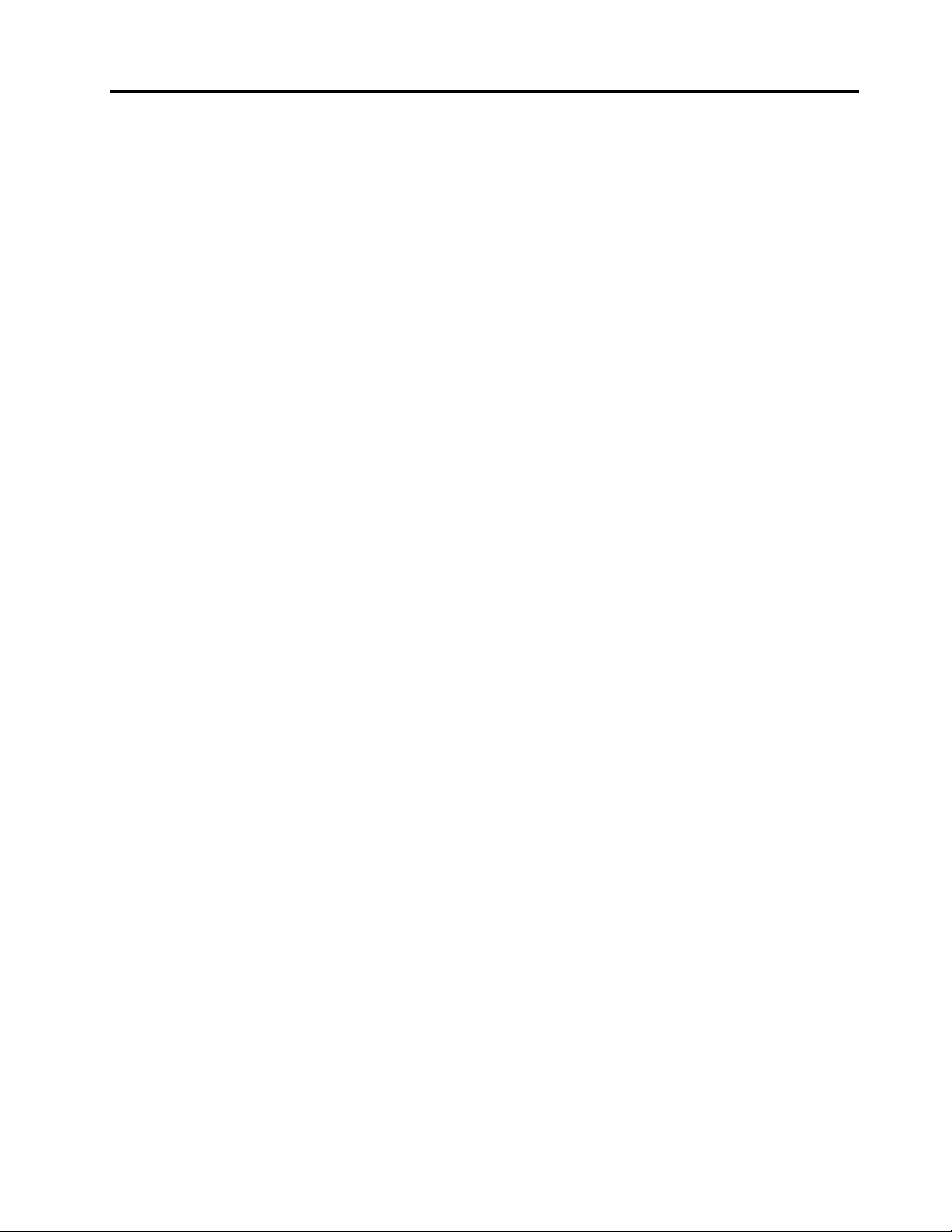
Conţinut
Informaţiiimportanteprivindmăsurile
desiguranţă...............v
Service-ulşimodernizările...........v
Evitareaapariţieielectricităţiistatice.......vi
Cordoaneledealimentareşiadaptoarelede
alimentare.................vi
Prelungitoareleşidispozitiveleaferente.....vii
Fişeleşiprizele..............vii
Dispozitiveleexterne............vii
Călduraşiventilareaprodusului........vii
Mediuldeoperare.............viii
Informaţiiprivindmăsuriledesiguranţăpentru
modem..................ix
Declaraţiedeconformitateprivindlaserul.....ix
Anunţprivindsursadealimentare........ix
Curăţareaşiîntreţinerea............x
Capitolul1.Priviregeneralăasupra
produsului................1
Caracteristici................1
Specicaţii.................4
Priviregeneralăasuprasoftware-ului.......4
Software-ullivratdeLenovo........4
AdobeReader..............6
Software-ulantivirus...........6
Locaţiile..................7
Localizareaconectorilor,elementelorde
controlşiindicatoarelordinfaţacalculatorului..7
Localizareaconectorilordinspatele
calculatorului..............8
Localizareacomponentelor........10
Localizareapărţilorcomponentepeplaca
sistem................11
Localizareaunităţilorinterne.......12
Etichetacutipuldemaşinăşimodelul...13
Capitolul2.Utilizarea
calculatorului.............15
Întrebăripusefrecvent...........15
Utilizareatastaturii.............15
Utilizareatastelordecomandărapidă
Windows...............15
Utilizareaunuicititordeamprentă.....16
Utilizareamouse-uluicurotiţă.........16
Reglareasonorului.............16
Despresunetulcalculatorului
dumneavoastră............17
Setareavolumuluidepedesktop.....17
SetareavolumuluidinControlPanel....17
UtilizareaCD-urilorşiDVD-urilor........17
ManipulareaşistocareamediilorCDsau
DVD.................18
RedareaunuiCDsauDVD........18
ÎnregistrareaunuiCDsauDVD......18
Capitolul3.Dumneavoastrăşi
calculatorul..............21
Accesibilitateşiconfort...........21
Aranjareaspaţiuluidelucru........21
Confortul...............21
Strălucireaşiiluminatul.........22
Circulaţiaaerului............22
Prizeleelectriceşilungimeacablurilor....22
Înregistrareacalculatoruluidumneavoastrăcu
Lenovo..................23
Mutareacalculatoruluiîntr-oaltăţarăsauregiune.23
Comutatoruldeselectareatensiunii....23
Cabluridealimentaredeînlocuire.....24
Capitolul4.Security.........25
Caracteristiciledesecuritate.........25
Ataşareaunuicabludeblocareintegrat.....26
Folosireaparolelor.............26
ParoleleBIOS.............26
ParoleledeWindows..........27
Congurareacititoruluideamprentă......27
Utilizareaşiînţelegerearewall-urilor......27
Protejareadatelorîmpotrivaviruşilor......27
Capitolul5.Instalareasauînlocuirea
hardware-ului.............29
Manevrareadispozitivelorsensibilelaelectricitatea
statică..................29
Instalareasauînlocuireahardware-ului.....29
Instalareaopţiunilorexterne........29
Deschidereacapaculuicalculatorului....30
Scoatereaşipunerealalocamăştiifrontale.30
Accesullacomponenteleplăciisistemşila
unităţi................32
Instalareasauînlocuireaunuimodulde
memorie...............33
InstalareasauînlocuireauneiplăciPCI...35
Instalareasauînlocuireacititoruluidecard..37
Înlocuireabateriei............42
ÎnlocuireaunităţiiHDD..........43
Înlocuireaunităţiioptice.........46
©CopyrightLenovo2011
i
Page 4
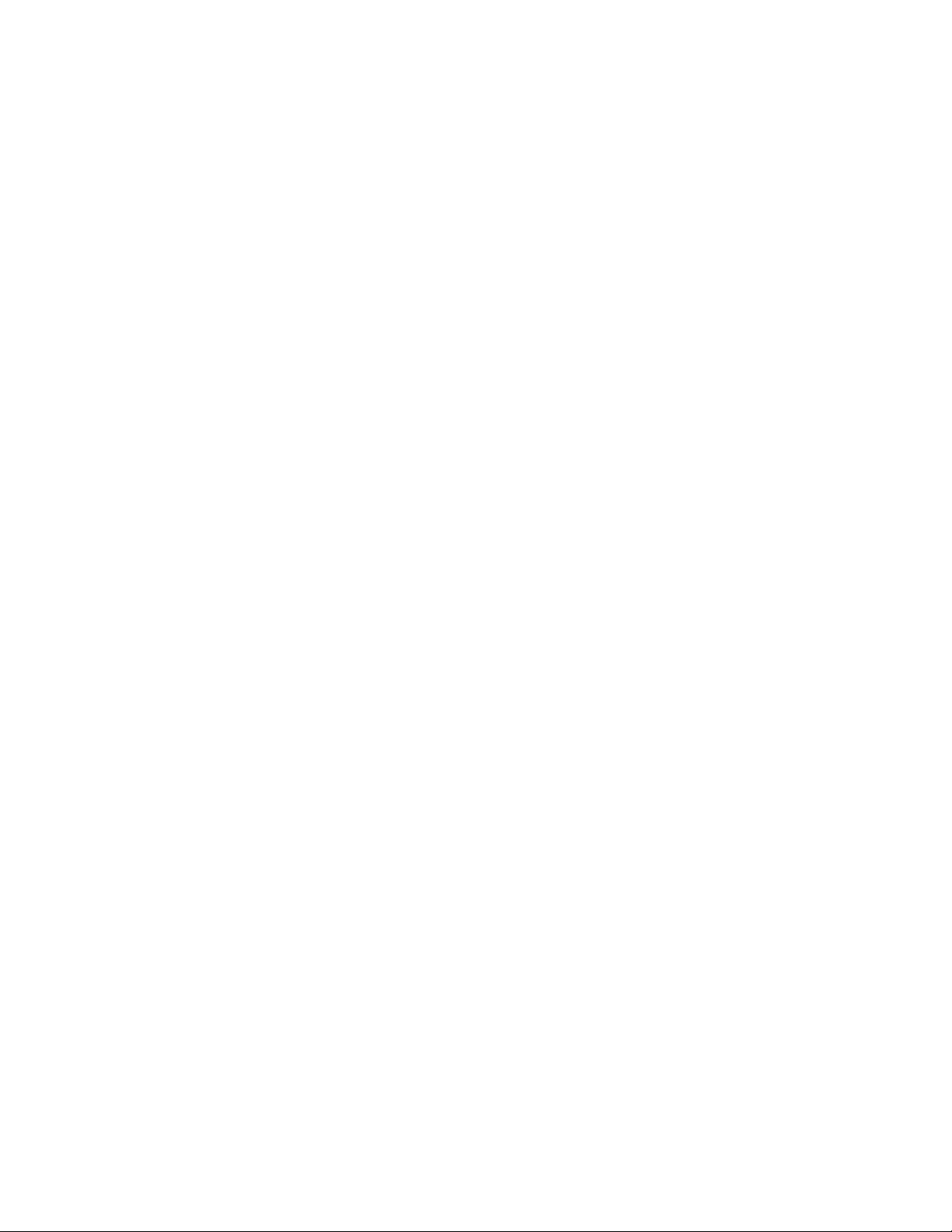
Înlocuireaansambluluiradiatoruluişi
ventilatorului..............49
Înlocuireaansambluluisursădealimentare..52
Înlocuireamicroprocesorului.......57
ÎnlocuireaansambluluiaudioşiUSBdinfaţă.60
Înlocuireaventilatoruluidesistem.....61
Înlocuireadifuzoruluiintern........63
Înlocuireatastaturiisauamouse-ului....68
Finalizareaînlocuiriipărţilorcomponente...69
Capitolul6.Informaţiiprivind
recuperarea..............71
Creareaşifolosireamediilorderecuperare....71
Creareamediilorderecuperare......71
Folosireamediilorderecuperare......72
Realizareaoperaţiilordesalvarederezervăşi
recuperare................72
Efectuareauneicopiiderezervă......72
Efectuareauneioperaţiiderecuperare...73
FolosireaspaţiuluidelucruRescueand
Recovery.................73
Creareaşifolosireaunuimediudesalvare....74
Creareaunuimediudesalvare.......74
Folosireaunuimediudesalvare......74
Reinstalareaaplicaţiilorpreinstalatesauadriverelor
dedispozitiv...............75
Reinstalareaprogramelorsoftware.......76
Reinstalareadriverelordedispozitiv......76
Rezolvareaproblemelorlegatederecuperare..77
Capitolul7.Folosireaprogramului
SetupUtility..............79
LansareaprogramuluiSetupUtility.......79
Vizualizareaşimodicareasetărilor......79
Folosireaparolelor.............79
Considerenteprivindparola........80
Power-OnPassword..........80
AdministratorPassword.........80
HardDiskPassword...........80
Setarea,schimbareaşiştergereauneiparole.80
Ştergereaparolelorpierdutesauuitate
(curăţareamemorieiCMOS)........81
Activaresaudezactivaredispozitiv.......81
Selectareaunuidispozitivdepornire......82
Selectareaunuidispozitivdepornire
temporar...............82
Selectareasaumodicareasecvenţei
dispozitivelordepornire.........82
ActivareamoduluideconformareErP.....82
IeşireadinprogramulSetupUtility.......83
Capitolul8.Actualizarea
programelordesistem........85
Folosireaprogramelordesistem........85
Actualizarea(ash)BIOS-uluidepeundisc...85
Actualizarea(ash)BIOS-uluidinsistemulde
operare.................86
Recuperareaînurmaunuieşecdeactualizare
POST/BIOS................86
Capitolul9.Prevenireaproblemelor
....................87
Păstrareaactualizatăacalculatorului
dumneavoastră..............87
Obţinereacelormairecentedrivere
dedispozitivpentrucalculatorul
dumneavoastră............87
Actualizareasistemuluideoperare.....87
UtilizareaSystemUpdate.........88
Curăţareaşiîntreţinerea...........88
Informaţiidebază............88
Curăţareacalculatorului.........89
Practicibunedeîntreţinere........90
Mutareacalculatorului............90
Capitolul10.Depanareaşi
diagnosticarea............93
Depanareadebază.............93
Proceduradedepanare...........94
Depanare.................94
Problemeaudio............95
ProblemelegatedeCD.........96
ProblemelegatedeDVD.........97
Problemeintermitente..........99
Problemecutastatura,mouse-ulsau
dispozitivuldeindicare..........99
Problemecumonitorul..........101
Problemedereţea...........103
Problemedeopţiune..........105
Problemedeperformanţăşiblocare....106
Problemecuimprimanta.........108
Problemecuportulserial.........108
Problemesoftware...........108
ProblemelegatedeUSB.........109
Programeledediagnosticare.........110
LenovoSolutionCenter.........110
LenovoThinkVantageToolbox.......111
PC-DoctorforDOS...........111
Capitolul11.Obţinereainformaţiilor,
ajutoruluişiservice-ului......113
Resursepentruinformaţii..........113
LenovoThinkVantageTools........113
iiThinkCentreGhidulutilizatorului
Page 5
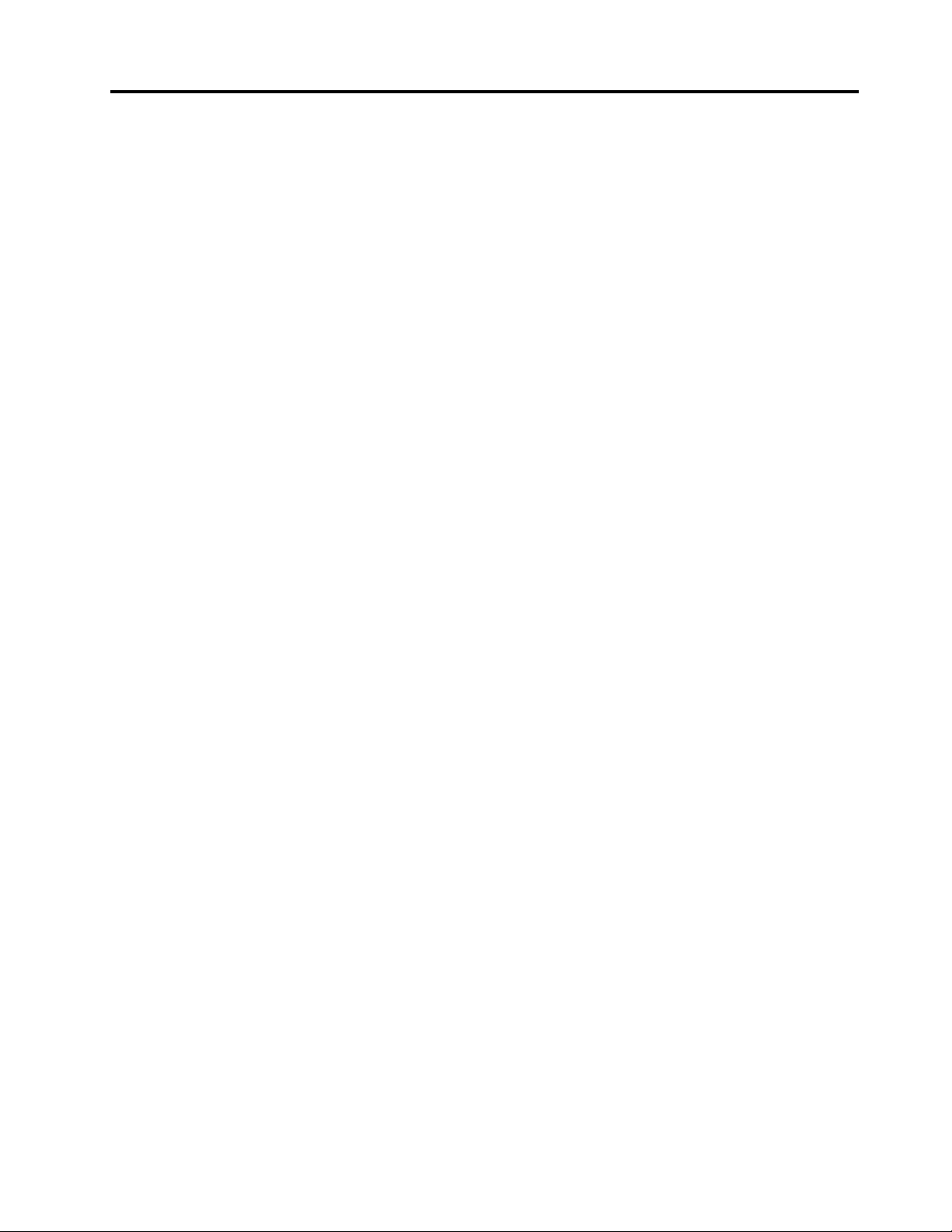
LenovoWelcome............113
Ajutorşisuport.............113
Măsuriledesiguranţăşigaranţia......113
SitulWebLenovo(http://www.lenovo.com)..113
SitulWebLenovodesuport........114
Despreajutorşiservice...........114
Folosireadocumentaţieişiaprogramelorde
diagnoză...............114
Solicitareadeservice..........114
Folosireaaltorservicii..........115
Achiziţionareadeserviciisuplimentare...116
AnexaA.Observaţii........117
Mărcicomerciale..............118
AnexaB.Informaţiiprivind
regulamentele............119
Observaţieprivindclasicareaexportului....119
Observaţieprivindieşireapentrutelevizor....119
Observaţiiprivindemisiileelectronice......119
DeclaraţiedeconformitatecuFCC(Federal
CommunicationsCommission)......119
Informaţiisuplimentareprivindregulamentele..121
AnexaC.InformaţiiprivindWEEEşi
reciclarea..............123
InformaţiiimportanteprivindDirectivaUniunii
Europene2002/96/EC............123
Informaţiiprivindreciclarea..........123
InformaţiiprivindreciclareapentruBrazilia....124
Informaţiiprivindreciclareabaterieipentru
Taiwan..................125
InformaţiiprivindreciclareabaterieipentruUniunea
Europeană................125
Index.................127
©CopyrightLenovo2011
iii
Page 6
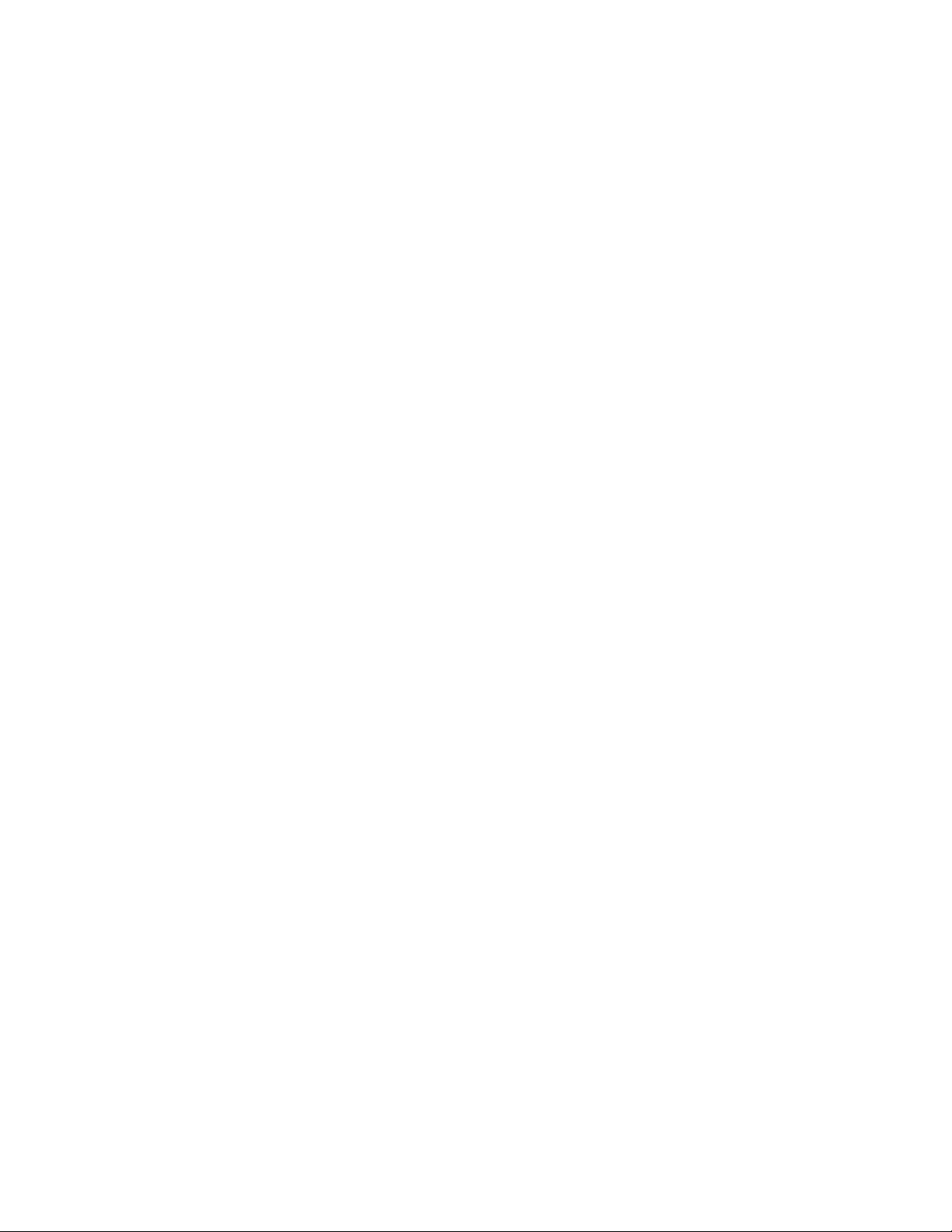
ivThinkCentreGhidulutilizatorului
Page 7
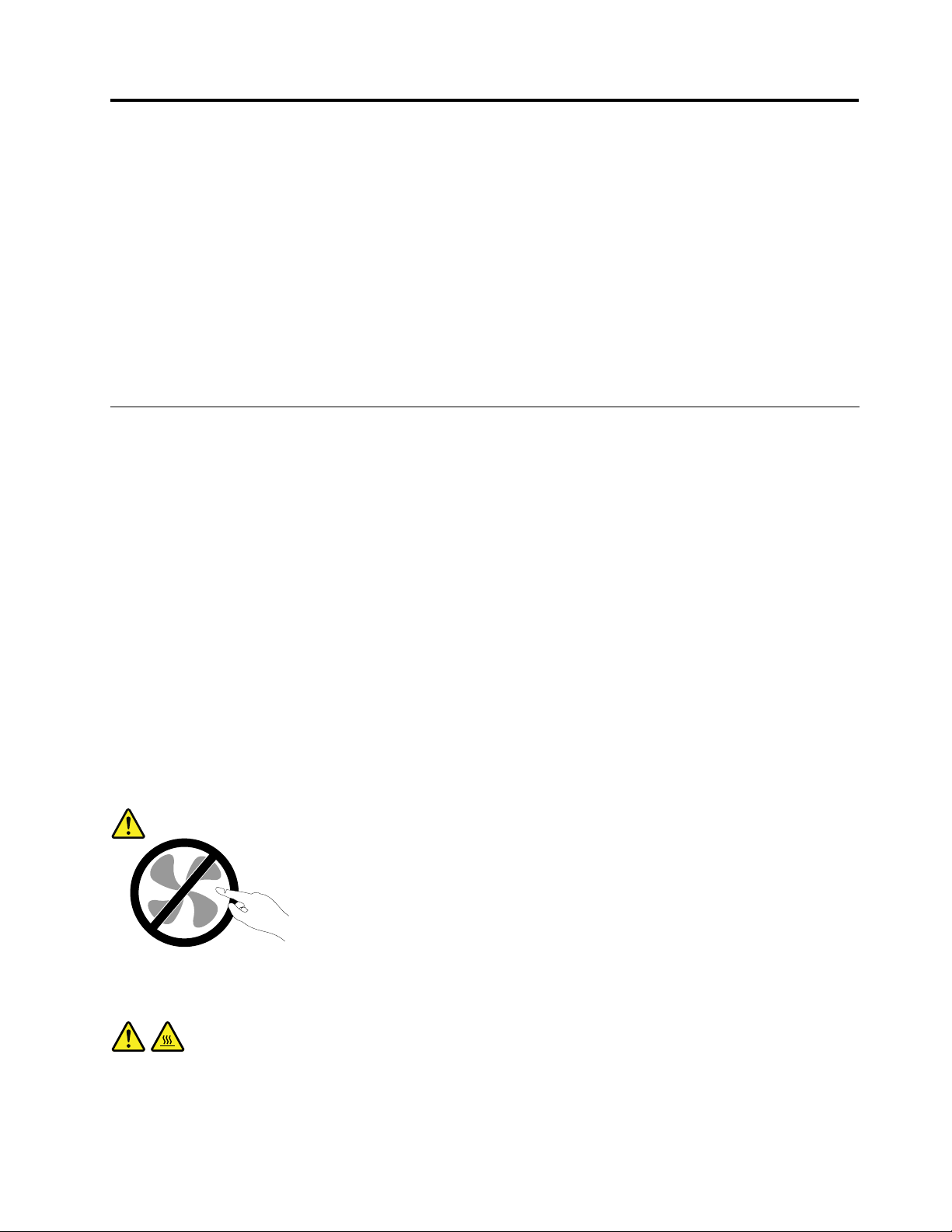
Informaţiiimportanteprivindmăsuriledesiguranţă
PRUDENŢĂ:
Înaintedeafolosiacestmanual,aveţigrijăsăcitiţişisăînţelegeţiinformaţiilereferitoarelamăsurile
desiguranţăpentruacestprodus.Consultaţiinformaţiiledinaceastăsecţiuneşiinformaţiilede
siguranţădinThinkCentreGhidpentrumăsuridesiguranţăşigaranţie,pecarel-aţiprimitîmpreunăcu
acestprodus.Citireaşiînţelegereaacestorinformaţiireferitoarelamăsuriledesiguranţăajutăla
reducerearisculuiderănireautilizatoruluişidedeteriorareaprodusului.
DacănumaiaveţiocopieaThinkCentreGhidpentrumăsuridesiguranţăşigaranţie,puteţiobţineoversiune
PortableDocumentFormat(PDF)depesitulWebdesuportLenovo
SitulWebdesuportLenovofurnizează,deasemenea,acestThinkCentreGhidpentrumăsuridesiguranţăşi
garanţieşiGhidulutilizatoruluiThinkCentreînaltelimbi.
®
delahttp://www.lenovo.com/support.
Service-ulşimodernizările
Nuîncercaţisăreparaţisingurprodusul,decâtatuncicândceidelaCustomerSupportCentersau
documentaţiavăindicăsăfaceţiaceasta.Apelaţinumailaunfurnizordeserviciicareareaprobareasă
repareprodusuldumneavoastră.
Notă:Unelepărţicomponentealecalculatoruluipotmodernizatesauînlocuitedeclient.Deobicei
modernizărilesuntnumiteopţiuni.Părţilecomponentefolositepentruînlocuireşiaprobatepentruainstalate
declientsuntnumiteCRU-uri(CustomerReplaceableUnit-Unitateînlocuibilădeclient).Lenovofurnizează
documentaţieşiinstrucţiuniatuncicândclienţiipotsăinstalezeopţiunisausăînlocuiascăCRU-uri.Atunci
cândinstalaţisauînlocuiţipărţicomponente,trebuiesărespectaţitoateinstrucţiunilecustricteţe.Starea
dezactivatăaindicatoruluidealimentarenuînseamnăneapăratcăîninteriorulprodusuluitoatetensiunile
suntlanivelulzero.Înaintedeaînlăturacapaceleunuiprodusprevăzutcucabludealimentare,întotdeauna
trebuiesăvăasiguraţicăalimentareaesteoprităşicăprodusulestedetaşatdelaoricesursădealimentare.
PentruinformaţiisuplimentaredespreCRU-uri,vedeţiCapitolul5„Instalareasauînlocuireahardware-ului“la
pagina29.Dacăaveţiîntrebărisaunusunteţisigurdeceva,luaţilegăturacuCustomerSupportCenter.
Deşidupădeconectareacordonuluidealimentareîncalculatornumaiexistăpărţiînmişcare,respectaţi
următoareleavertismente,pentrusiguranţadumneavoastră.
PRUDENŢĂ:
Părţiînmişcarepericuloase.Feriţi-vădegeteleşialtepărţialecorpului.
PRUDENŢĂ:
PentruaînlocuiunCRU,opriţicalculatorulşiaşteptaţi3-5minutesăserăceascăînaintedea
deschidecapacul.
©CopyrightLenovo2011
v
Page 8
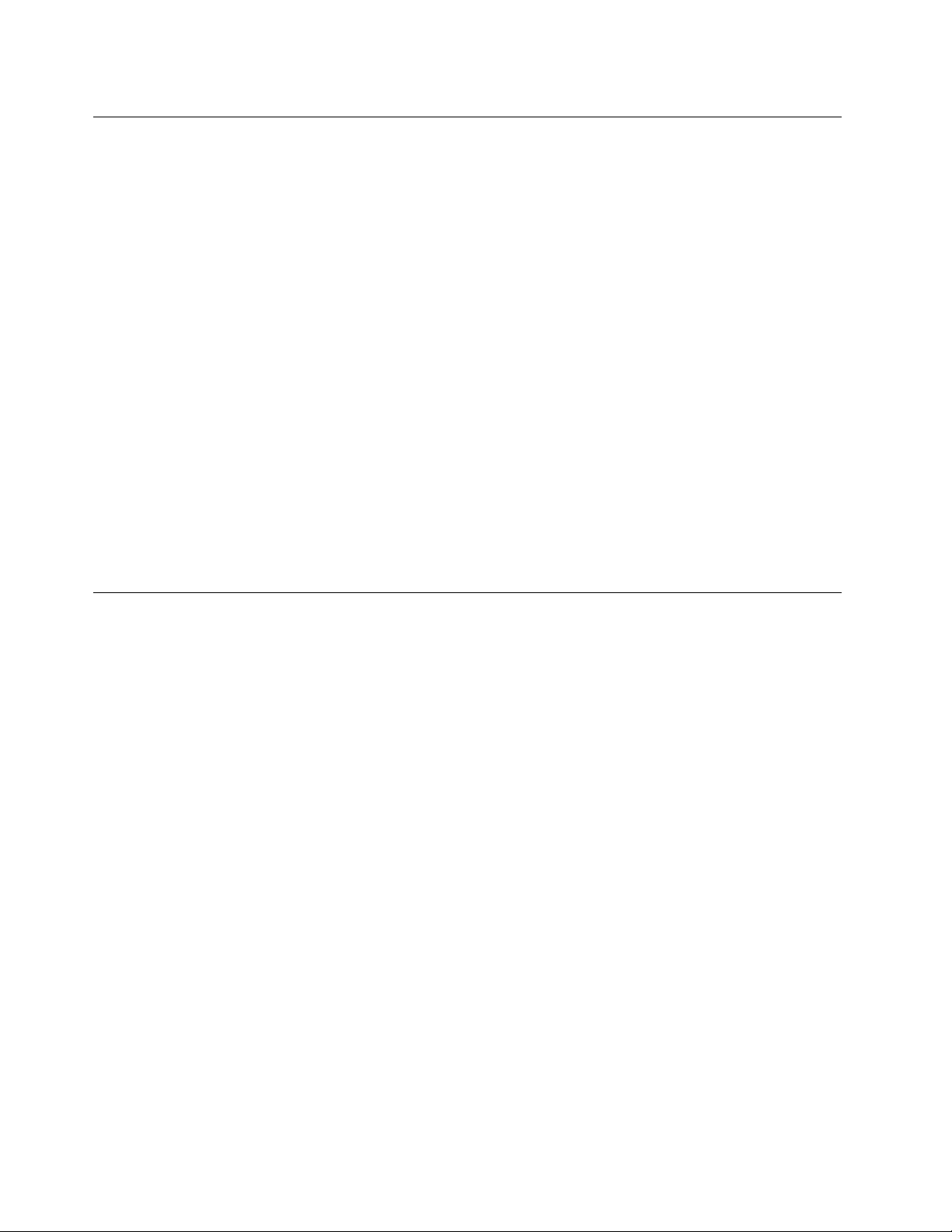
Evitareaapariţieielectricităţiistatice
Electricitateastatică,altfelnepericuloasăpentrudumneavoastră,poatedeterioragravpărţilecomponente
şiopţiunilecalculatorului.Manevrareanecorespunzătoareapărţilorcomponentesensibilelaelectricitatea
staticăpoateduceladeteriorareaacestora.CânddespachetaţioopţiunesauunCRU,nudeschideţi
ambalajulantistaticalpărţiicomponentedecâtdacăinstrucţiunilevăcerinstalareaei.
CândmanevraţiopţiunisauCRU-urisaulucraţiîninteriorulcalculatorului,luaţiurmătoarelemăsuride
precauţiepentruaevitadeteriorărileprodusedeelectricitateastatică:
•Limitaţinumăruldemişcări.Mişcareapoateducelacreştereacantităţiideelectricitatestaticăînjurul
dumneavoastră.
•Manipulaţiîntotdeaunacugrijăpărţilecomponente.Manevraţiadaptoarele,moduleledememorieşialte
plăcicucircuiteţinându-lenumaidemargini.Nuatingeţiniciodatăcircuiteleneprotejate.
•Nulăsaţipenimenisăatingăpărţilecomponente.
•CândinstalaţioopţiunesauunCRUsensibillaelectricitateastatică,atingeţitimpdecelpuţindouă
secundeambalajulantistaticcareconţinecomponentadeosuprafaţădemetalnevopsităacalculatorului,
cumarcapaculunuislotdeexpansiune.Aceastareduceelectricitateastaticădinpachetşidincorpul
dumneavoastră.
•Cândesteposibil,scoateţicomponentadinambalajuldeprotecţieantistaticăşiinstalaţi-ofărăsăomai
aşezaţijos.Dacăesteposibil,puneţiambalajuldeprotecţieantistaticăpeosuprafaţănetedă,planăşi
puneţicomponentapesteel.
•Nupuneţicomponentapecapaculcalculatoruluisaupealtăsuprafaţămetalică.
Cordoaneledealimentareşiadaptoareledealimentare
Folosiţinumaicordoaneleşiadaptoareledealimentarefurnizatedefabricantulprodusului.
Cordoaneledealimentarevoraprobatedinpunctuldevederealsiguranţeiutilizatorului.PentruGermania,
sevafolosiH05VV-F,3G,0,75mm
funcţiedesituaţie.
Niciodatăsănuînfăşuraţiuncordondealimentareînjuruladaptoruluidealimentaresaualaltuiobiect.
Dacăfaceţiaceasta,cordonulsepoatetensionaşipotapărearosături,crăpăturisauîncreţituri.Aceasta
poatereprezentaunriscdeproducereaaccidentelor.
Amplasaţiîntotdeaunacordoaneledealimentareastfelîncâtnimenisănucalcepeelesausăseîmpiedice
deeleşisănueagăţatedealteobiecte.
Cablulşiadaptoareledealimentaretrebuiesăeferitedelichide.Deexemplu,nutrebuiesălăsaţiun
cordonsauunadaptordealimentarelângăchiuvete,conducte,W.C.saupeduşumelelecaresuntcurăţate
cudetergentlichid.Lichidelepotprovocascurtcircuite,înspecialatuncicândcordonulsauadaptorulde
alimentareafosttensionatcaurmareautilizăriinecorespunzătoare.Deasemenea,lichidelepotcauza
corodareatreptatăaterminalelorcordonuluidealimentareşi/sauaterminalelorconectoruluidepeadaptor,
ceeacepoateducelasupraîncălzire.
Conectaţiîntotdeaunacordoaneledealimentareşicabluriledesemnaleînordineacorectăşiasiguraţi-văcă
aţiintroduscompletconectoriicordonuluidealimentareînmufelerespective.
2
saumaibun.Pentrualteţări,vorfolositetipurilecorespunzătoare,în
Nufolosiţiadaptoaredealimentarecareprezintăurmedecoroziunepeşeledeintrarec.a.sausemnede
supraîncălzire(deexemplumaterialplasticdeformat)înoricezonăaadaptorului.
viThinkCentreGhidulutilizatorului
Page 9
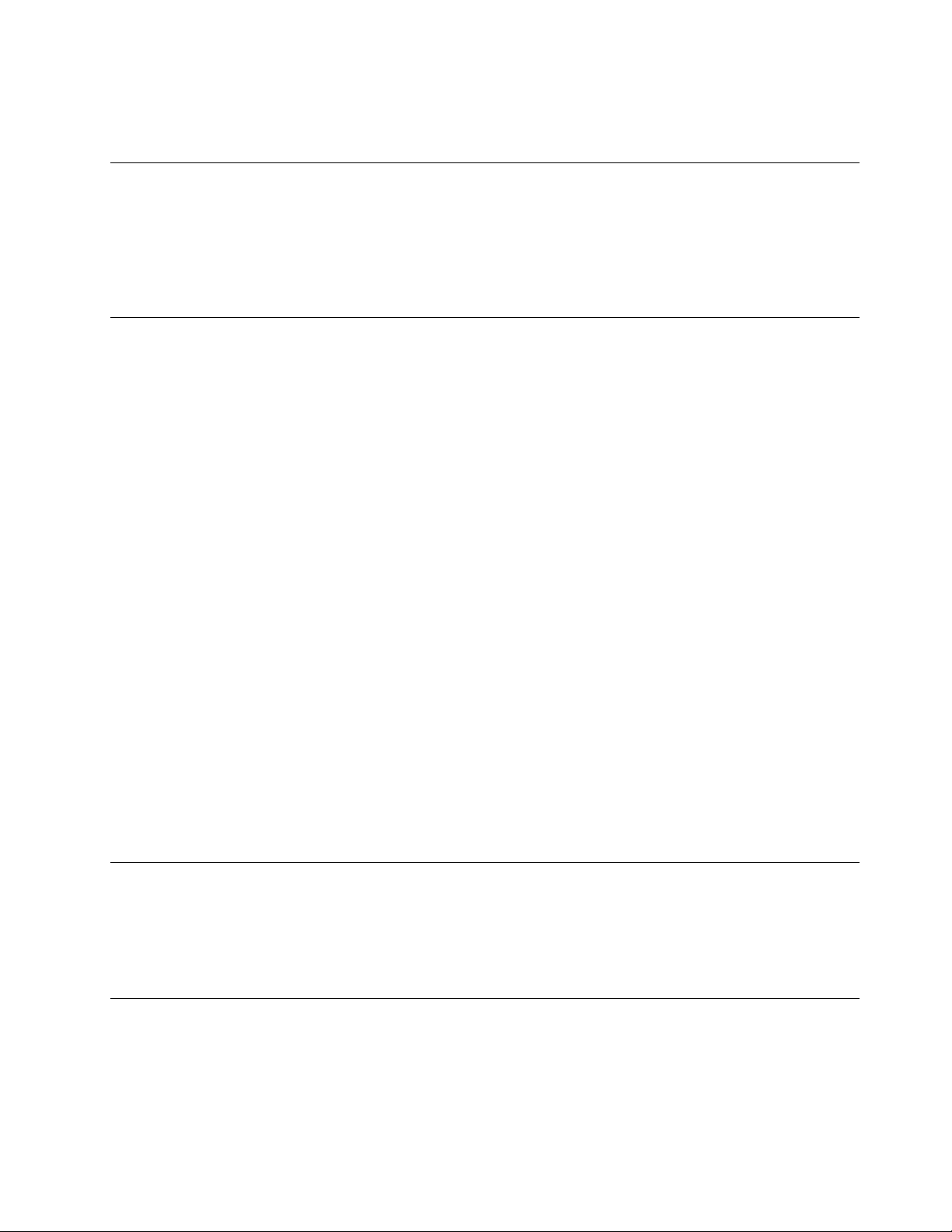
Nufolosiţicordoanedealimentarelacarecontacteleelectricedelavreunuldintrecapeteprezintăsemnede
coroziunesaudesupraîncălziresaudeteriorărideoricenatură.
Prelungitoareleşidispozitiveleaferente
Aveţigrijăsăfolosiţiprelungitoare,dispozitivedeprotecţielasupratensiuneşisursedealimentare
neîntreruptibilecerticatepentrucerinţeleelectricealeprodusului.Niciodatăsănusuprasolicitaţiaceste
dispozitive.Dacăsefolosesclimitatoaredetensiune,sarcinanutrebuiesădepăşeascăvaloareanominală
deintrare.Dacăaveţiîntrebăricuprivirelasarcină,cerinţedealimentareşivalorinominaledeintrare,
consultaţiunelectricianpentruaobţineinformaţiidetaliate.
Fişeleşiprizele
Dacăprizadinperetepecareintenţionaţisăofolosiţipentruavăalimentacalculatorulparedeterioratăsau
corodată,nuoutilizaţidecâtdupăceafostînlocuitădeunelectriciancalicat.
Nuîndoiţişinumodicaţişa.Dacăşaestedeteriorată,luaţilegăturacuproducătorulpentruavăînlocuită.
Nufolosiţiprizaelectricăîncomuncualteaparatecasnicesaucomercialecareauunconsumridicat;dacă
faceţiaceasta,esteposibilcatensiuneaelectricăsădevinăinstabilăşisăsedeteriorezecalculatorul,
datelesaudispozitiveleataşate.
Uneleprodusesuntechipatecuşecutreipicioare.Oastfeldeşăpoateintrodusănumaiînprize
electricelegatelapământ.Aceastaesteomăsurădesiguranţă.Nuîncercaţisătreceţipesteaceastă
măsurădesiguranţăintroducândşaîntr-oprizănelegatălapământ.Dacănureuşiţisăintroduceţişa
înpriză,luaţilegăturacuunelectricianpentruaobţineunadaptordeprizăaprobatsaupentruaînlocui
prizacuunacarepermiterespectareaacesteimăsuridesiguranţă.Niciodatăsănusuprasolicitaţiopriză
electrică.Încărcareatotalăintrodusădesistemnutrebuiesădepăşească80%dinvaloareanominalăa
circuitului.Dacăaveţiîntrebăricuprivirelasarcinaelectricăşivaloareanominalăacircuitului,consultaţi
unelectricianpentruaobţineinformaţiidetaliate.
Asiguraţi-văcăprizapecareofolosiţiestemontatăcorect,uşordefolositşiamplasatăînapropierea
echipamentului.Nutrebuiesăfolosiţicordoaneledealimentareîntinselamaximum,deoareceletensionaţi
excesiv.
Vericaţidacăprizaelectricăaprodusuluipecareîlinstalaţifurnizeazăvalorilecorectedetensiuneşi
curentelectric.
Conectaţişideconectaţicugrijăechipamentuldelaprizaelectrică.
Dispozitiveleexterne
ExceptândcablurileUniversalSerialBus(USB)şi1394,nuconectaţişinudeconectaţicabluriledispozitivelor
externeîntimpceestepornităalimentareacalculatorului;dacăfaceţiaceasta,calculatorulsepoate
deteriora.Pentruaevitadeteriorareadispozitivelorataşate,dupăoprireacalculatoruluiaşteptaţicelpuţin
cincisecundeînaintedeadeconectadispozitiveleexterne.
Călduraşiventilareaprodusului
Calculatoarele,adaptoareledealimentareşimulteaccesoriipotgeneracăldurăcândsuntporniteşiatunci
cândseîncarcăbateriile.Respectaţiîntotdeaunaacestemăsurideprecauţieelementare:
•Cândfuncţioneazăcalculatorul,adaptoruldealimentaresauaccesoriilesauatuncicândseîncarcă
bateria,nuţineţiprodusulrespectivpegenunchisauîncontactcualtăparteacorpuluidumneavoastră
©CopyrightLenovo2011
vii
Page 10
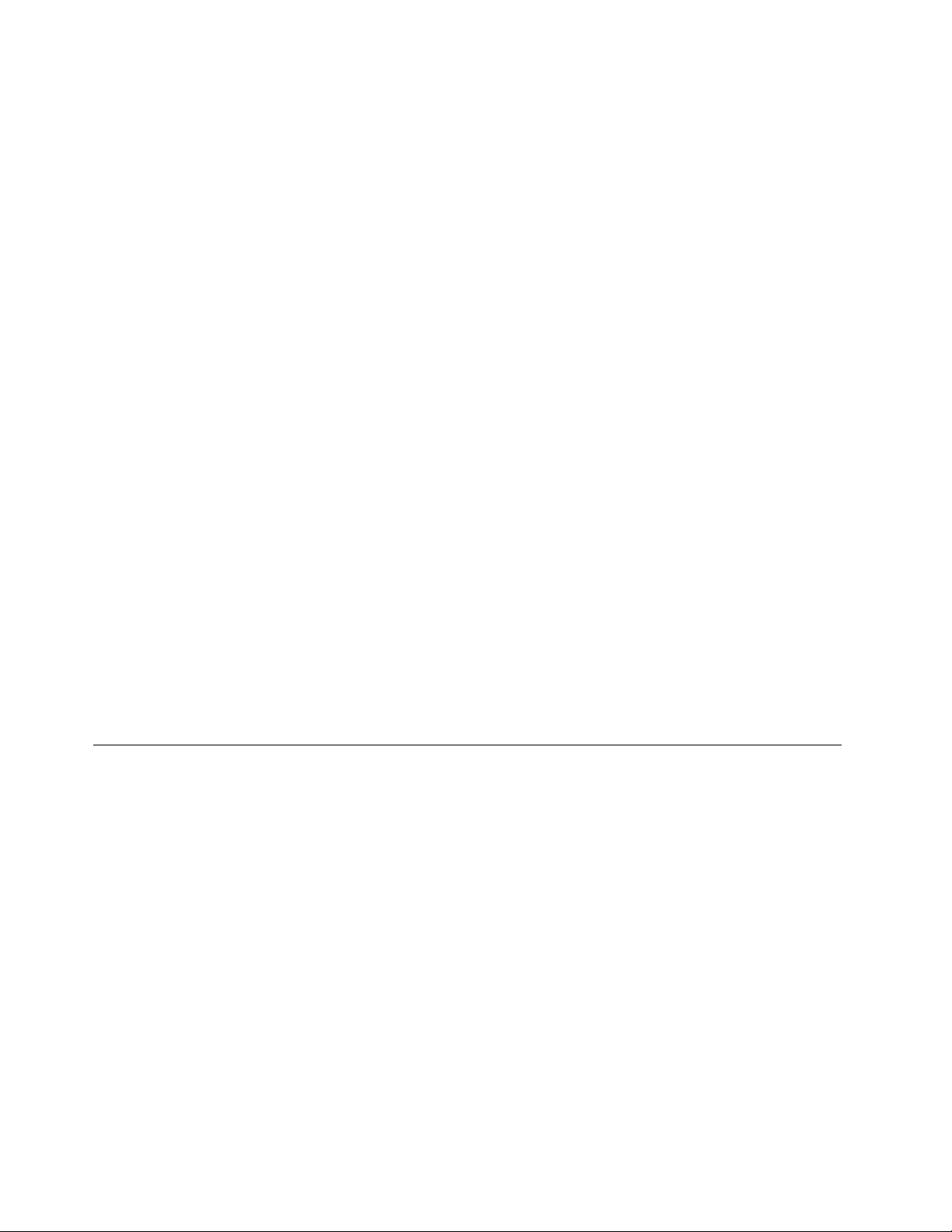
pentruoperioadăîndelungată.Întimpuloperăriinormale,calculatorul,adaptoruldealimentareşimulte
accesoriiproducoanumităcantitatedecăldură.Înurmaunuicontactprelungitcucorpul,poateapărea
osenzaţieneplăcutăsauchiaroarsurăapielii.
•Nuîncărcaţibateriaşinufolosiţicalculatorul,adaptoruldealimentaresauaccesoriilelângămateriale
inamabilesauînmediiexplozive.
•Pentrusiguranţă,confortşifuncţionaresigură,produsulesteprevăzutcufantedeaerisire,ventilatoareşi
radiatoarepentrudisipareacăldurii.Acestecaracteristicipotblocatedacăprodusulesteamplasatpe
pat,pecanapea,pecovorsaupealtesuprafeţeexibile.Niciodatănuestepermisăblocarea,acoperirea
saudezactivareaacestorcaracteristici.
Launintervaldecelpuţintreiluni,examinaţicalculatoruldesktoppentruadepistaacumulăriledepraf.
Înaintedeavăexaminacalculatorul,opriţialimentareaşiscoateţidinprizăcordonuldealimentareal
calculatorului;apoiînlăturaţiprafuldinfanteledeaerisireşiperforaţiilemăştii.Dacăobservaţiacumulări
externedepraf,examinaţişiinteriorulcalculatoruluişiînlăturaţiprafuldincalculator,inclusivdepe
aripioareleradiatorului,dinfanteledeaerisirealesurseidealimentareşidinventilatoare.Întotdeaunaopriţişi
deconectaţicalculatorulînaintedeadeschidecapacul.Pecâtesteposibil,evitaţisăfolosiţicalculatorulla
maipuţinde60decmdezonelecutracintens.Dacătrebuiesăfolosiţicalculatorulîntr-ozonăcutrac
intenssauînapropiereaei,examinaţimaidescalculatorulşi,dacăestenecesar,curăţaţi-l.
Pentrualucraînsiguranţăşipentruamenţineniveluloptimalperformanţeicalculatorului,întotdeaunaluaţi
acestemăsurideprecauţieelementarepentrucalculatoruldesktop:
•Ţineţiîntotdeaunacapaculînchisatuncicândcalculatorulesteînpriză.
•Examinaţicuregularitateexteriorulcalculatoruluipentruadepistaacumulăriledepraf.
•Înlăturaţiprafuldinfanteledeaerisireşiperforaţiilemăştii.Potnecesarecurăţărimaifrecventepentru
calculatoarelecaresegăsescînzonecumultprafşicutracintens.
•Nuobturaţişinublocaţioriciiledeventilare.
•Nuintroduceţişinufolosiţicalculatorulîninteriorulelementelordemobilier,deoareceaceastapoateduce
lacreşterearisculuidesupraîncălzire.
•Temperaturauxuluideaerdininteriorulcalculatoruluitrebuiesănudepăşească35°C(95°F).
•Nuinstalaţidispozitivedeltrareaaerului.Acesteapotîmpiedicarăcireacorespunzătoare.
Mediuldeoperare
Mediuloptimpentrufolosireacalculatoruluiaretemperaturade10°C-35°C(50°F-95°F)şiumiditateaîntre
35%şi80%.Încazulîncarecalculatorulestedepozitatsautransportatlatemperaturimaimicide10°C
(50°F),înaintedea-lfolosilăsaţicalculatorulsărevinăîncetlatemperaturaoptimădeoperare,de10°C-35°C
(50°F-95°F).Însituaţiiextreme,acestprocespoateduradouăore.Dacănulăsaţicalculatorulsăse
încălzeascăpânălatemperaturaoptimădeoperareînaintedea-lutiliza,acestapoatesuferideteriorări
ireparabile.
Dacăesteposibil,amplasaţicalculatorulîntr-ozonăbineventilatăşiuscată,fărăaexpusdirectlasoare.
Calculatorultrebuiesăstealadistanţădeaparateleelectricecumarventilatorulelectric,radioul,difuzoarele
demareputere,aparateledeaercondiţionatşicuptoarelecumicrounde,dincauzăcăputerniculcâmp
magneticgeneratdeacesteaparatepoatedeterioramonitorulşidateledepeunitateaHDD.
Nupăstraţibăuturipecalculatorsaupedispozitiveleataşatesauînapropiereaacestora.Dacăsevarsăun
lichidpecalculatorsaupeundispozitivataşat,sepoateproduceunscurtcircuitsauoaltădeteriorare.
Nufumaţideasupratastaturii.Particulelecarecadpetastaturăpotdeterminadeteriorareaacesteia.
viiiThinkCentreGhidulutilizatorului
Page 11

Informaţiiprivindmăsuriledesiguranţăpentrumodem
PRUDENŢĂ:
Pentruareducerisculdeproducereaunuiincendiu,folosiţinumaicabluridecomunicaţieNr.26AWG
saumaigroase(deexempluNr.24AWG),listatedeUnderwritersLaboratories(UL)saucerticatede
CanadianStandardsAssociation(CSA).
Pentruareducerisculdefoc,şocurielectricesaurăniriatuncicândfolosiţiechipamentultelefonic,
întotdeaunarespectaţimăsuriledesiguranţă,cumar:
•Nuinstalaţiniciodatăretelefoniceîntimpuluneifurtunicudescărcărielectrice.
•Nuinstalaţimufepentrutelefonînlocuriumede,decâtdacămufaesteconceputăspecialpentruastfelde
locuri.
•Nuatingeţiniciodatărelesauterminaleletelefoniceneizolate,decâtdacăliniatelefonicăafost
deconectatădelainterfaţadereţea.
•Lucraţicugrijăcândinstalaţisaumodicaţiliniitelefonice.
•Evitaţifolosireatelefonului(cuexcepţiaceluifărăr)întimpulfurtunilorcudescărcărielectrice.Pot
apăreariscurideşocurielectricecauzatedefulgere.
•Nufolosiţitelefonulpentruaanunţaoscurgeredegazînapropiereaacesteia.
Declaraţiedeconformitateprivindlaserul
PRUDENŢĂ:
Cândseinstaleazăproduselaser(precumunităţiCD-ROM,DVD,dispozitivecubrăopticăsau
emiţătoare),reţineţiurmătoarele:
•Nuînlăturaţicapacele.Înlăturareacapacelorproduselorlaserarputeadeterminaexpunereala
radiaţiilaserprimejdioase.Nuexistăcomponenteutileîninterioruldispozitivului.
•Folosireaaltorelementedecontrolsaudereglaresauexecutareaaltorproceduridecâtcele
specicateaiciarputeaaveacarezultatexpunerealaradiaţiipericuloase.
PERICOL
UneleproduselaseconţinodiodălaserdinClasa3AsauClasa3Bîncorporată.Reţineţiurmătoarele.
Ladeschideresuntemiseradiaţiilaser.Nuvăuitaţilafasciculnicidirect,niciprintr-uninstrument
opticşievitaţiexpunereadirectălarazalaser.
Anunţprivindsursadealimentare
Nuînlăturaţiniciodatăcapaculsurseidealimentaresaualalteipărţicomponentepecareesteataşată
următoareaetichetă.
©CopyrightLenovo2011
ix
Page 12
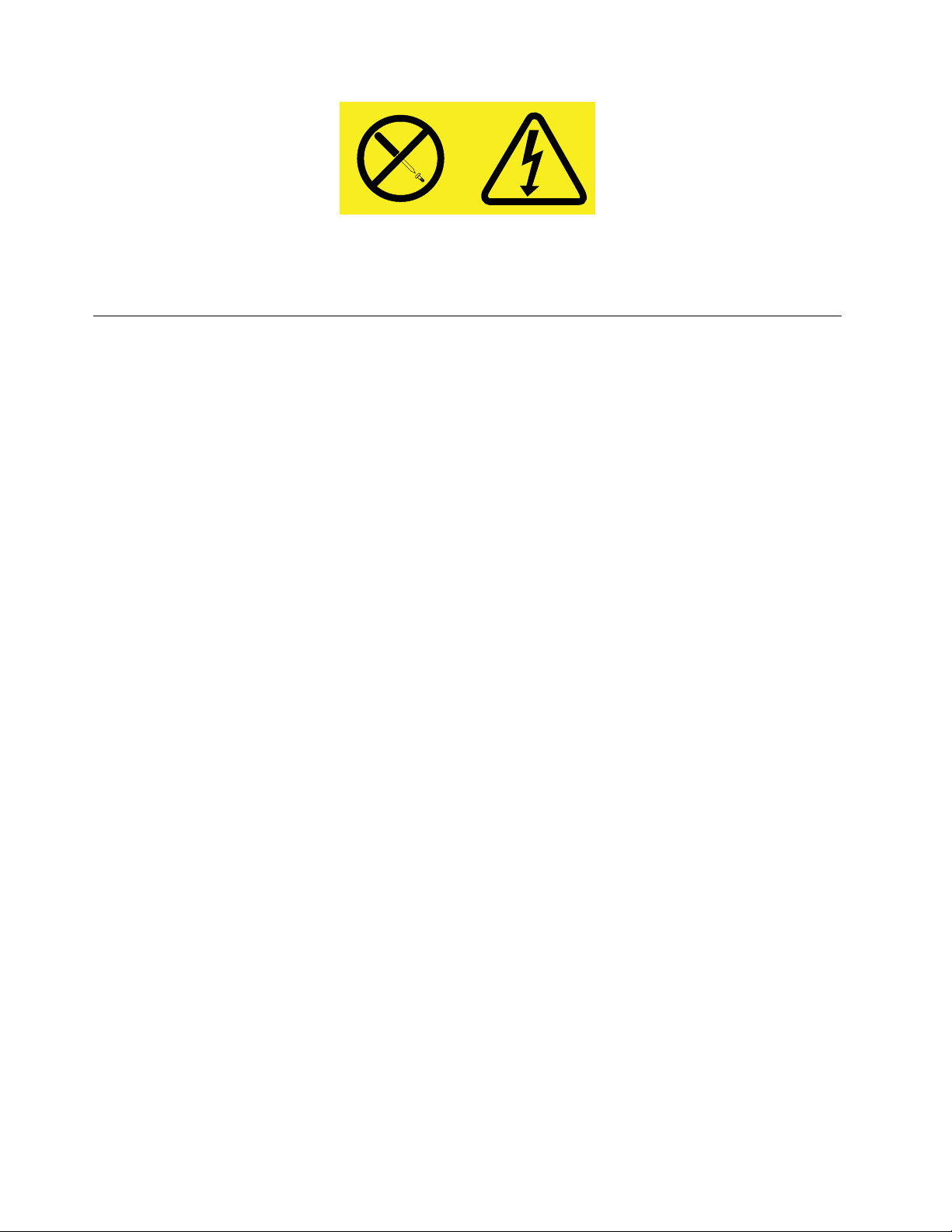
Încomponentelecareauataşatăaceastăetichetăsuntprezenteniveluripericuloasedetensiune,curent
sauenergie.Acestecomponentenuconţinelementecaresăpoatăreparate.Dacăsuspectaţicăexistăo
problemălegatădeunadintreacestepărţi,consultaţiunspecialistînservice.
Curăţareaşiîntreţinerea
Păstraţicuratcalculatorulşispaţiuldelucru.Opriţicalculatorulşideconectaţi-icordonuldealimentare
înaintedea-lcurăţa.Nuaplicaţidetergentlichiddirectpecalculatorşinufolosiţilacurăţareacalculatorului
detergentcareconţinematerialeinamabile.Aplicaţidetergentulpeocârpămoaleşiapoiştergeţicu
aceastasuprafeţelecalculatorului.
xThinkCentreGhidulutilizatorului
Page 13
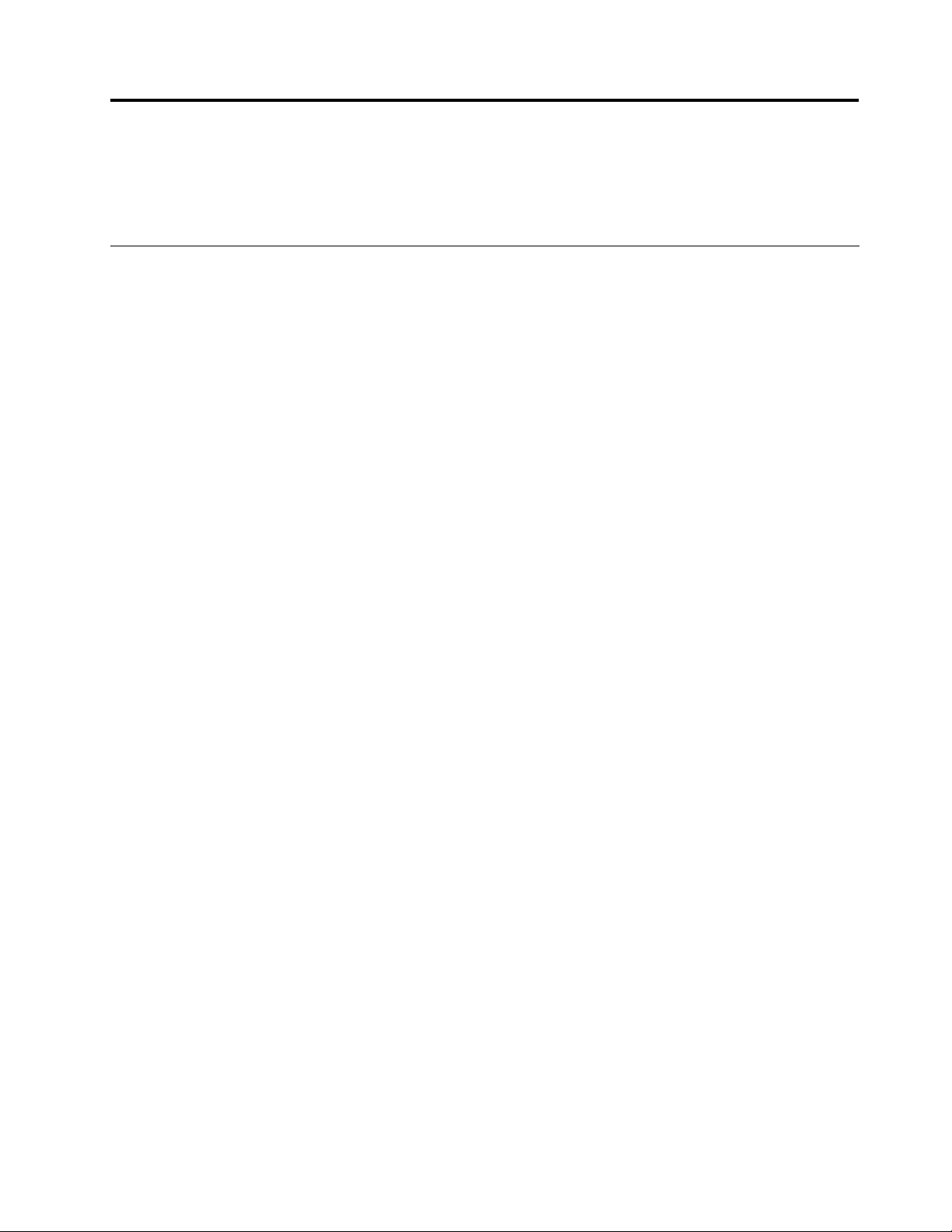
Capitolul1.Priviregeneralăasupraprodusului
Acestcapitolprezintăinformaţiidesprecaracteristicilecalculatorului,specicaţii,programepreinstalate
oferitedeLenovoşilocaţiileconectorilorşialepărţilorcomponentepeplacasistemşiunităţileinterne.
Caracteristici
Aceastăsecţiuneprezintăfuncţiilecalculatorului.Informaţiileacoperămaimultemodele.
Pentruavizualizainformaţiidetaliatedesprecalculatoruldumneavoastră,efectuaţiunadintreurmătoarele:
•AccesaţiprogramulSetupUtilityurmândinstrucţiuniledinCapitolul7„FolosireaprogramuluiSetupUtility“
lapagina79.Apoi,selectaţiMain➙SystemSummarypentruavizualizainformaţiile.
•ÎnsistemuldeoperareWindows,faceţiclicpeStart,clicdreaptapeComputerşiselectaţiProperties
pentruavizualizainformaţiile.
Microprocesor
Calculatoruldumneavoastrăestelivratcuunuldintreurmătoarelemicroprocesoare(dimensiuneamemoriei
cacheinternediferăînfuncţiedetipuldemodel):
•MicroprocesorAMD
•MicroprocesorAMDAthlon™II
•MicroprocesorAMDPhenom™II
•MicroprocesorseriaAMDFX
®
Sempron™
Memorie
Calculatoruldumneavoastrăacceptăpânălapatrumoduledememoriedoubledatarate3fărăpunere
înbufferdualinline(DDR3UDIMMs).
Unităţiinterne
•Unitateoptică:unitatecarepoateînregistrapeDVD-ROMsauDVD(opţional)
•UnitateHDDSerialAdvancedTechnologyAttachment(HDDSATA)
Notă:CalculatorulacceptădispozitiveleSATA3.0.Pentruinformaţiisuplimentare,vedeţi„Localizarea
părţilorcomponentepeplacasistem“lapagina11.
Subsistemvideo
•PlacăgracăintegratăpentruconectorVideoGraphicsArray(VGA)şiconectorDisplayPort
•SlotdeplacăgracăPeripheralComponentInterconnect(PCI)Expressx16peplacasistem,pentruo
placăgracădiscretă
Subsistemaudio
•Caracteristicăhigh-denition(HD)audiointegrată
•Conectoraudiodeintrare,conectoraudiodeieşireşiconectordemicrofonpepanouldinspate
•Conectordemicrofonşiconectordecascăpepanouldinfaţă
•Conectordedifuzorintern(unelemodele)
©CopyrightLenovo2011
1
Page 14
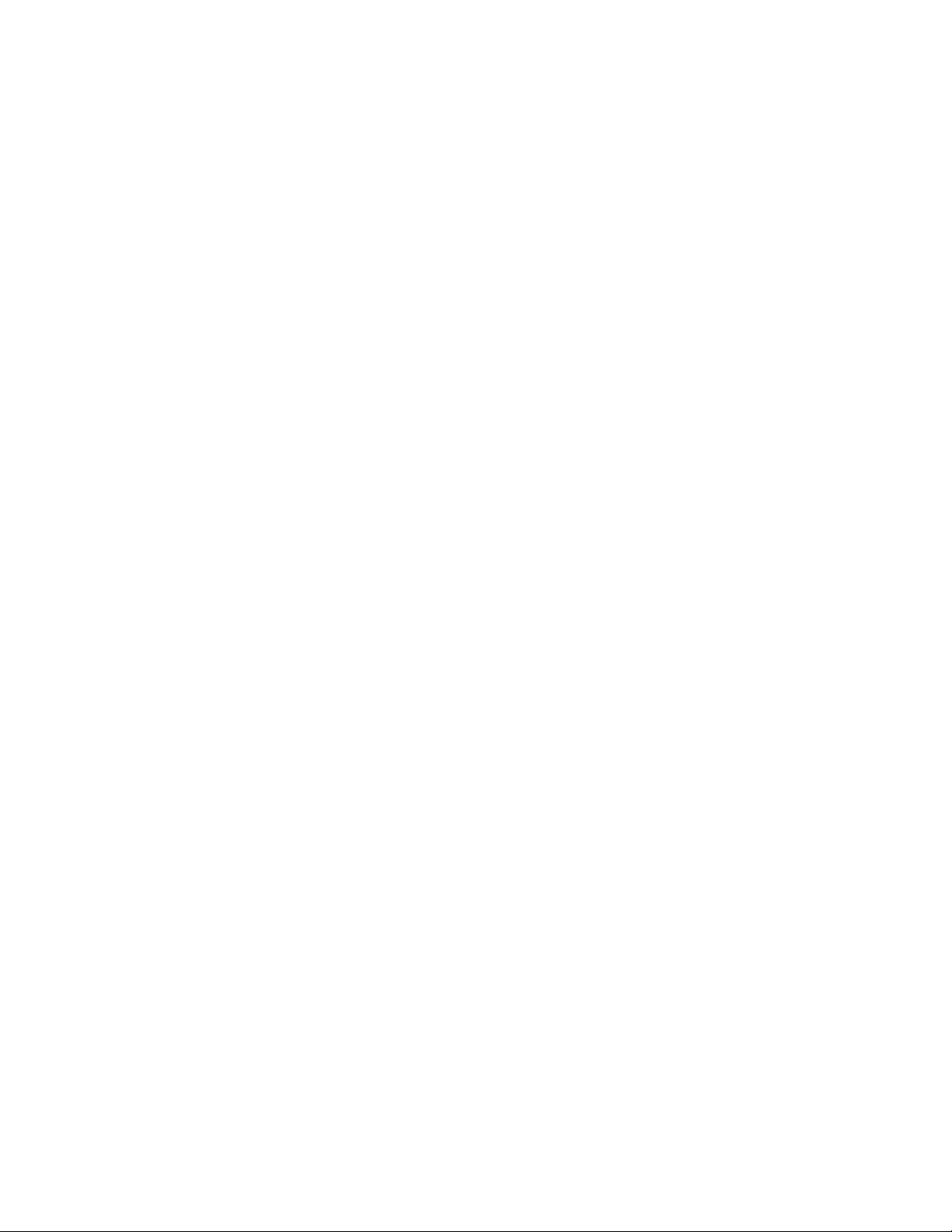
Conectivitate
•ControlerEthernetintegrat100/1000Mbps
•Fax/modemPCIExpress(unelemodele)
Caracteristicidegestionareasistemului
•Posibilitateadeastocarezultateletestuluidehardwarelapornire(POST)
•DesktopManagementInterface(DMI)
DesktopManagementInterfaceoferăomodalitatecomunăpentruutilizatorideaaccesainformaţiidespre
toateaspecteleunuicalculator,inclusivtipuldeprocesor,datadeinstalare,imprimanteleşialteperiferice
instalate,surseledealimentareşiistoriculdeîntreţinere.
•ModconformareErP
Moduldeconformare(ErP)ladirectivaprivindprodusereferitoarelaenergiereduceconsumulde
electricitatecândcalculatorulseaăînmodulveghesauoprit.Pentruinformaţiisuplimentare,vedeţi
„ActivareamoduluideconformareErP“lapagina82
.
•PrebootExecutionEnvironment(PXE)
PrebootExecutionEnvironmentesteunmediudepornireacalculatoarelorcareutilizeazăointerfaţăde
reţeaindependentădedispozitiveledestocareadatelor(cumarounitateHDD)sausistemelede
operareinstalate.
•BasicInput/OutputSystem(BIOS)cufuncţiiSystemManagement(SM)şisoftwareSM
SpecicaţiaSMBIOSdeneştestructuridedateşimetodedeaccesînBIOScarepermitunuiutilizator
sauuneiaplicaţiisăstochezeşisăextragăinformaţiispecicedesprecalculatorulrespectiv.
•WakeonLAN
WakeonLANesteunstandarddereţeaEthernetpentrucalculatoarecarepermitepornireaşiactivarea
unuicalculatorprinintermediulunuimesajînreţea.Mesajulestedeobiceitrimisdeunprogramcare
ruleazăpeunaltcalculatordinaceeaşireţealocală.
•WakeonRing
WakeonRing,uneoricunoscutsubnumeledeWakeonModem,esteospecicaţiecarepermite
reactivareacalculatoarelorşidispozitivelorcompatibiledinmoduladormiresauhibernare.
•WindowsManagementInstrumentation(WMI)
WindowsManagementInstrumentationesteunsetdeextensiialeWindowsDriverModel.Oferăo
interfaţăpentrusistemuldeoperareprincarecomponenteleutilizatetransmitinformaţiişinoticare.
Caracteristicideintrare/ieşire(I/E)
•Portserialcu9pini(unulstandardşiunulopţional)
•OptconectoriUniversalSerialBus(USB)(doipepanouldinfaţăşişasepepanouldinspate)
•UnconectorEthernet
•UnconectorDisplayPort
•UnconectordemonitorVGA
•UnconectorPersonalSystem/2(PS/2)pentrutastatură(opţional)
•UnconectordemousePS/2(opţional)
•Treiconectoriaudiopepanouldinspate(conectoraudiodeintrare,conectoraudiodeieşireşiconector
demicrofon)
•Doiconectoriaudiopepanouldinfaţă(conectordemicrofonşiconectordecască)
Pentruinformaţiisuplimentare,vedeţi„Localizareaconectorilor,elementelordecontrolşiindicatoarelordin
faţacalculatorului“lapagina7
şi„Localizareaconectorilordinspatelecalculatorului“lapagina8.
2ThinkCentreGhidulutilizatorului
Page 15
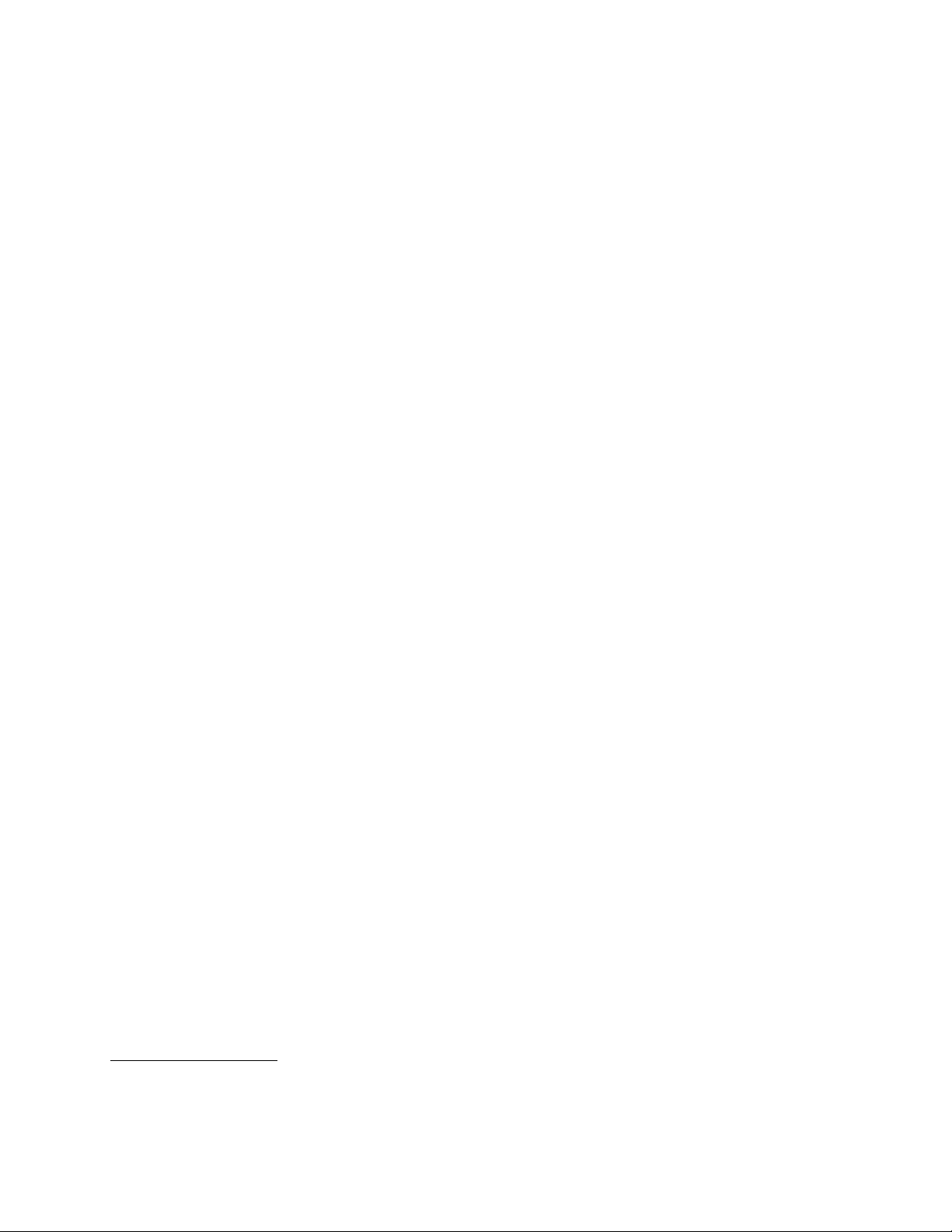
Expansiune
•UnlocaşdeunitateHDD
•Unlocaşdeunitateoptică
•UnslotpentruplacăPCI
•DouăsloturipentruplacăPCIExpressx1
•UnslotpentruplacăgracăPCIExpressx16
Sursădealimentare
Calculatoruldumneavoastrăestelivratcusursădealimentarede240Wcusesizareautomatăatensiunii.
Caracteristiciledesecuritate
•SoftwareComputraceAgentîncorporatînrmware
•Comutatorpentruprezenţacapacului(numitşicomutatordeintruziune)
•PosibilitateadeaactivasauadezactivadispozitiveSATA
•PosibilitateadeaactivasauadezactivaindividualconectoriiUSB
•Tastaturăcucititordeamprentădigitală(unelemodele)
•Paroladepornire(POP),parolădeadministratorşiparolăpentruunitateHDDpentrublocareautilizării
neautorizateacalculatorului
•Controlulsecvenţeidepornire
•Pornirefărătastaturăsaumouse
•Suportpentrublocajcucabluintegrat(blocajKensington)
•TrustedPlatformModule(TPM)
Pentruinformaţiisuplimentare,vedeţiCapitolul4„Security“lapagina25
.
Programedeaplicaţiepreinstalate
Calculatoruldumneavoastrăestelivratcuuneleprogramedeaplicaţiecaresăvăuşurezelucrul.Pentru
informaţiisuplimentare,vedeţi„Priviregeneralăasuprasoftware-ului“lapagina4
.
Sistemdeoperarepreinstalat
PecalculatorestepreinstalatcusistemuldeoperareMicrosoft
®
Windows
®
7.
Sistem(e)deoperare,certicatsautestatpentrucompatibilitate1(variazăînfuncţiedetipuldemodel)
•Linux
®
•MicrosoftWindowsXPProfessionalSP3
1.Sistemeledeoperareprezentateaicisuntcerticatesautestatepentrucompatibilitateînmomentultipăririiacestei
publicaţii.EsteposibilcadupăapariţiaacesteipublicaţiiLenovosăanunţeşialtesistemedeoperarecompatibilecu
calculatoruldumneavoastră.Aceastălistăpoatesuferimodicări.Pentruadeterminadacăunsistemdeoperarea
fostcerticatsautestatpentrucompatibilitate,vizitaţisitulWebalfurnizoruluisistemuluideoperarerespectiv.
Capitolul1.Priviregeneralăasupraprodusului3
Page 16
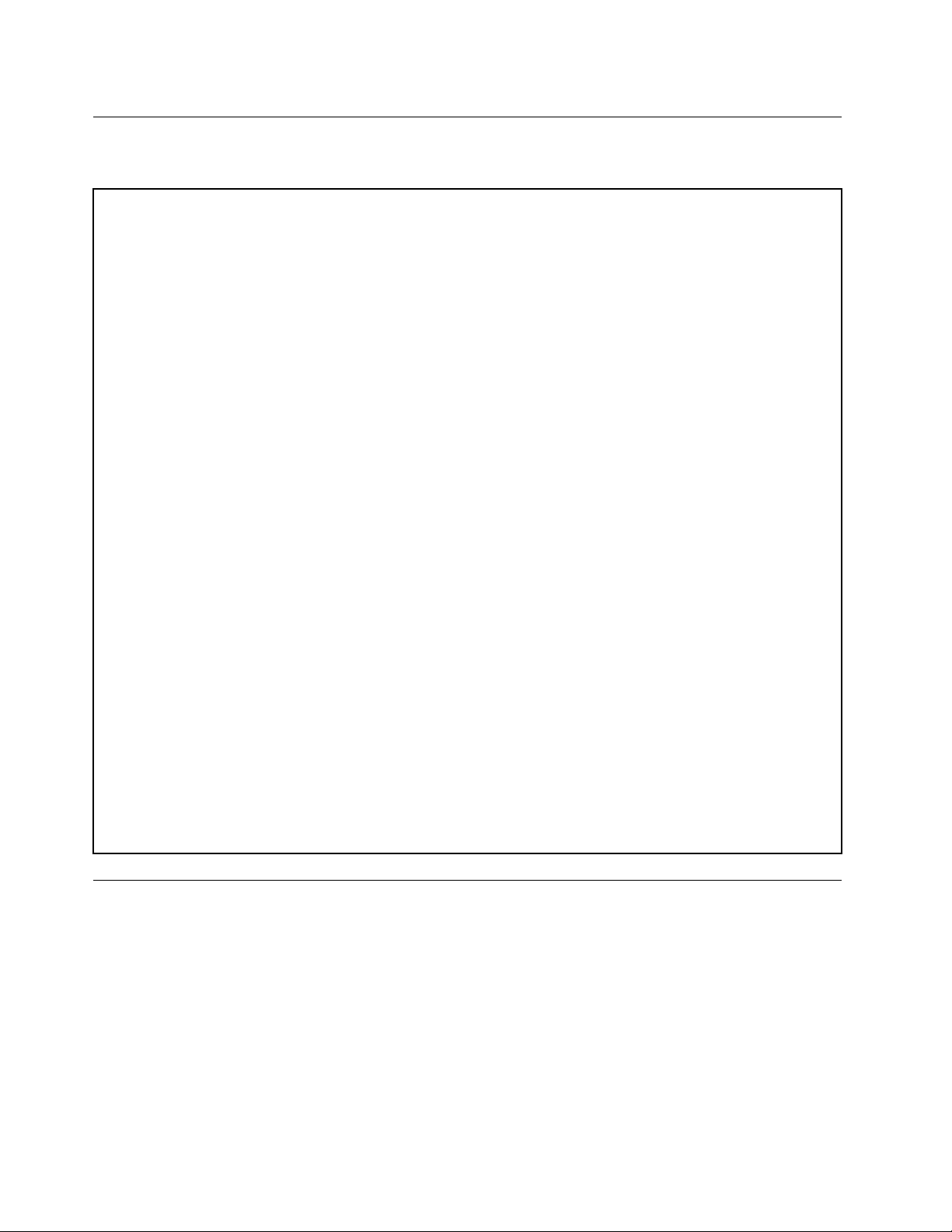
Specicaţii
Aceastăsecţiuneconţinespecicaţiilezicealecalculatoruluidumneavoastră.
Dimensiuni
Lăţime:338mm(13,31inch)
Înălţime:99,7mm(3,93inch)
Adâncime:385,4mm(15,17inch)
Greutate
Conguraţiamaximălalivrare:7,5kg(16,53lb)
Mediu
•Temperaturăaer:
Operaţional:10°Cla35°C(50°Fla95°F)
Stocare:-40°Cla60°C(-40°Fla140°F)înambalajuloriginal
Stocare:-10°Cla60°C(14°Fla140°F)fărăambalaj
•Umiditate:
Operaţional:20la80%(fărăcondensare)
Stocare:20la90%(fărăcondensare)
•Altitudine:
Operaţional:-50la10.000ft(-15,2la3.048m)
Stocare:-50la35.000ft(-15,2la10.668m)
Intrareelectrică
•Tensiuneintrare:
-Intervalvaloriminime:
Minim:100Vc.a.
Maxim:127Vc.a.
Intervalfrecvenţădeintrare:50-60Hz
-Intervalvalorimaxime:
Minim:200Vc.a.
Maxim:240Vc.a.
Intervalfrecvenţădeintrare:50-60Hz
Priviregeneralăasuprasoftware-ului
CalculatorulestelivratavândpreinstalatesistemuldeoperareşicâtevaprogramesoftwareoferitedeLenovo.
Software-ullivratdeLenovo
Lenovovăfurnizeazăurmătoareleprograme,pentruavăajutasăîmbunătăţiţiproductivitateaşisăreduceţi
costulpecareîlimplicăîntreţinereacalculatorului.Software-ulpecareîlprimiţiîmpreunăcucalculatorul
depindedetipuldemodelşidesistemuldeoperarepreinstalat.
LenovoThinkVantageTools
ProgramulLenovoThinkVantage
ladiverseunelte,pentruavăfacemuncamaisimplăşimaisigură.
4ThinkCentreGhidulutilizatorului
®
Toolsvăindicăomulţimedesursedeinformaţiişiasigurăunaccesuşor
Page 17

PentruaaccesaprogramulLenovoThinkVantageTools,faceţiclicpeStart➙Toateprogramele➙Lenovo
ThinkVantageT ools.
UrmătorultabellisteazăprogramelepecareleputeţiaccesadinLenovoThinkVantageT ools.Pentrua
accesaunprogram,faceţidubluclicpepictogramacorespunzătoare.
Tabela1.NumepictogrameprogramînLenovoThinkVantageT ools
Numeprogram
CreateRecoveryMediaDiscuriderecuperaredinfabrică
FingerprintSoftwareCititordeamprentă
LenovoSolutionCentersauLenovoThinkVantageT oolboxSănătateasistemuluişidiagnosticare
ThinkVantagePasswordManagerDepozitparole
ThinkVantagePowerManager
ThinkVantageRescueandRecovery
ThinkVantageSystemUpdate
®
NumepictogramăînLenovoThinkVantageTools
Controaledealimentare
Copieredesiguranţăîmbunătăţităşirestaurare
Actualizareşidrivere
LenovoWelcome
ProgramulLenovoWelcomevăprezintăunelecaracteristicinoiîncorporatedeLenovoşivăghideazăprin
câtevataskuriimportantedesetare,pentruavăajutasăexploataţilamaximumcalculatorul.
FingerprintSoftware
Cititorulintegratdeamprentădigitalăcucaresuntechipateuneletastaturivăpermitesăvăînregistraţi
amprentadigitalăşisăoasociaţicuparoladepornire,paroladeunitateHDDşiparolaWindows.Caurmare,
înloculparolelorpoatefolosităautenticareacuamprentadigitală,accesulindmaisimpluşimaisigur.
Tastaturacucititordeamprentădigitalăestedisponibilăpeunelecalculatoarelesaupoatecumpărată,
pentrucalculatoarelecaresuportăaceastăopţiune.
LenovoSolutionCenter
Notă:Înfuncţiededatalacareafostproduscalculatorul,acestaestepreinstalatcuLenovoSolutionCenter
sauLenovoThinkVantageToolboxpentrudiagnosticare.Pentruinformaţiisuplimentaredespreprogramul
LenovoThinkVantageT oolbox,vedeţi„LenovoThinkVantageToolbox“lapagina111.
ProgramulLenovoSolutionCentervăpermitesădepanaţişisărezolvaţiproblemelorcalculatorului.Acesta
combinătestedediagnosticare,colectareainformaţiilordespresistem,stareasecurităţiişiinformaţiide
asistenţă,împreunăcusugestiişisfaturipentruabeneciadeperformanţămaximăasistemului.Vedeţi
„LenovoSolutionCenter“lapagina110pentruinformaţiidetaliate.
LenovoThinkVantageToolbox
Notă:Înfuncţiededatalacareafostproduscalculatorul,acestaestepreinstalatcuLenovoSolutionCenter
sauLenovoThinkVantageToolboxpentrudiagnosticare.PentruinformaţiisuplimentaredespreLenovo
SolutionCenter,vedeţi„LenovoSolutionCenter“lapagina110
.
ProgramulLenovoThinkVantageToolboxvăajutăsăvăîntreţineţicalculatorul,să-iîmbunătăţiţisecuritatea,
sădiagnosticaţieventualeleprobleme,săvăfamiliarizaţicutehnologiileinovatoarefurnizatedeLenovoşi
săaaţimaimultedesprecalculatoruldumneavoastră.Vedeţi„LenovoThinkVantageToolbox“lapagina
111
pentruinformaţiidetaliate.
ProductRecovery
ProgramulProductRecoveryvăpermitesărefaceţiconţinutulunităţiiHDDlasetărileimplicitedinfabrică.
Capitolul1.Priviregeneralăasupraprodusului5
Page 18
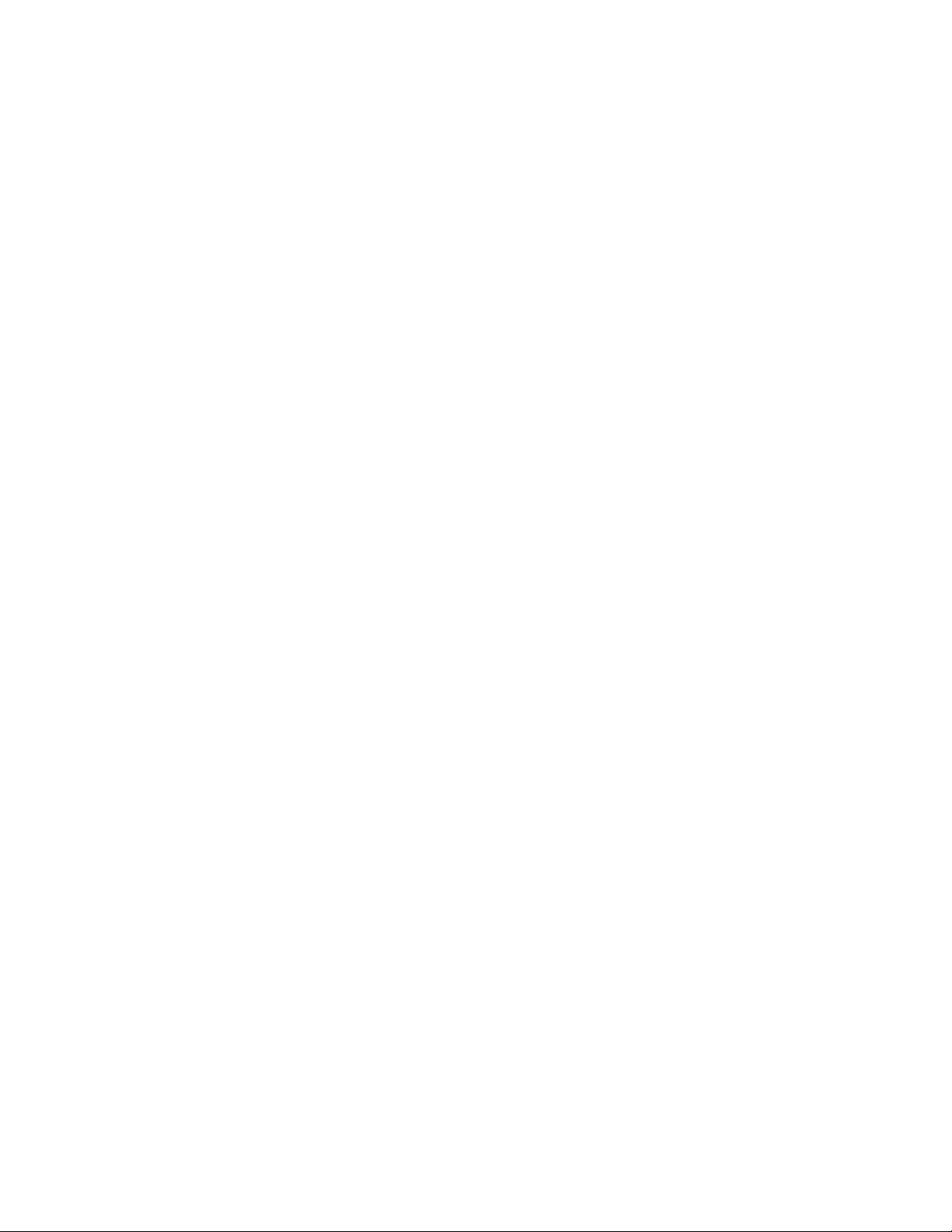
ThinkVantagePasswordManager
ProgramulThinkVantagePasswordManagercaptureazăşicompleteazăautomatinformaţiiledeautenticare
pentruaplicaţiileWindowsşisiturileWeb.
Note:DacăpictogramaDepozitparoledinprogramulLenovoThinkVantageT oolsesteluminatăcu
intensitateredusă,aceastaindicănecesitateadeainstalamanualprogramulThinkVantagePassword
Managerînaintedeactivareafuncţiiloracestuia.PentruainstalaprogramulThinkVantagePassword
Manager,procedaţiînfelulurmător:
1.FaceţiclicpeStart➙T oateprogramele➙LenovoThinkVantageT oolsşifaceţidubluclicpe
Depozitparole.
2.Urmaţiinstrucţiuniledepeecran.
3.Cândprocesuldeinstalareseîncheie,seactiveazăpictogramaDepozitparole.
ThinkVantagePowerManager
ProgramulThinkVantagePowerManagervăoferăomodalitatecomodăşiexibilădegestionareaalimentării
computeruluiThinkCentre®.FolosindprogramulThinkVantagePowerManager,puteţisăvăajustaţisetările
dealimentarepentruaobţinecelmaibunraportîntreperformanţasistemuluişieconomisireaenergiei.
ThinkVantageRescueandRecovery
ProgramulThinkVantageRescueandRecoveryesteosoluţiederecuperareşirestauraredisponibilă
prinapăsareaunuisingurbutoncareconţineunsetdeuneltepentruauto-recuperare,carevăajutăsă
diagnosticaţiproblemelecalculatorului,săobţineţiajutorşisărealizaţirecuperareaîncazulcăderilorde
sistem,chiardacănuputeţipornisistemuldeoperareWindows.
Notă:DacăpictogramaCopieredesiguranţăîmbunătăţităşirestauraredinprogramulLenovo
ThinkVantageToolsesteluminatăcuintensitateredusă,aceastaindicănecesitateadeainstalamanual
programulThinkVantageRescueandRecoveryînaintedeactivareafuncţiiloracestuia.Pentruainstala
programulThinkVantageRescueandRecovery,procedaţiînfelulurmător:
1.FaceţiclicpeStart➙Toateprogramele➙LenovoThinkVantageToolsşifaceţidubluclicpeCopiere
desiguranţăîmbunătăţităşirestaurare.
2.Urmaţiinstrucţiuniledepeecran.
3.Cândprocesuldeinstalareseîncheie,seactiveazăpictogramaCopieredesiguranţăîmbunătăţităşi
restaurare.
ThinkVantageSystemUpdate
ProgramulThinkVantageSystemUpdatevăajutăsămenţineţilazisoftware-uldepecalculatorul
dumneavoastrăprindescărcareaşiinstalareapachetelordesoftware(aplicaţiiThinkVantage,driver-ede
dispozitiv,actualizăriBIOSşialteaplicaţiiterţăparte).
AdobeReader
ProgramulAdobeReaderpermitevizualizarea,tipărireaşicăutareadocumentelorPDF.
Software-ulantivirus
Împreunăcucalculatorulprimiţiunsoftwareantivirus,pecareîlputeţifolosiladetectareaşieliminarea
viruşilor.Lenovovăoferăpediscversiuneacompletăasoftware-uluiantivirus,cuunabonamentgratuit
pentru30dezile.După30dezile,trebuiesăvăreînnoiţilicenţapentruaprimiîncontinuareactualizările
programuluiantivirus.
6ThinkCentreGhidulutilizatorului
Page 19
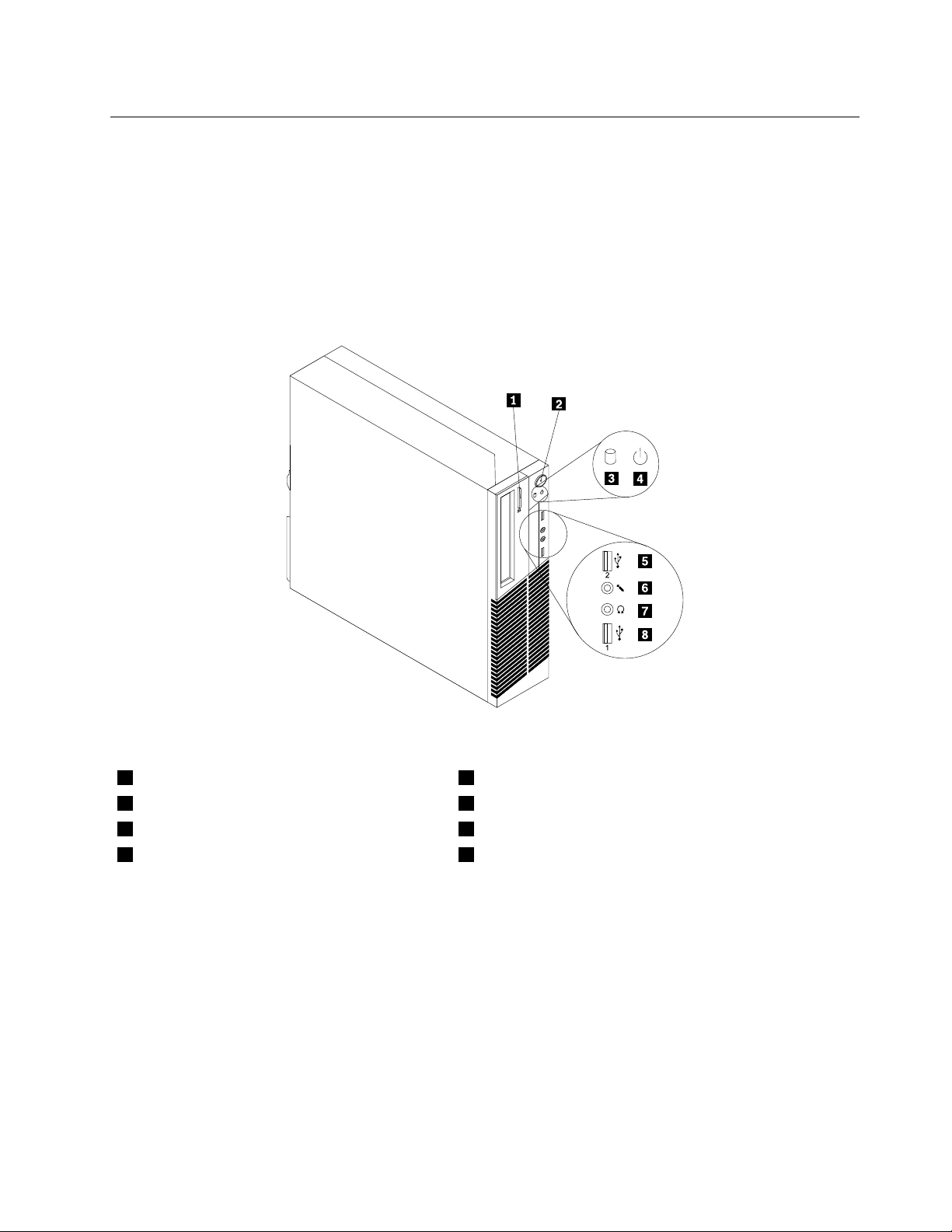
Locaţiile
Aceastăsecţiuneconţineinformaţiicaresăvăajutesălocalizaţiconectoriidinparteadinfaţăşidinspatea
calculatorului,părţilecomponentealeplăciidesistemşiunităţileinternedincalculatoruldumneavoastră.
Localizareaconectorilor,elementelordecontrolşiindicatoarelordin faţacalculatorului
Figura1„Locaţiileconectorilor,elementelordecontrolşiindicatorilordinfaţă“lapagina7indicălocalizarea
conectorilor,elementelordecontrolşiindicatoarelordinfaţacalculatorului.
Figura1.Locaţiileconectorilor,elementelordecontrolşiindicatorilordinfaţă
1Butondeejectare/închidereunitateoptică5ConectorUSB(portUSB2)
2Comutatoralimentare6Conectormicrofon
3IndicatoractivitateunitateHDD
4Indicatordealimentare
7Conectorcască
8ConectorUSB(portUSB1)
Capitolul1.Priviregeneralăasupraprodusului7
Page 20
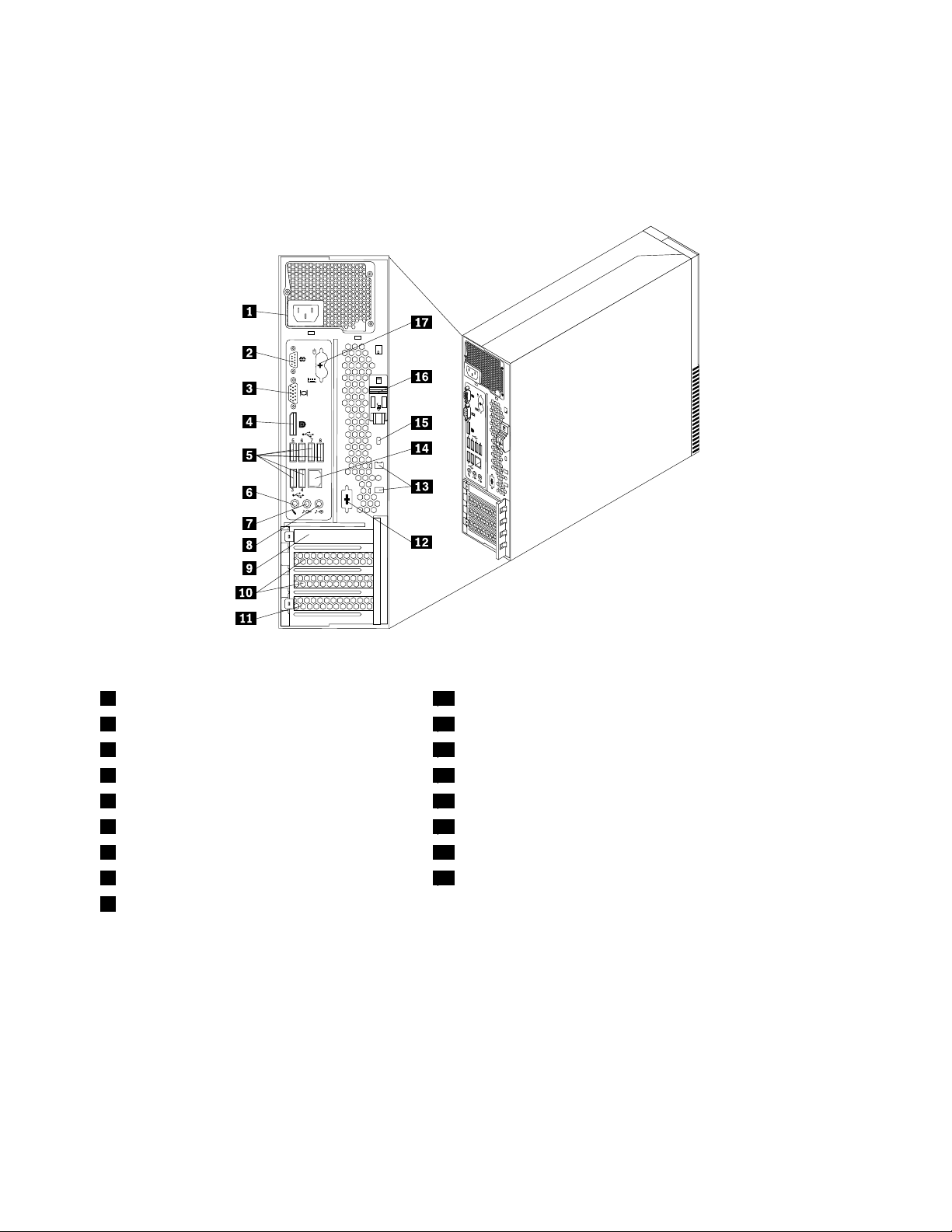
Localizareaconectorilordinspatelecalculatorului
Figura2„Locaţiileconectorilordinspate“lapagina8aratăundeseaăconectoriidinspatelecalculatorului.
Uniiconectoridinspatelecalculatoruluisuntmarcaţicucodurideculoripentruavăajutasăstabiliţiundese
ataşeazăcablurilecalculatorului.
Figura2.Locaţiileconectorilordinspate
1Conectorcordondealimentare10SloturiplacăPCIExpressx1(2)
2Portserial(portserial1)11SlotplacăPCI
3ConectormonitorVGA12Portserialopţional(portserial2)
4ConectorDisplayPort13Sloturiopritordecablu(2)
5ConectoriUSB(porturiUSBdela3la8)14ConectorEthernet
6Conectormicrofon15Slotopritordecabluintegrat(opritorKensington)
7Conectoraudiodeieşire
8Conectoraudiodeintrare17ConectoridetastaturăşimousePS/2(opţional)
9SlotplacăgracăPCIExpressx16
16Butondeeliberarecapac
ConectorDescriere
Conectoraudiodeintrare
Estefolositpentruaprimisemnaleaudiodelaundispozitivaudioextern,cumar
unsistemstereo.Cândataşaţiundispozitivaudioextern,conectaţiuncablu
întreconectorulaudiodeieşiredepedispozitivşiconectorulaudiodeintrare
depecalculator.
Conectoraudiodeieşire
Estefolositpentruatrimitesemnaleaudiodelacalculatorladispozitiveexterne,
cumardifuzoarelestereocualimentare(difuzoarecuamplicatoareîncorporate),
căştile,tastaturilemultimediasauconectorulaudiodeintraredepeunsistem
stereosaualtdispozitivexterndeînregistrare.
8ThinkCentreGhidulutilizatorului
Page 21
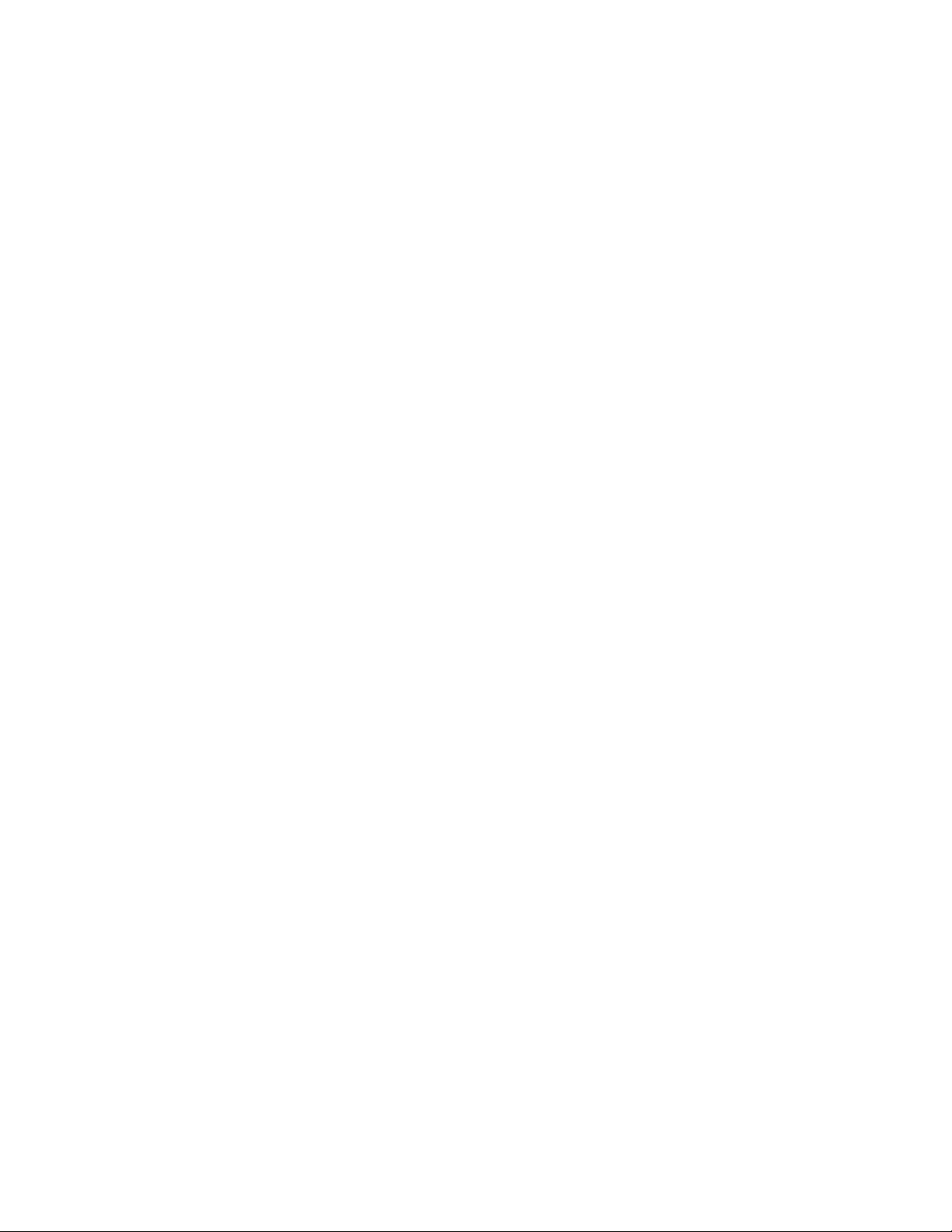
ConectorDescriere
ConectorDisplayPortEstefolositpentruaataşaunmonitordeperformanţăînaltă,unmonitorDirect
DrivesaualtedispozitivecefolosescunconectorDisplayPort.
ConectorEthernetEstefolositpentruaataşauncabluEthernetpentruoreţealocală(LAN).
Notă:PentruaoperacalculatorulînlimiteleFCCpentruClasaB,folosiţiuncablu
EthernetdinCategoria5.
Conectormicrofon
Îlfolosiţipentruaataşaunmicrofonlacalculatoratuncicânddoriţisăînregistraţi
sunetesaudacăfolosiţiunsoftwarederecunoaştereavorbirii.
Portserial
Estefolositpentruaataşaunmodemextern,oimprimantăserialăsaualte
dispozitiveceutilizeazăunportserialpe9pini.
ConectortastaturăPS/2
EstefolositpentruaataşaotastaturăcareutilizeazăunconectordetastaturăPS/2.
(opţional)
ConectormousePS/2(opţional)
Estefolositpentruaataşaunmouse,untrackballsaualtedispozitivedeindicare
ceutilizeazăunconectordemousePS/2.
ConectorUSBEstefolositpentruaataşaundispozitivcarenecesităoconexiuneUSB,cumar
otastaturăUSB,unmouseUSB,unscanerUSBsauoimprimantăUSB.Dacă
aveţimaimultdeoptdispozitiveUSB,puteţisăcumpăraţiunhubUSB,pecareîl
puteţifolosipentruaconectadispozitiveUSBadiţionale.
ConectormonitorVGAEstefolositpentruaataşaunmonitorVGAsaualtedispozitivecarefolosescun
conectordemonitorVGA.
Capitolul1.Priviregeneralăasupraprodusului9
Page 22
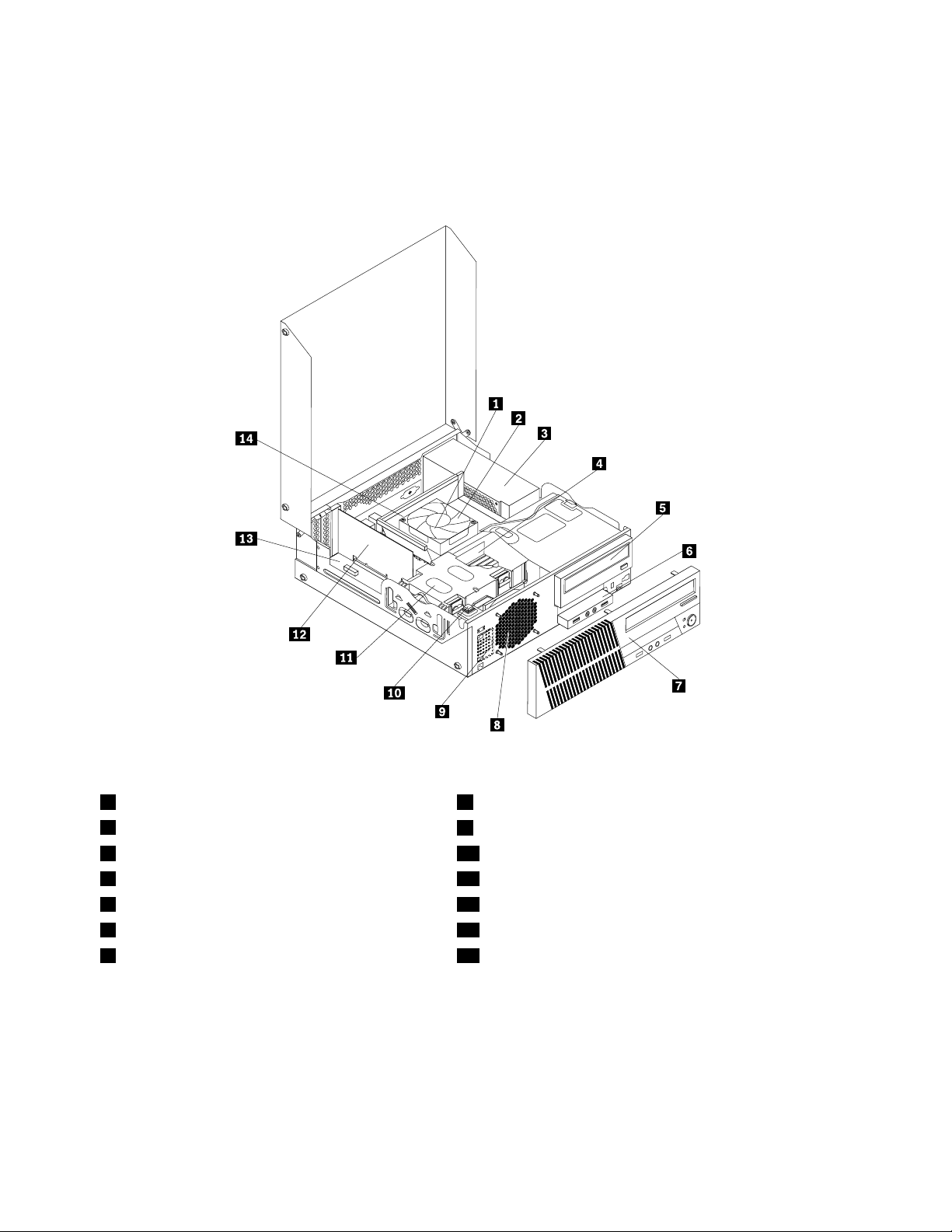
Localizareacomponentelor
Figura3„Locaţiilecomponentelor“lapagina10aratălocaţiilediverselorcomponentealecalculatorului
dumneavoastră.Pentruadeschidecapaculcalculatorului,vedeţi„Deschidereacapaculuicalculatorului“la
pagina30.
Figura3.Locaţiilecomponentelor
1Ansambluradiatorşiventilator8Ventilatordesistem
2Microprocesor
3Ansamblusursădealimentare10Comutatorprezenţăcapac(comutatordeintruziune)
4Moduldememorie11UnitateHDD
5Unitateoptică12PlacăPCI(unelemodele)
6AnsambluUSBşiaudiofaţă13Placăsistem
7Mascăfrontală14Conductăradiatorşiventilator
9Conectordedifuzorintern(unelemodele)
10ThinkCentreGhidulutilizatorului
Page 23
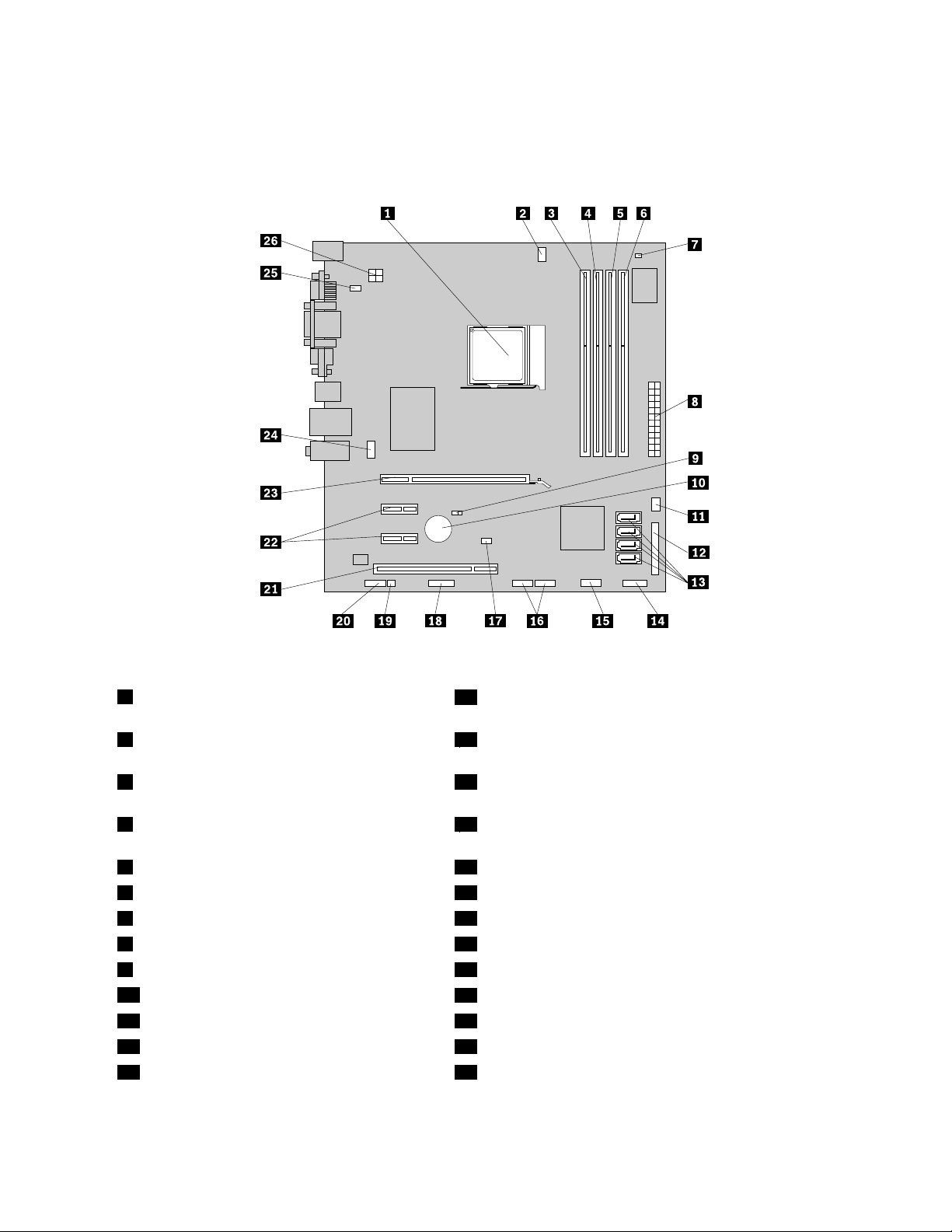
Localizareapărţilorcomponentepeplacasistem
Figura4„Locaţiilepărţilorcomponentepeplacasistem“lapagina11indicălocaţiilepărţilorcomponente
peplacasistem.
Figura4.Locaţiilepărţilorcomponentepeplacasistem
1Microprocesor
14Conectorpepanouldinfaţă(pentruconectareaindicatorilor
LEDşiacomutatoruluidealimentare)
2Conectorventilatormicroprocesor15ConectorUSBfrontal1(pentruconectareaporturilorUSB
1şi2depemascafrontală)
3Slotmemorie1(DIMM1)16ConectoriUSBfrontali2şi3(pentruconectarea
dispozitivelorUSBsuplimentare)
4Slotmemorie2(DIMM3)17Conectorcomutatordeprezenţăcapac(conectorcomutator
deintruziune)
5Slotmemorie3(DIMM2)18Conectorserial(COM2)
6Slotmemorie4(DIMM4)19Conectordifuzorintern
7Conectorsenzortermic20Conectoraudiofaţă
8Conectoralimentarecu24pini21SlotplacăPCI
9JumpercurăţareCMOS/recuperare22SloturiplacăPCIExpressx1(2)
10Baterie
11Conectorventilatoralimentare24Conectorventilatordesistem
12Conectorparalel25ConectormouseşitastaturăPS/2
13ConectoriSATA3.0(4)26Conectoralimentarecu4pini
23SlotplacăgracăPCIExpressx16
Capitolul1.Priviregeneralăasupraprodusului11
Page 24
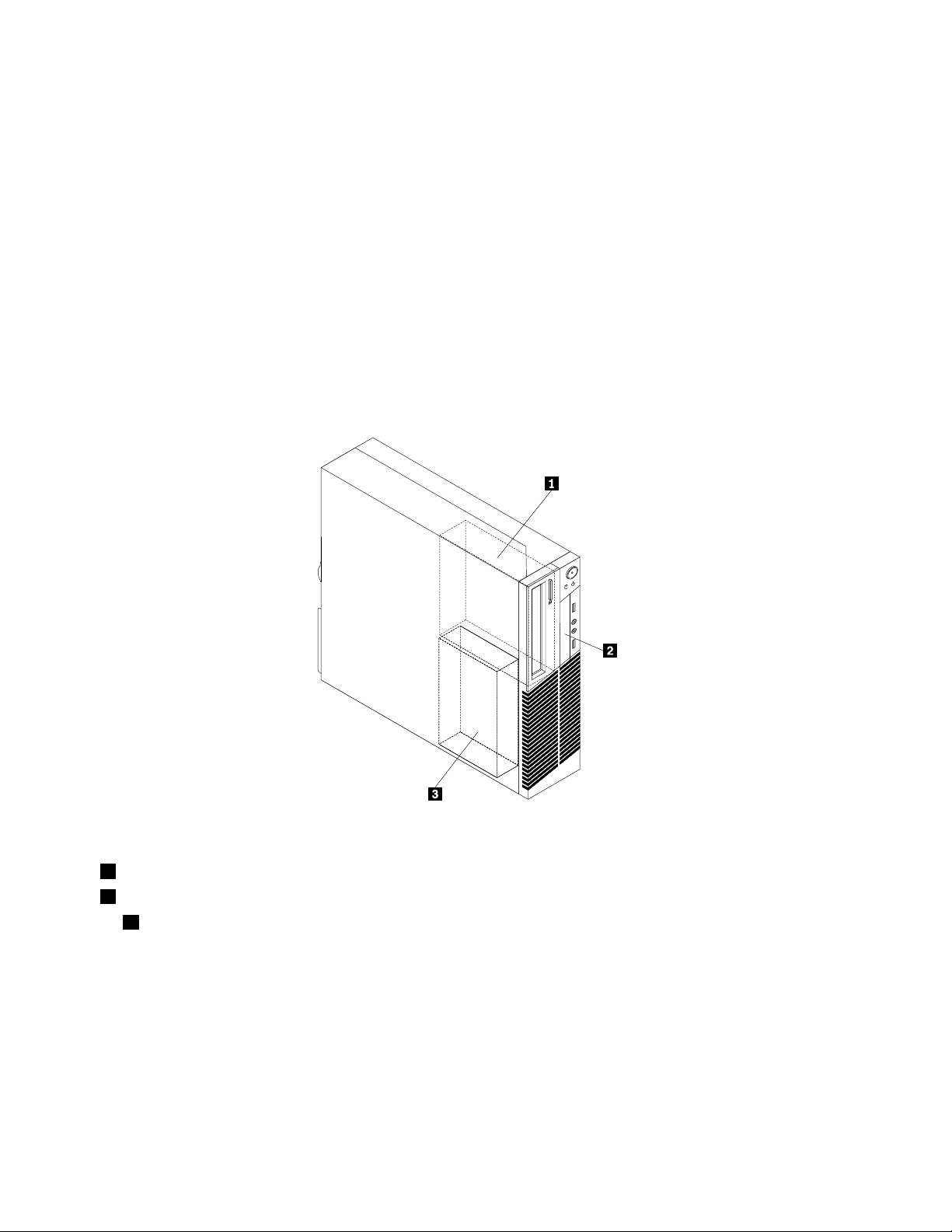
Localizareaunităţilorinterne
Unităţileinternesuntdispozitivepecarecalculatorulleutilizeazăpentruacitişiastocadatele.Puteţi
adăugaunităţiîncalculator,pentruamăricapacitateadestocareşia-ipermitecalculatoruluisăciteascăalte
tipuridemediidestocare.Unităţileinternesuntinstalateînlocaşuri.Înacestmanual,sefacereferirela
locaşurifolosindtermeniilocaşul1,locaşul2şiaşamaideparte.Calculatorulvăestelivratcuurmătoarele
unităţiinstalatedinfabrică:
•Ounitateopticăînlocaşul1
•OunitateHDDde3,5inchiînlocaşul3
Cândinstalaţisauînlocuiţiounitateinternă,esteimportantsăreţineţitipulşidimensiuneaunităţiipecare
oputeţiinstalasauînlocuiînecarelocaşşisăconectaţiînmodcorectcablurilelaunitateainstalată.
ConsultaţisecţiuneacorespunzătoaredinCapitolul5„Instalareasauînlocuireahardware-ului“lapagina29
pentruinstrucţiunidespreinstalareasauînlocuireaunităţilorpentrucalculatoruldumneavoastră.
Figura5„Locaţiilelocaşurilordeunitate“lapagina12aratălocaţialocaşurilordeunitate.
Figura5.Locaţiilelocaşurilordeunitate
1Locaşul1-Locaşdeunitateoptică(cuounitateopticăinstalată)
2Locaşul2-Locaşdeunitatepentrucititordecard
###3Locaşul3-LocaşdeunitateHDDSATA(cuounitateHDDde3,5inchiinstalată)###
12ThinkCentreGhidulutilizatorului
Page 25
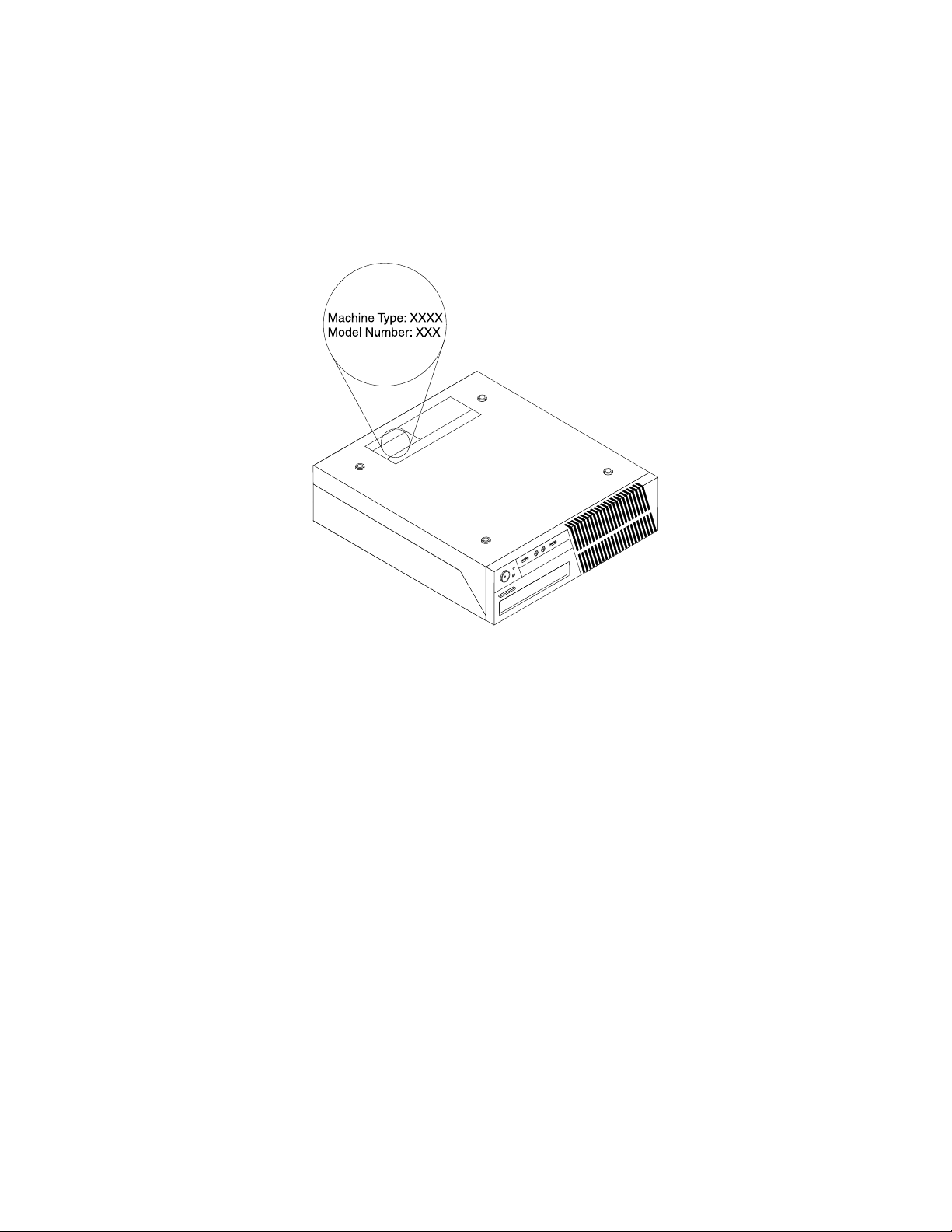
Etichetacutipuldemaşinăşimodelul
Calculatoruldumneavoastrăesteidenticatdeetichetacutipuldemaşinăşimodelul.Cândcontactaţi
Lenovopentruajutor,tipuldemaşinăşiinformaţiiledemodelajutătehnicieniidesuportsăidentice
calculatorulşisăasigureservicemairapid.
Următoarelesuntexempledeetichetecutipuldemaşinăşimodelul.
Figura6.Etichetacutipuldemaşinăşimodelul
Capitolul1.Priviregeneralăasupraprodusului13
Page 26
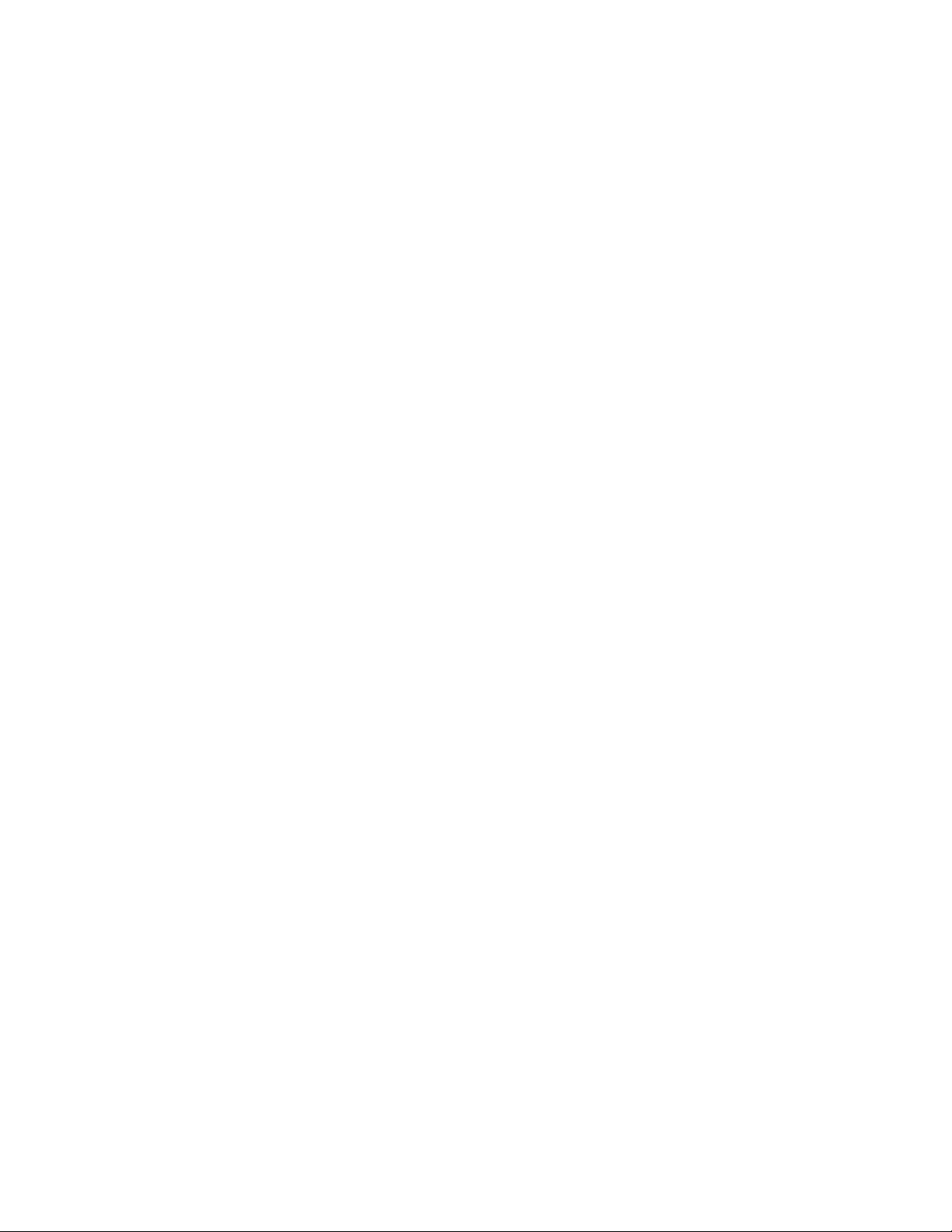
14ThinkCentreGhidulutilizatorului
Page 27
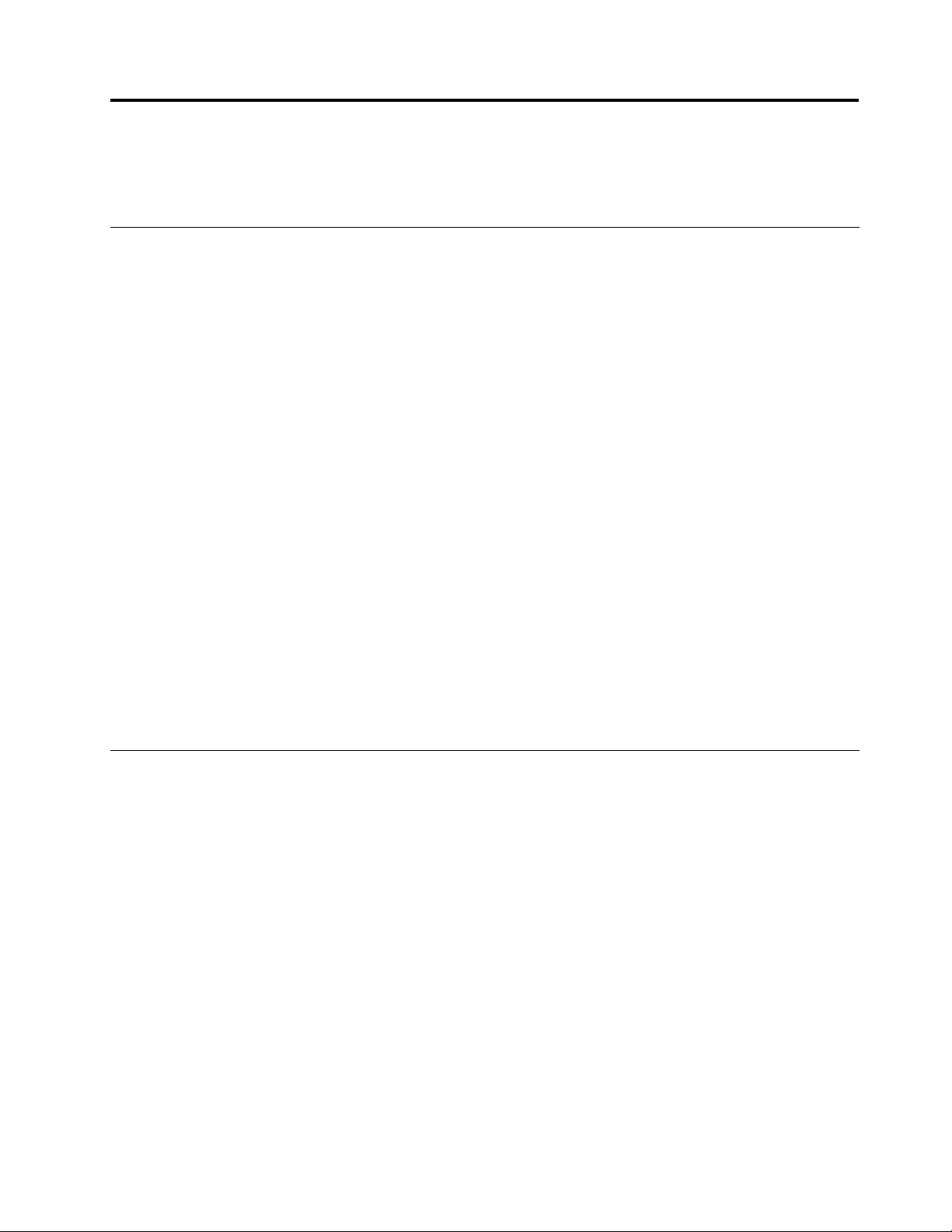
Capitolul2.Utilizareacalculatorului
Acestcapitolconţineinformaţiidespreutilizareaanumitorcomponentealecalculatorului.
Întrebăripusefrecvent
Acesteasuntcâtevasugestiicarevăvorajutasăoptimizaţiutilizareacalculatoruluidumneavoastră.
PotobţineGhidulutilizatoruluiînaltălimbă?
GhidulutilizatoruluiestedisponibilîndiferitelimbipesitulWebLenovodesuport,la:
http://www.lenovo.com/ThinkCentreUserGuides
Undeseaădiscurilemelederecuperare?
Lenovovăoferăunprogramcucareputeţicreadiscuriderecuperare.Pentrudetaliidesprecreareadiscurilor
derecuperare,vedeţi„Creareamediilorderecuperare“lapagina71.
Înplus,încazuluneidefectăriadiscului,puteţisolicitadiscuriProductRecoverydelaLenovoCustomer
SupportCenter.PentruinformaţiidesprecontactareaCustomerSupportCenter,vedeţiCapitolul11
„Obţinereainformaţiilor,ajutoruluişiservice-ului“lapagina113.ÎnaintedeautilizadiscurileProduct
Recovery,consultaţidocumentaţiafurnizatăcuacestea.
Atenţie:UnpachetcudiscuriProductRecoverypoateconţinemaimultediscuri.Asiguraţi-văcăaveţi
toatediscurilepregătiteînaintedeaîncepeprocesulderecuperare.Întimpulprocesuluiderecuperare,vi
sepoatesolicitasăschimbaţidiscurile.
UndepotgăsiinformaţiidespresistemuldeoperareWindows?
SistemuldeinformaţiiWindowsHelpandSupportvăoferăinformaţiidetaliatedespreutilizareasistemului
deoperareWindowspentruavăajutasăobţineţicâtmaimultdelacalculatoruldumneavoastră.Pentru
aaccesasistemuldeinformaţiiWindowsHelpandSupportinformation,faceţiclicpeStart➙Helpand
Support.
Utilizareatastaturii
Înfuncţiedemodel,calculatoruldumneavoastrăestedotatecuotastaturăstandard,ecuotastatură
cucititordeamprentă.TasteledecomandărapidăMicrosoftWindowssuntdisponibilepeambeletipuri
detastatură.
Aceastăsecţiuneconţineinformaţiidespreurmătoarelesubiecte:
•„UtilizareatastelordecomandărapidăWindows“lapagina15
•„Utilizareaunuicititordeamprentă“lapagina16
UtilizareatastelordecomandărapidăWindows
Atâttastaturanormală,câtşitastaturacucititordeamprentăoferătreitastedecomandărapidăpecarele
puteţiutilizacusistemuldeoperareMicrosoftWindows.
©CopyrightLenovo2011
15
Page 28
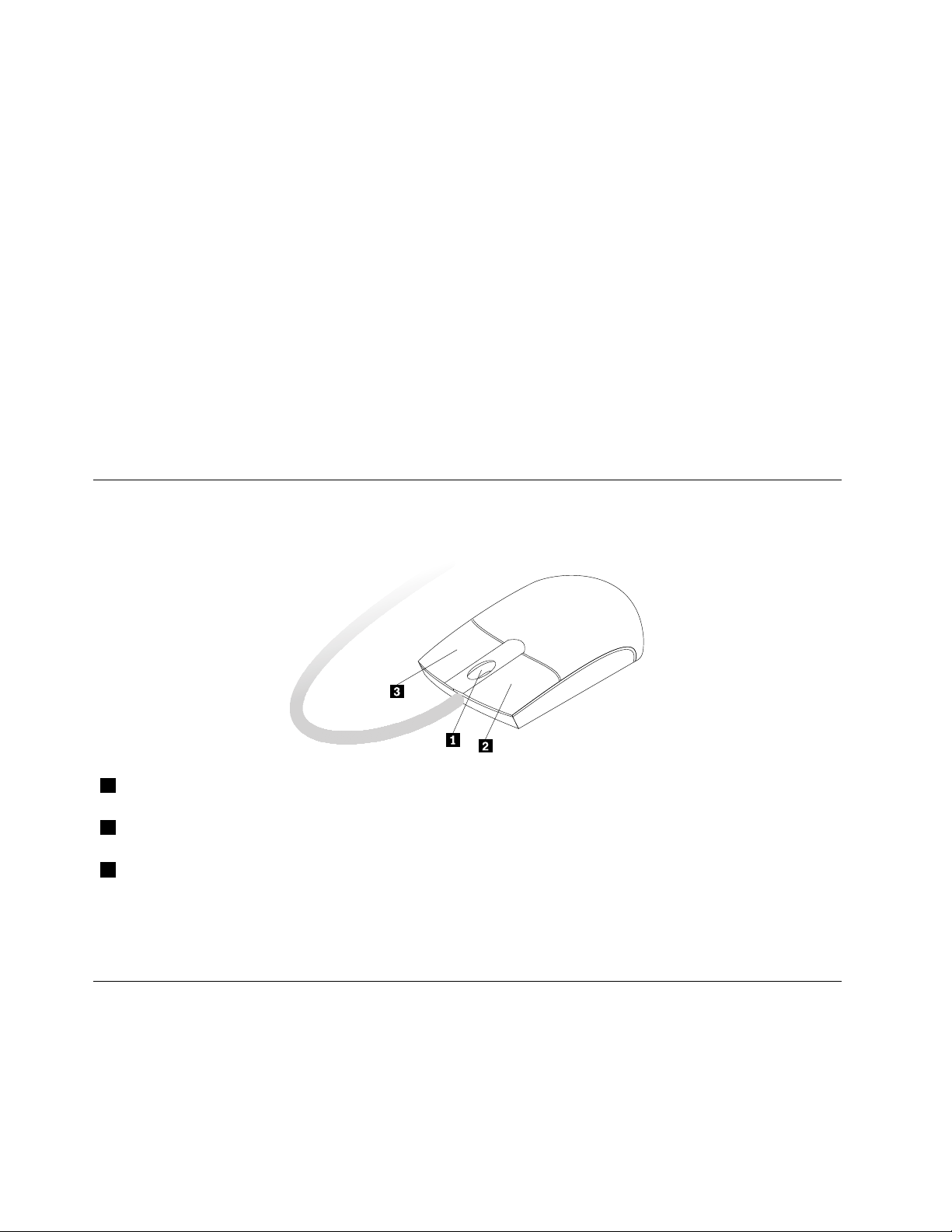
•CeledouătastedemeniuStartsuntaşezatelângătastaAlt,peambelepărţialetasteispaţiu.Acestea
prezintălogoulWindows.Cândapăsaţioricaredintreacestetaste,seaşeazăprogramulWindowsStart.
AspectullogouluiWindowsdiferăînfuncţiedetipultastaturii.
•TastademeniucontextualesteaşezatălângătastaCtrldinparteadreaptăatasteispaţiu.Apăsândtasta
demeniucontextualseacceseazămeniulcontextualpentruprogramul,pictogramasauobiectulactiv.
Notă:Puteţiutilizamouse-ulsausăgeţilesussaujospentruaevidenţiaselecţiadinmeniu.Puteţiînchide
meniulStartsaumeniulcontextualfăcândclicpemousesauapăsândEsc.
Utilizareaunuicititordeamprentă
Unelecalculatoaredispundeotastaturăcucititordeamprentă.Pentruinformaţiisuplimentaredespre
cititoruldeamprentă,vedeţi„FingerprintSoftware“lapagina5
.
PentruadeschideprogramulThinkVantageFingerprintSoftwareşipentruautilizacititoruldeamprentă,
faceţiclicpeStart➙Toateprogramele➙LenovoThinkVantageTools➙Cititordeamprentă.
Urmaţiinstrucţiuniledepeecran.Pentruinformaţiisuplimentare,consultaţisistemuldeajutorThinkVantage
FingerprintSoftware.
Utilizareamouse-uluicurotiţă
Mouse-ulcurotiţăareurmătoareleelementedecontrol:
1RotiţăUtilizaţirotiţapentruacontrolaacţiuneadederulareamouse-ului.Direcţiaîncare
mişcaţirotiţacontroleazădirecţiaacţiuniidederulare.
2Butonprincipalal
mouse-ului
3Butonsecundaral
mouse-ului
Utilizaţiacestbutonpentruaselectasauaccesaunprogramsauunelementde
meniu.
utilizaţiacestbutonpentruaaccesaunmeniupentruprogramul,pictogramasau
obiectulactiv.
Puteţicomutafuncţiilebutoanelorprincipalşisecundaralemouse-uluişimodicaaltecomportamente
impliciteprinintermediulfuncţieidesetareaproprietăţilormouse-uluidinControlPanelalWindows.
Reglareasonorului
Sunetulesteoparteimportantăaexperienţeideutilizareacalculatorului.Calculatoruldumneavoastrăare
uncontroleraudiodigitalîncorporatînplacadesistem.Anumitemodeleauunadaptoraudiodeînaltă
performanţăinstalatîntr-unuldintresloturiledeplacăPCI.
16ThinkCentreGhidulutilizatorului
Page 29
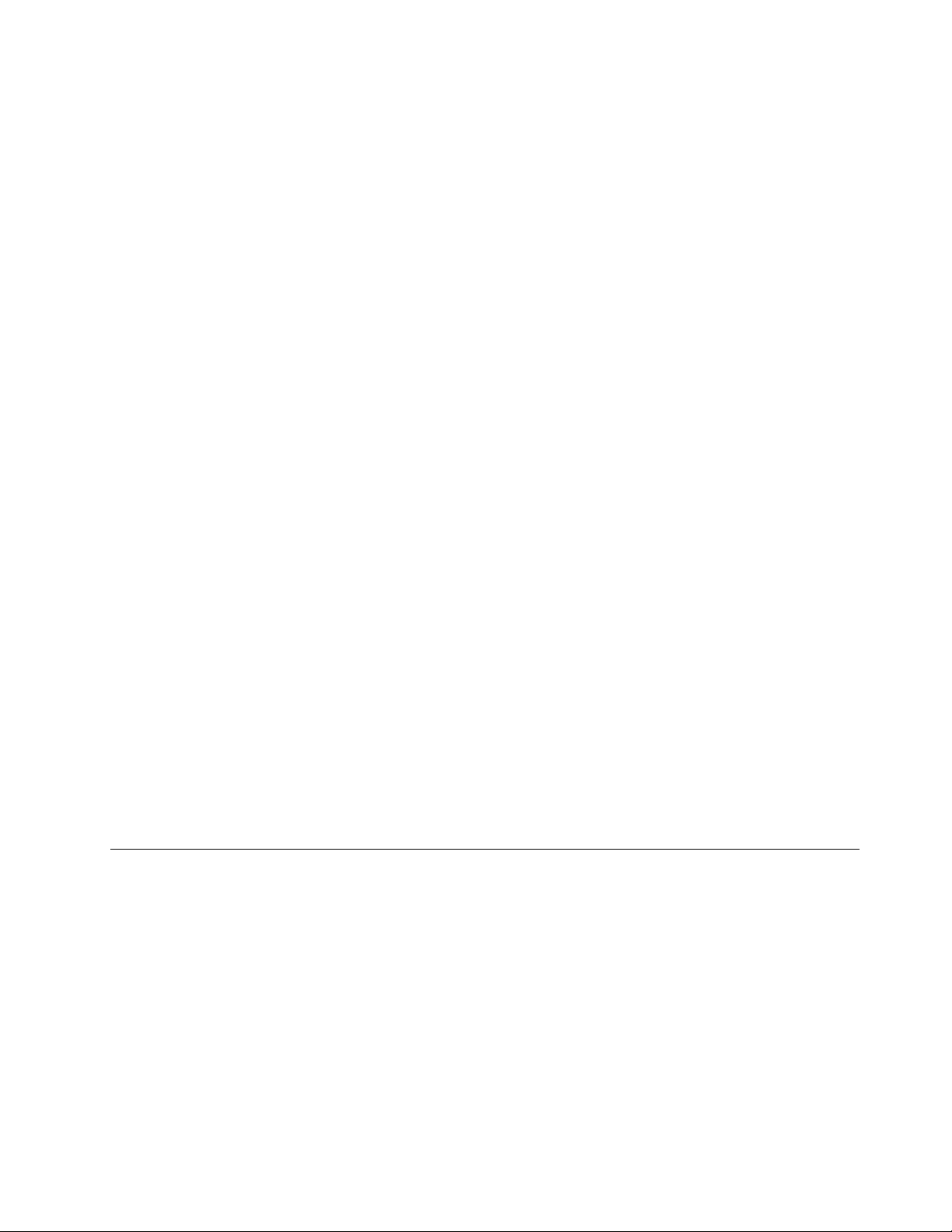
Despresunetulcalculatoruluidumneavoastră
Dacăpecalculatoruldumneavoastrăesteinstalatdinfabricăunadaptoraudiodeînaltăperformanţă,
conectoriiaudiodepeplacadesistemdinparteadinspateacalculatoruluisuntînmodnormaldezactivaţi;
utilizaţiconectoriidisponibilipeadaptorulaudio.
Fiecaresoluţieaudiooferăcelpuţintreiconectoriaudio:conectoraudiodeintrare,conectoraudiodeieşire
şiconectordemicrofon.Laanumitemodele,existăşiunalpatruleaconectorpentruataşareaunordifuzoare
stereofărăalimentare(difuzoarecarenuaunevoiedeosursădealimentarec.a.).Adaptorulaudiovă
oferăposibilitateadeaînregistraşiredasunetşimuzică,precumşideavăbucuradesunetînaplicaţiile
multimediasausălucraţicusoftwarederecunoaştereavorbirii.
Opţional,puteţiconectaunsetdedifuzoarestereocualimentarelaconectorulaudiodeieşirepentruavă
bucuradesunetlaocalitatemaibunăcuaplicaţiilemultimedia.
Setareavolumuluidepedesktop
Elementuldecontrolalvolumuluidepedesktopesteaccesibilprinpictogramadevolumdinbaradesarcini,
localizatăîncolţuldindreaptajosaldesktopuluiWindows.Faceţiclicpepictogramavolumşimutaţiglisorul
însussauînjospentruacontrolavolumulsaufaceţiclicpeMutepentruaoprisunetul.Dacăpictogramade
volumnuapareînbaradesarcini,vedeţi„Adăugareapictogrameidevolumînbaradesarcini“lapagina17
Adăugareapictogrameidevolumînbaradesarcini
PentruaadăugapictogramadevolumînbaradesarciniînsistemuldeoperareWindows7,procedaţi
înfelulurmător:
1.Depedesktop-ulWindows,faceţiclicpeStart➙ControlPanel➙AppearanceandPersonalization.
2.ÎnsubiectulTaskbarandStartMenu,faceţiclicpeCustomizeiconsonthetaskbar.
3.FaceţiclicpeTurnsystemiconsonoroffşimodicaţicomportamentulvolumuluidelaOfflaOn.
4.FaceţiclicpeOKpentruasalvanoilesetări.
.
SetareavolumuluidinControlPanel
PuteţisetavolumulcalculatoruluidinControlPanel.PentruasetavolumulcalculatoruluidinControlPanel,
procedaţiînfelulurmător:
1.Depedesktop-ulWindows,faceţiclicpeStart➙ControlPanel➙HardwareandSound.
2.ÎnsubiectulSound,faceţiclicpeAdjustsystemvolume.
3.Mutaţiglisoareleînsusşiînjospentruacreştesauscădeavolumulcalculatorului.
UtilizareaCD-urilorşiDVD-urilor
PecalculatoruldumneavoastrăpoateinstalatăounitateDVD-ROMsauounitatecarepoateînregistrape
DVD.UnităţileDVDfolosescmediidestocareCDsauDVDlastandardulindustriei,de12cm(4,75inci).
ÎncazulîncarecalculatorulesteechipatcuounitateDVD,aceastapoatecitidiscuriDVD-ROM,DVD-R,
DVD-RAM,DVD-RWşitoatetipuriledeCD,cumarCD-ROM,CD-RW,CD-RşiCDaudio.Dacăaveţi
ounitatecarepoateînregistrapeDVD,aceastapoateînregistradeasemeneaşipeDVD-R,DVD-RW,
DVD-RAMtipulII,CD-RWstandardşidevitezăridicatăşidiscuriCD-R.
FolosiţiurmătoareleindicaţiicândutilizaţiunitateaDVD:
•Nuaşezaţicalculatorulîntr-olocaţieîncareunitateaesteexpusălaurmătoarele:
-Temperaturăridicată
-Umiditateridicată
Capitolul2.Utilizareacalculatorului17
Page 30
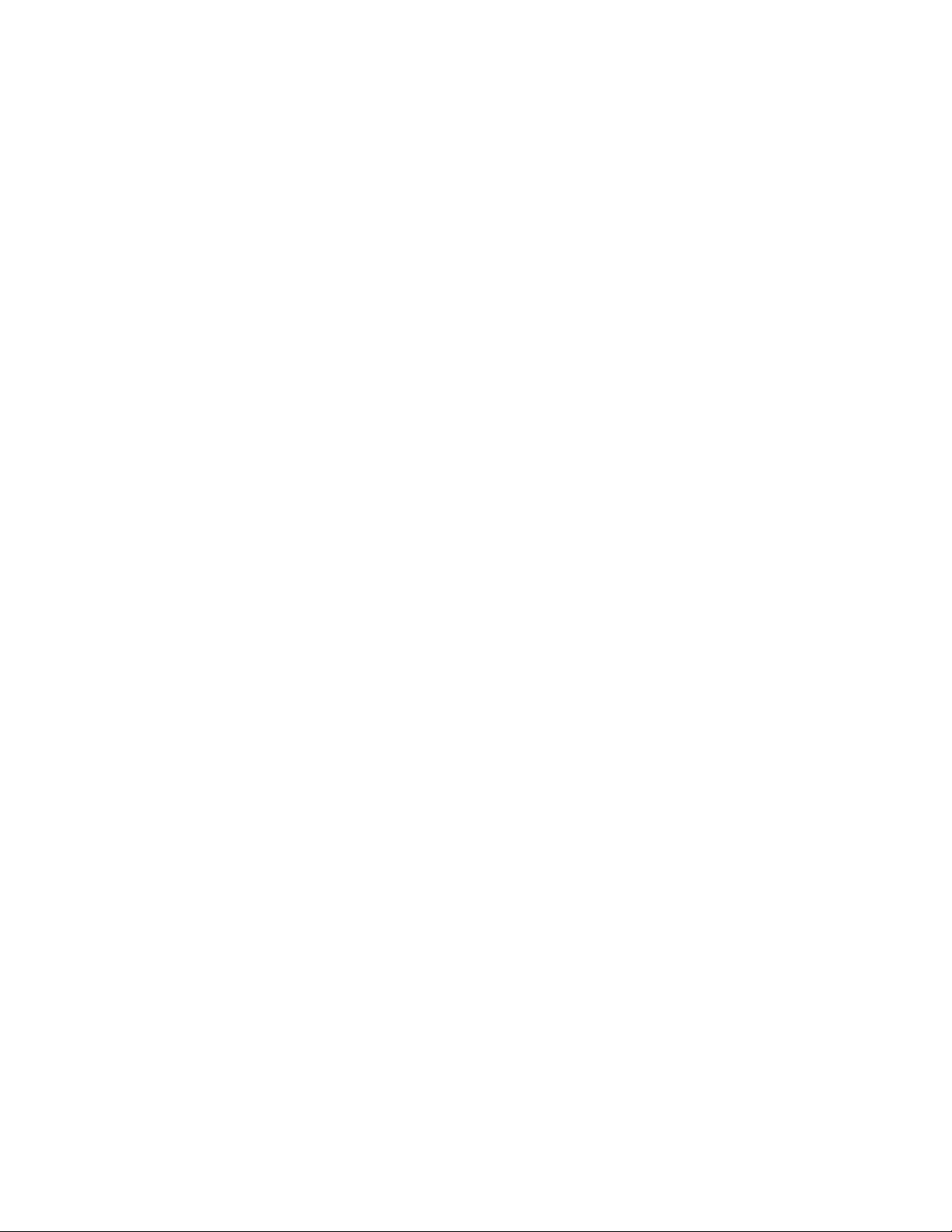
-Prafînexces
-Vibraţiiputernicesauşocbrusc
-Osuprafaţăînclinată
-Luminadirectăasoarelui
•NuintroduceţiînunitateniciunaltobiectînafarădeCDsauDVD.
•Înaintedeamutacalculatorul,îndepărtaţiCD-ulsauDVD-uldinunitate.
ManipulareaşistocareamediilorCDsauDVD
MediileCDşiDVDsuntdurabileşisigure,darnecesităgrijăşimanipularespecială.Cândmanipulaţisau
stocaţiunCDsauDVD,folosiţiurmătoareleindicaţii:
•Ţineţidisculdemargini.Nuatingeţisuprafaţadisculuicarenuesteimprimată.
•Pentruaîndepărtaprafulsauamprentele,ştergeţidisculcuocârpăcurată,moale,dinsprecentruspre
exterior.Ştergereadisculuicuomişcarecircularăpoatecauzapierdereadatelor.
•Nuscrieţisaulipiţihârtiepedisc.
•Nuzgâriaţisaumarcaţidiscul.
•Nuaşezaţisaustocaţidisculînluminadirectăasoarelui.
•Nuutilizaţibenzen,solvenţisaualtesubstanţedecurăţarepentruacurăţadiscul.
•Nuscăpaţişinuîndoiţidiscul.
•Nuintroduceţidiscurideteriorateînunitate.Discuriledeformate,zgâriatesaumurdarepotdeteriora
unitatea.
RedareaunuiCDsauDVD
ÎncazulîncarecalculatorulestelivratcuounitateDVD,puteţiascultaCD-uridemuzicăsauvizionaDVD-uri
culme.PentruaredaunCDsauDVD,procedaţiînfelulurmător:
1.ApăsaţibutonulEject/LoaddepeunitateaDVDpentruadeschidetava.
2.Cândtavaestecompletdeschisă,introduceţiunCDsauDVD.UneleunităţiDVDauunhubdexare
încentru.Dacăunitateadumneavoastrădispunedeacesthubdexare,susţineţitavacuomânăşi
apăsaţipecentrulCD-uluisauDVD-uluipânăcândacestaseaşeazăînpoziţie.
3.ApăsaţidinnoubutonulEject/Loadsauîmpingeţiuşortavapentruaoînchide.ProgramulderedareCD
sauDVDporneşteautomat.Pentruinformaţiisuplimentare,consultaţisistemuldeajutoralprogramului
deredareCDsauDVD.
PentruaîndepărtaunCDsauDVDdinunitateaDVD,procedaţiînfelulurmător:
1.Cucalculatorulpornit,apăsaţibutonulEject/Load.Cândtavasedeschideautomat,îndepărtaţicu
atenţiediscul.
2.ÎnchideţitavaapăsânddinnoubutonulEject/Loadsauîmpingânduşortava.
Notă:DacătavanusedeschidecândapăsaţibutonulEject/Load,introduceţioagrafădehârtieîndreptatăîn
gauradeejectaredeurgenţădinparteadinfaţăaunităţiiDVD.Asiguraţi-văcăunitateanuestealimentată
cândutilizaţiejectareadeurgenţă.UtilizaţibutonulEject/Loadînlocdeejectareadeurgenţă,exceptând
situaţiilecândesteourgenţă.
ÎnregistrareaunuiCDsauDVD
ÎncazulîncarecalculatorulestelivratcuounitatecarepoateînregistrapeDVD,puteţiutilizaunitateapentru
aînregistraCD-urisauDVD-uri.PentruaînregistraunCDsauDVD,procedaţiînfelulurmător:
1.FaceţiclicpeStart➙Toateprogramele➙CorelDVDMovieFactoryLenovoEdition.
2.Urmaţiinstrucţiuniledepeecran.
18ThinkCentreGhidulutilizatorului
Page 31

PentruinformaţiidetaliatedespreutilizareaCorelDVDMovieFactory,vedeţisistemuldeajutorpentru
program.
Deasemenea,puteţiutilizaWindowsMediaPlayerpentruaînregistraCD-urisauDVD-uridedate.Pentru
informaţiisuplimentare,vedeţi„Ajutorşisuport“lapagina113.
Capitolul2.Utilizareacalculatorului19
Page 32

20ThinkCentreGhidulutilizatorului
Page 33

Capitolul3.Dumneavoastrăşicalculatorul
Acestcapitolconţineinformaţiidespreaccesibilitatea,confortulşirelocareacalculatoruluiînalteţărisau
regiuni.
Accesibilitateşiconfort
Practicaergonomicăbunăesteimportantăpentruautilizalacapacitatemaximăcalculatorulpersonalşi
pentruaevitadisconfortul.Aranjaţispaţiuldelucruşiechipamentulpecareîlutilizaţipentruasepotrivi
nevoilorindividualeşispeciculuiactivităţiidumneavoastră.Înplus,utilizaţiobiceiuridemuncăsănătoase
pentruavămaximizaperformanţaşiconfortulatuncicândutilizaţicalculatorul.
Următoarelesubiectevăoferăinformaţiidesprearanjareaspaţiuluidelucru,setareaechipamentului
calculatoruluişistabilireaunorobiceiuridemuncăsănătoase.
Lenovoseangajeazăsăoferepersoanelorcudizabilităţiaccesmaibunlainformaţiişitehnologie.Prin
urmare,următoareleinformaţiioferăasistenţăutilizatorilorcudecienţedeauz,văzsaumobilitatepentru
asebucuralamaximdeutilizareacalculatorului.
Tehnologiideasistenţăasigurăutilizatorilorunaccescorespunzătorlainformaţii.Uneledintreaceste
tehnologiisuntdejaoferitecusistemuldumneavoastrădeoperare,altelepotachiziţionatedeladiverşi
furnizorisauaccesareprinintermediulInternetului:
http://www.lenovo.com/healthycomputing
Aranjareaspaţiuluidelucru
Pentruautilizacalculatorulcâtmaiecient,aranjaţiechipamentelefolositeşispaţiuldelucruconform
necesităţilordumneavoastrăşitipuluideactivitateefectuată.Confortuldumneavoastrăareoimportanţă
capitală,darfelulîncarevăaranjaţispaţiuldelucrupoatedeterminatşidefactoricumarsurselede
lumină,circulaţiaaeruluişiloculîncaresuntamplasateprizeleelectrice.
Confortul
Iatăcâtevasfaturipentruavăajutasăgăsiţipoziţiacarevisepotriveştecelmaibine,deşiniciopoziţiede
lucrunuesteidealăpentrutoatălumea.
Dacăsestămultînaceeaşipoziţie,poateapăreaoboseala.Spătarulşisuportuldeşezuttrebuiesăsepoată
reglaindependentşisăasigureunreazembun.Suportuldeşezuttrebuiesăaibăparteadinfaţăcurbată,
pentruareducepresiuneaexercitatăasupracoapselor.Ajustaţisuportuldeşezutastfelîncâtsăaveţi
coapseleparalelecupodeauaşitălpilesăeaşezatepepodeasaupesuportulpentrupicioare.
Cândfolosiţitastatura,ţineţi-văantebraţeleparalelecupodeauaşiîncheieturilemâinilorîntr-opoziţie
confortabilă.Apăsaţiuşorpetaste,cumâinileşidegetelerelaxate.Pentruaobţinenivelulmaximdeconfort,
modicaţiunghiuldeînclinareatastaturiiprinajustareapoziţieipicioarelortastaturii.
©CopyrightLenovo2011
21
Page 34

Reglaţimonitorulastfelîncâtparteadesusaecranuluisăelanivelulochilorsaupuţinmaijos.Amplasaţi
monitorulladistanţăconfortabilă,deobicei51-61cm(20-24inch),şipoziţionaţi-lastfelîncâtsă-lputeţi
vedeafărăatrebuisăvărăsuciţicorpul.Deasemenea,aşezaţilaîndemânăcelelalteechipamentepecare
lefolosiţides,cumartelefonulsaumouse-ul.
Strălucireaşiiluminatul
Poziţionaţimonitorulastfelîncâtsăminimizaţistrălucireaşireexiileprodusedeelementeledeiluminatde
deasupra,deferestreşidealtesursedelumină.Luminareectatădesuprafeţelelucioasepoatecauza
efectesupărătoarepeecranulmonitorului.Cândesteposibil,amplasaţimonitorulastfelîncâtsăfacăun
unghidreptcuferestreleşicelelaltesursedelumină.Dacăestenevoie,reduceţiiluminareadinpartea
superioară,stingânduneledintreelementeledeiluminatsaufolosindbecuricuputeremaimică.Dacă
instalaţimonitorullângăfereastră,folosiţiperdelesaustoruripentruaecranaluminasolară.Întimpulzilei,
cândsemodicăintensitatealuminiidincameră,puteţisăreglaţielementeledecontrolalemonitorului
pentruluminozitateşicontrast.
Dacănuesteposibilsăevitaţireexiilesausăajustaţiiluminarea,poateutilăacoperireaecranuluicuun
ltruîmpotrivastrălucirii.Însăacesteltrepotafectaclaritateaimaginiidepeecran;folosiţi-lenumaidupăce
aţiîncercattoatecelelaltemetodedereducereareexiilor.
Depunereaprafuluicreeazăproblemelegatedestrălucire.Nuuitaţisăştergeţicuregularitateprafuldepe
monitorfolosindocârpămoale,aşacumseindicăîndocumentaţiamonitorului.
Circulaţiaaerului
Calculatorulşimonitorulgenereazăcăldură.Calculatorulareunventilatorcareintroduceaerproaspătşi
evacueazăaerulcald.Aerulcalddinmonitorieseprinoriciiledeaerisire.Blocareaoriciilordeaerisire
poateducelasupraîncălzire,ceeacepoatedeterminaofuncţionaredefectuoasăsauchiardeteriorarea.
Amplasaţicalculatorulşimonitorulastfelîncâtnimicsănublochezeoriciiledeaerisire;deobiceieste
sucientunspaţiude51mm(2inch).Deasemenea,asiguraţi-văcăaerulevacuatnuestedirecţionat
sprecinevadinapropiere.
Prizeleelectriceşilungimeacablurilor
Amplasareanalăacalculatoruluipoatedeterminatădeloculundeseaăprizeleelectrice,delungimea
cordoanelordealimentareşidecablurilecareasigurăconectareacumonitorul,imprimantaşialtedispozitive.
Atuncicândvăaranjaţispaţiuldelucru:
•Evitaţifolosireaprelungitoarelor.Cândesteposibil,introduceţicordonuldealimentarealcalculatorului
directînprizaelectrică.
•Păstraţicordoaneledealimentareşicelelaltecabluridispuseîngrijit,înafaralocurilordetrecereşiaaltor
zoneundearputealovitedecineva.
22ThinkCentreGhidulutilizatorului
Page 35

Pentruinformaţiisuplimentaredesprecordoaneledealimentare,vedeţi„Cordoaneledealimentareşi
adaptoareledealimentare“lapaginavi.
ÎnregistrareacalculatoruluidumneavoastrăcuLenovo
Pentruaînregistracalculatorul,accesaţihttp://www.lenovo.com/register.Apoi,urmaţiinstrucţiuniledepe
ecranpentruanalizaînregistrarea.Aceastapoateajutaautorităţilesăvăreturnezecalculatoruldacăeste
pierdutsaufurat.Deasemenea,înregistrareacalculatoruluipermiteLenovosăvănoticedespreposibile
informaţiitehniceşimodernizări.
Cândvăînregistraţicalculatorul,informaţiilesuntintroduseîntr-obazădedatecarepermiteLenovosăvă
contactezeîncazuluneiretrageridepepiaţăsaualuneiproblemegrave.Înplus,anumitelocaţiioferă
privilegiisauserviciiextinseutilizatorilorînregistraţi.
Mutareacalculatoruluiîntr-oaltăţarăsauregiune
Cândmutaţicalculatorulîntr-oaltăţarăsauregiune,trebuiesăaveţiînvederestandardeleelectricelocale.
Aceastăsecţiuneconţineinformaţiidespreurmătoarelesubiecte:
•„Comutatoruldeselectareatensiunii“lapagina23
•„Cabluridealimentaredeînlocuire“lapagina24
Comutatoruldeselectareatensiunii
Unelecalculatoaresuntechipatecuuncomutatordeselectareatensiuniielectricedealimentare,amplasat
lângăconectorulcabluluidealimentare,iaraltecalculatoarenuauunastfeldecomutator.Înaintede
avăinstalacalculatorulsaudea-lmutaînaltăţarăsauregiune,trebuiesăvăasiguraţicăaţiselectatpe
calculatortensiuneacorespunzătoareprizeielectricepecareofolosiţi.
PRUDENŢĂ:
Trebuiesăştiţicetensiunelivreazăreţeauaelectrică(priza)lacarevaconectatcalculatorul
dumneavoastră.Dacănuştiţitensiunea,luaţilegăturacucompanialocalădedistribuireaenergiei
electricesauconsultaţisiturileWebocialesaualtepublicaţiidestinatecelorcareviziteazăţara
sauregiuneaîncarevăaaţi.
Încazulîncarecalculatoruldumneavoastrăareuncomutatordeselectareatensiunii,trebuiesăpoziţionaţi
comutatorulastfelîncâtsăeselectatătensiuneafurnizatădeprizadumneavoastrăelectrică.Dacă
poziţionaţigreşitcomutatoruldeselectareatensiunii,calculatorulnuvafuncţionacorectşiesteposibilsăse
deteriorezeiremediabil.Nuconectaţicalculatorullaoprizăelectricădecâtdupăceaţivericatcăpoziţia
comutatoruluideselectareatensiuniicorespundetensiuniifurnizatedeprizeleelectrice.
Dacăaveţiuncalculatorfărăcomutatordeselectareatensiunii,examinaţietichetacuvaloriledetensiune
dinparteadejosacalculatoruluişireţineţiurmătoarele:
•Dacăetichetacuvaloridetensiuneindicăintervalul„100-127V“sau„200-240V“,trebuiesăvăasiguraţi
cătensiuneaprizelorelectricecorespundevaloriietichetei.Dacănusepotriveşte,nuconectaţi
calculatorullaprizaelectricădecâtprinintermediulunuidispozitivextern,cumaruntransformatorcare
converteştetensiuneaprizei.
•Dacăetichetacuvaloridetensiuneindicăunintervaldublu,„100-127V“şi„200-240V“,înseamnăcă
aveţiuncalculatorcepoatefolositîntoateţările,careseadapteazăautomatlatensiuneaprizeielectrice,
indiferentdeţarasauregiuneaîncareestefolositcalculatorul.
Capitolul3.Dumneavoastrăşicalculatorul23
Page 36

Cabluridealimentaredeînlocuire
Dacărelocaţicalculatorulîntr-oţarăsauregiunecareutilizeazăuntipdiferitdeprizăelectricăfaţădecea
utilizatăînprezent,vatrebuisăachiziţionaţieadaptorpentrumufă,euncabludealimentarenou.Puteţi
comandacabluridealimentaredirectdelaLenovo.
Pentruinformaţiiprivindcabluldealimentareşicoduriledepiese,accesaţi:
http://www.lenovo.com/powercordnotice
24ThinkCentreGhidulutilizatorului
Page 37

Capitolul4.Security
Acestcapitolconţineinformaţiidespreprotejareacomputeruluiîmpotrivafurtuluişiautilizăriineautorizate.
Caracteristiciledesecuritate
Următoarelecaracteristicidesecuritatesuntdisponibilepecalculatoruldumneavoastră:
•SoftwareComputraceAgentîncorporatînrmware
Software-ulComputraceAgentesteosoluţiedeadministrareabunurilorITşirecuperareacalculatorului
înurmaunuifurt.Software-uldetecteazădacăaufostrealizatemodicăriîncalculator,dehardware,
softwaresauprivindlocaţiadeconectareacalculatorului.
Notă:Esteposibilsăenevoiesăachiziţionaţiunabonamentpentruaactivasoftware-ulComputrace
Agent.
•Comutatorpentruprezenţacapacului(numitşicomutatordeintruziune)
Comutatorulpentruprezenţacapaculuiîmpiedicăconectareacalculatoruluilasistemuldeoperarecând
capaculacestuianuesteinstalatcorespunzătorsauînchis.Pentruaactivacomutatorulpentruprezenţa
capaculuipeplacasistem,procedaţiînfelulurmător:
1.PorniţiprogramulSetupUtility.Vedeţi„LansareaprogramuluiSetupUtility“lapagina79.
2.SetaţiAdministratorPassword.Vedeţi„Setarea,schimbareaşiştergereauneiparole“lapagina80.
3.DinsubmeniulSecurity,selectaţiChassisIntrusionDetection➙Enabled.Comutatorulpentru
prezenţacapaculuidepeplacasistemesteactivat.
Sevaaşaunmesajdeeroarecândcomutatorulpentruprezenţacapaculuidetectează,lapornirea
calculatorului,instalareanecorespunzătoareacapaculuisaufaptulcăacestanuesteînchis.Pentrua
ocolimesajuldeeroareşipentruavăconectalasistemuldeoperare,procedaţiînfelulurmător:
1.Instalaţicorespunzătorsauînchideţicapaculcalculatorului.Vedeţi„Finalizareaînlocuiriipărţilor
componente“lapagina69.
2.ApăsaţiF1pentruaintraînprogramulSetupUtility.ApoiapăsaţiF10pentruasalvaşiaieşidin
programulSetupUtility.Mesajuldeeroarenusevamaiaşa.
•PosibilitateadeaactivasauadezactivadispozitiveşiconectoriiUSB
Pentruinformaţiisuplimentare,vedeţi„Activaresaudezactivaredispozitiv“lapagina81.
•Cititordeamprentăintegrat(disponibilpeunelemodele)
Înfuncţiedemodelulcalculatoruluidumneavoastră,tastaturapoatedispunedeuncititordeamprentă
integrat.Înregistrândamprentadumneavoastrăşiasociind-ocuParolădepornire,ParoladeHDDsau
ambele,puteţipornicalculatorul,văputeţiconectalasistemşiputeţiaccesaprogramulSetupUtility
trecânddegetulpestecititoruldeamprentă,fărăanevoiesătastaţioparolă.Caurmare,înlocul
parolelorpoatefolosităautenticareacuamprentadigitală,accesulindmaisimpluşimaisigur.
•Controlulsecvenţeidepornire
Pentruinformaţiisuplimentare,vedeţi„Selectareasaumodicareasecvenţeidispozitivelordepornire“la
pagina82.
•Pornirefărătastaturăsaumouse
Calculatorulsepoateconectalasistemuldeoperareînabsenţauneitastaturisauaunuimouse.
•TrustedPlatformModule(TPM)
TrustedPlatformModuleesteuncriptoprocesorsigurcarepoatestocacheicriptogracepentruaproteja
informaţiilestocateîncalculator.
©CopyrightLenovo2011
25
Page 38

Ataşareaunuicabludeblocareintegrat
Blocareacucabluintegrat,numităuneoriblocareKensington,văpermitesălegaţicalculatoruldebirou,
demasăsaudealtaccesoriu.Cabluldeblocareseataşeazălafantadecabludeblocaredinspatele
calculatoruluişiesteoperatcuocheie.Prinblocareacucabluseblocheazădeasemeneabutoanelecare
permitdeschidereacapaculuicalculatorului.Acesttipdeblocareesteidenticcucelfolositpemultealte
calculatoarenotebook.PuteţisăcomandaţiuncabludeblocareintegratdirectdelaLenovo,căutând
Kensingtonla:
http://www.lenovo.com/support
Figura7.Blocareacucabluintegrat
Folosireaparolelor
PuteţisetadiferiteparoleprinintermediulsistemuluideoperareMicrosoftWindowsşiprinaplicaţiaBIOSa
calculatoruluipentruapreveniutilizareaneautorizatăacalculatoruluidumneavoastră.
ParoleleBIOS
PuteţiutilizaprogramulBIOSSetupUtilitypentruasetaparolepentruapreveniaccesulneautorizatla
calculatorulşidateledumneavoastră.Suntdisponibileurmătoareletipurideparole:
•Power-OnPassword:Dacăestesetatăparoladepornire,apareunpromptpentrucasăintroduceţiparola
validădeecaredatăcândestepornitcalculatorul.Calculatorulnupoateutilizatfărăintroducerea
parolei.Pentrumaimulteinformaţii,vedeţi„Power-OnPassword“lapagina80
•HardDiskPassword:PrinsetareaparoleideHDDseîmpiedicăaccesulneautorizatladateledepe
unitateaHDD.DacăestesetatăparoladeHDD,apareunpromptcasăintroduceţiparolavalidăde
26ThinkCentreGhidulutilizatorului
.
Page 39

ecaredatăcândîncercaţisăaccesaţiunitateaHDD.Pentruinformaţiisuplimentare,vedeţi„HardDisk
Password“lapagina80.
•AdministratorPassword:Setareauneiparoledeadministratorîmpiedicăutilizatoriineautorizaţisă
modicesetăriledecongurare.Dacăsunteţiresponsabilpentrusetăriledeconguraţiealemaimultor
calculatoare,poatenecesarsăsetaţioparolădeadministrator.Pentruinformaţiisuplimentare,vedeţi
„AdministratorPassword“lapagina80
Nusunteţiobligatsăsetaţinicioparolăpentrucalculator.Însăfolosireaparolelorîmbunătăţeştesecuritatea
calculatorului.
.
ParoleledeWindows
ÎnfuncţiedeversiuneasistemuluideoperareWindows,puteţiutilizaparolepentruovarietatedefuncţii,
inclusivcontrolareaaccesuluideconectare,aaccesuluilaresursepartajate,lareţeasaulasetările
individualealeutilizatorului.Pentruinformaţiisuplimentare,vedeţi„Ajutorşisuport“lapagina113
.
Congurareacititoruluideamprentă
Dacătastaturaareuncititordeamprentă,puteţiconguracititoruldeamprentăînprogramulSetupUtility.
SubmeniulFingerprintSetupdinmeniulSecurityalprogramuluiSetupUtilityoferăurmătoareleopţiuni:
•PrebootAuthentication:activeazăsaudezactiveazăfuncţiadeautenticareaamprenteipentru
accesareaBIOS.
•EraseFingerprintData:ştergedateleprivindamprentelememorateîntr-uncititordeamprente.
Pentruacongurauncititordeamprentă,procedaţiînfelulurmător:
1.PorniţiprogramulSetupUtility.Vedeţi„LansareaprogramuluiSetupUtility“lapagina79.
2.DinmeniulprincipalalprogramuluiSetupUtility,selectaţiSecurity➙FingerprintSetupşiapăsaţi
Enter.SedeschidefereastraFingerprintSetup.
3.SelectaţiPrebootAuthenticationsauEraseFingerprintDatadupăcumdoriţişiapăsaţiEnter.
4.SelectaţisetăriledoriteşiapăsaţiEnter.
5.ApăsaţiF10pentruasalvamodicărileşiaieşidinprogramulSetupUtility.Cândvisecere,apăsaţi
Enterpentruaconrmaieşirea.
Utilizareaşiînţelegerearewall-urilor
Unrewallpoatehardware,softwaresauocombinaţiedinceledouă,înfuncţiedeniveluldesecuritate
necesar.Firewall-urilefuncţioneazăpebazaunuisetderegulipentruadeterminaceconexiunideintrare
şideieşiresuntautorizate.Dacăpecalculatoruldumneavoastrăestepreinstalatunprogramrewall,
acestavăajutăsăprotejaţicalculatorulîmpotrivaameninţărilordesecuritatedepeInternet,accesului
neautorizat,intruziunilorşiatacurilordepeInternet.Deasemenea,văprotejeazăcondenţialitatea.Pentru
informaţiisuplimentaredespreutilizareaprogramuluirewall,consultaţisistemuldeajutoralprogramului
dumneavoastrărewall.
SistemuldeoperareWindowspreinstalatpecalculatoruldumneavoastrăasigurăWindowsFirewall.Pentru
detaliidespreutilizareaWindowsFirewall,consultaţi„Ajutorşisuport“lapagina113.
Protejareadatelorîmpotrivaviruşilor
Pecalculatoruldumneavoastrăestepreinstalatunprogramantiviruscarevadetectaşivaeliminaviruşiişivă
vaprotejaîmpotrivaacestora.
Capitolul4.Security27
Page 40

Lenovooferăoversiunecompletăasoftware-uluiantiviruspentrucalculatorcuunabonamentgratuitpentru
30dezile.După30dezile,trebuiesăreînnoiţilicenţapentruacontinuasăprimiţiactualizăriledeantivirus.
Notă:Fişierelededeniţiepentruviruşitrebuiemenţinuteactualizatepentruavăprotejaîmpotrivanoilor
viruşi.
Pentrumaimulteinformaţiidespreutilizareasoftware-uluiantivirus,consultaţisistemuldeajutoral
antivirusului.
28ThinkCentreGhidulutilizatorului
Page 41

Capitolul5.Instalareasauînlocuireahardware-ului
Acestcapitolconţineinstrucţiunideinstalaresauînlocuireahardware-uluipentrucalculatorul
dumneavoastră.
Manevrareadispozitivelorsensibilelaelectricitateastatică
Nudeschideţiambalajulantistaticcareconţinecomponentanouădecâtdupăceparteadefectăafost
scoasădincalculatorşisunteţigatasăinstalaţinouapartecomponentă.Electricitateastatică,altfel
nepericuloasăpentrudumneavoastră,poatedeterioragravpărţilecomponentesauelementelecalculatorului.
Cândmanipulaţipărţişicomponentealecalculatorului,luaţiacestemăsurideprecauţiepentruaevita
defecţiunilecauzatedeelectricitateastatică:
•Limitaţinumăruldemişcări.Mişcareapoateducelacreştereacantităţiideelectricitatestaticăînjurul
dumneavoastră.
•Manipulaţiîntotdeaunacugrijăpărţilecomponentealeunuicalculator.ManevraţiplăcilePCI,modulele
dememorie,plăcilesistemşimicroprocesoareleţinându-lenumaidemargini.Nuatingeţiniciodată
circuiteleneprotejate.
•Nulăsaţipenimenisăatingăpărţilecomponentealecalculatorului.
•Înaintedeaînlocuiopartecomponentăcuunanouă,atingeţitimpdecelpuţindouăsecundeambalajul
antistaticalcomponenteideosuprafaţădemetalnevopsităacalculatorului,cumarcapaculunuislot
deexpansiune.Aceastareduceelectricitateastaticădinpachetşidincorpuldumneavoastră.
•Cândesteposibil,scoateţinouacomponentădinambalajulantistaticşiinstalaţi-odirectîncalculator,fără
săomaiaşezaţijos.Dacăesteposibil,puneţiambalajulantistaticîncareaţiprimitcomponentapeo
suprafaţănetedă,planăşipuneţicomponentapesteel.
•Nupuneţicomponentapecapaculcalculatoruluisaupealtăsuprafaţămetalică.
Instalareasauînlocuireahardware-ului
Aceastăsecţiuneconţineinstrucţiunideinstalaresauînlocuireahardware-uluipentrucalculatorul
dumneavoastră.Puteţisăinstalaţisausăînlocuiţicomponentehardwarepentruaextindecapabilităţile
calculatoruluisaupentruîntreţinere.
Atenţie:Nudeschideţicalculatorulsaunuîncercaţisăreparaţiînaintedeacitişiînţelege„Informaţiiimportante
privindmăsuriledesiguranţă“lapaginav
Note:
1.FolosiţinumaipărţicomponentefurnizatedeLenovo.
2.Cândinstalaţisauînlocuiţioopţiune,folosiţiinstrucţiunilecorespunzătoaredinaceastăsecţiune,
împreunăcuinstrucţiunilecareînsoţescopţiunea.
.
Instalareaopţiunilorexterne
Puteţisăconectaţilacalculatoropţiuniexterne,cumardifuzoare,oimprimantăsauunscanner.Pentru
uneleopţiuniexterne,pelângărealizareaconexiuniizicetrebuiesăinstalaţiunsoftwaresuplimentar.Când
instalaţioopţiuneexternă,consultaţi„Localizareaconectorilor,elementelordecontrolşiindicatoarelordin
faţacalculatorului“lapagina7şi„Localizareaconectorilordinspatelecalculatorului“lapagina8pentru
identicareaconectoruluinecesar.Apoifolosiţiinstrucţiunilecareînsoţescopţiunea,caajutorlarealizarea
conexiuniişiinstalareasoftware-uluisaudriver-elordedispozitivnecesarepentruopţiunearespectivă.
©CopyrightLenovo2011
29
Page 42

Deschidereacapaculuicalculatorului
Atenţie:Nudeschideţicalculatorulsaunuîncercaţisăreparaţiînaintedeacitişiînţelege„Informaţiiimportante
privindmăsuriledesiguranţă“lapaginav
Aceastăsecţiuneconţineinstrucţiunipentrudeschidereacapaculuicalculatorului.
PRUDENŢĂ:
Înaintedeadeschidecapaculcalculatorului,opriţicalculatorulşiaşteptaţi3-5minutesăserăcească.
Pentruadeschidecapacul,procedaţiînfelulurmător:
1.Scoateţidinunităţitoatemediiledestocareşiapoiopriţitoatedispozitiveleataşateşicalculatorul.
2.Scoateţitoatecordoaneledealimentaredinprizeleelectrice.
3.Deconectaţicordoaneledealimentare,cabluriledeintrare/ieşireşioricealtcablucareesteconectat
lacalculator.Vedeţi„Localizareaconectorilor,elementelordecontrolşiindicatoarelordinfaţa
calculatorului“lapagina7
4.Scoateţioricedispozitivdeblocarecareasigurăcapaculcalculatorului,cumaruncabluintegratde
blocare.Vedeţi„Ataşareaunuicabludeblocareintegrat“lapagina26
5.Apăsaţibutonuldeeliberareacapaculuidepeparteadinspateacalculatoruluişipivotaţicapaculînsus.
şi„Localizareaconectorilordinspatelecalculatorului“lapagina8.
.
.
Figura8.Deschidereacapaculuicalculatorului
Scoatereaşipunerealalocamăştiifrontale
Atenţie:Nudeschideţicalculatorulsaunuîncercaţisăreparaţiînaintedeacitişiînţelege„Informaţiiimportante
privindmăsuriledesiguranţă“lapaginav.
Aceastăsecţiuneconţineinstrucţiunipentruscoatereaşipunerealalocamăştiifrontale.
Pentruascoateşiapunelalocmascafrontală,procedaţiînfelulurmător:
1.Scoateţidinunităţitoatemediiledestocareşiapoiopriţitoatedispozitiveleataşateşicalculatorul.
Apoi,scoateţitoatecordoaneledealimentaredinprizeleelectriceşideconectaţitoatecablurilecare
suntconectatelacalculator.
2.Deschideţicapaculcalculatorului.Vedeţi„Deschidereacapaculuicalculatorului“lapagina30.
30ThinkCentreGhidulutilizatorului
Page 43

3.Scoateţimascafrontalăprineliberareacelortreiurechidinplasticdepemascafrontalăşipivotând
mascaspreexteriorpentruaoscoatedincalculator.
Figura9.Înlăturareamăştiifrontale
Capitolul5.Instalareasauînlocuireahardware-ului31
Page 44

4.Pentruareinstalamascafrontală,aliniaţiceletreiurechidinmaterialplasticdepelaturadejosamăştii
faţăcuoriciilecorespondentedinşasiu,apoipivotaţimascaspreinteriorpânăcândsexeazăînpoziţie.
Figura10.Reinstalareamăştiifrontale
Cesefaceîncontinuare:
•Pentrualucracualtăcomponentăhardware,mergeţilasecţiuneacorespunzătoare.
•Pentruaterminainstalareasauînlocuirea,mergeţila„Finalizareaînlocuiriipărţilorcomponente“la
pagina69.
Accesullacomponenteleplăciisistemşilaunităţi
Atenţie:Nudeschideţicalculatorulsaunuîncercaţisăreparaţiînaintedeacitişiînţelege„Informaţiiimportante
privindmăsuriledesiguranţă“lapaginav.
Aceastăsecţiuneconţineinstrucţiunipentruobţinereaaccesuluilacomponenteleplăciisistemşilaunităţi.
Pentruaaveaacceslacomponenteleplăciisistemşilaunităţi,procedaţiînfelulurmător:
1.Scoateţidinunităţitoatemediiledestocareşiapoiopriţitoatedispozitiveleataşateşicalculatorul.
Apoi,scoateţitoatecordoaneledealimentaredinprizeleelectriceşideconectaţitoatecablurilecare
suntconectatelacalculator.
2.Deschideţicapaculcalculatorului.Vedeţi„Deschidereacapaculuicalculatorului“lapagina30.
3.Înlăturaţimascafrontală.Vedeţi„Scoatereaşipunerealalocamăştiifrontale“lapagina30.
4.Scoateţiconductaradiatoruluişiventilatorului.Vedeţi„Înlocuireaansambluluiradiatoruluişi
ventilatorului“lapagina49.
5.ScoateţiunitateaHDD.Vedeţi„ÎnlocuireaunităţiiHDD“lapagina43.
32ThinkCentreGhidulutilizatorului
Page 45

6.Pivotaţiînsuslocaşuldeunitateoptică,pentruaaveaacceslacomponenteleplăciidesistemşila
cabluri.Vedeţi„Înlocuireaunităţiioptice“lapagina46.
Instalareasauînlocuireaunuimoduldememorie
Atenţie:Nudeschideţicalculatorulsaunuîncercaţisăreparaţiînaintedeacitişiînţelege„Informaţiiimportante
privindmăsuriledesiguranţă“lapaginav
Aceastăsecţiuneconţineinstrucţiunipentruinstalareasauînlocuireaunuimoduldememorie.
AcestcalculatorarepatrusloturipentruainstalasauînlocuimoduleDDR3UDIMM,careasigurăomemorie
desistemdepânăla16GB.Cândinstalaţisauînlocuiţiunmoduldememorie,ţineţicontdeurmătoarele
indicaţii:
•FolosiţimoduledememorieDDR3UDIMMde2GBsau4GB,înoricecombinaţie,pânălamaxim16GB.
•InstalaţimoduleledememorieînsecvenţaDIMM3,DIMM4,DIMM1şiDIMM2.Vedeţi„Localizarea
părţilorcomponentepeplacasistem“lapagina11
Pentruainstalasauînlocuiunmoduldememorie,procedaţiînfelulurmător:
1.Opriţicalculatorulşiscoateţitoatecordoaneledealimentaredinprizeleelectrice.
2.Deschideţicapaculcalculatorului.Vedeţi„Deschidereacapaculuicalculatorului“lapagina30.
3.Înlăturaţimascafrontală.Vedeţi„Scoatereaşipunerealalocamăştiifrontale“lapagina30.
4.Scoateţiconductaradiatoruluişiventilatorului.Vedeţi„Înlocuireaansambluluiradiatoruluişi
ventilatorului“lapagina49.
5.ScoateţiunitateaHDD.Vedeţi„ÎnlocuireaunităţiiHDD“lapagina43.
6.Pivotaţiînsuslocaşuldeunitateoptică,pentruaaveaacceslasloturiledememorie.Vedeţi„Înlocuirea
unităţiioptice“lapagina46.
7.Localizaţisloturiledememorie.Vedeţi„Localizareapărţilorcomponentepeplacasistem“lapagina11.
8.Scoateţitoatecomponentelecarevăîmpiedicăaccesullasloturiledememorie.
9.Înfuncţiedeoperaţiapecareoexecutaţi,instalaresauînlocuireamodululuidememorie,faceţiuna
dintreurmătoarele:
.
.
Capitolul5.Instalareasauînlocuireahardware-ului33
Page 46

•Dacăînlocuiţiunmoduldememorievechi,deschideţiclemeledeprindereşi,cugrijă,scoateţi
dinslotmodululdememorie.
Figura11.Înlăturareaunuimoduldememorie
•Dacăinstalaţiunmodulmemorie,deschideţiclemeledeprinderealeslotuluidememorieîncare
doriţisăinstalaţimoduldememorie.
Figura12.Deschidereaclemelordeprindere
34ThinkCentreGhidulutilizatorului
Page 47

10.Poziţionaţinoulmoduldememoriedeasupraslotuluidememorie.Asiguraţi-văcădecuparea1depe
modululdememoriesealiniazăcorectcucheiaslotului2depeplacasistem.Împingeţimodululde
memoriedreptînslotuldememorie,pânăcândclemeledeprindereseînchid.
Figura13.Instalareaunuimoduldememorie
Cesefaceîncontinuare:
•Pentrualucracualtăcomponentăhardware,mergeţilasecţiuneacorespunzătoare.
•Pentruaterminainstalareasauînlocuirea,mergeţila„Finalizareaînlocuiriipărţilorcomponente“la
pagina69.
InstalareasauînlocuireauneiplăciPCI
Atenţie:Nudeschideţicalculatorulsaunuîncercaţisăreparaţiînaintedeacitişiînţelege„Informaţiiimportante
privindmăsuriledesiguranţă“lapaginav.
AceastăsecţiuneconţineinstrucţiunipentruinstalareasauînlocuireauneiplăciPCI.Calculatorul
dumneavoastrăareunslotdeplacăPCIstandard,douăsloturideplacăPCIExpressx1şiunslotde
placăgracăPCIExpressx16.
PentruainstalasauînlocuioplacăPCI,procedaţiînfelulurmător:
1.Opriţicalculatorulşiscoateţitoatecordoaneledealimentaredinprizeleelectrice.
2.Deschideţicapaculcalculatorului.Vedeţi„Deschidereacapaculuicalculatorului“lapagina30.
3.RotiţielementuldeprinderealplăciiPCIînpoziţiadeschis.
4.Înfuncţiedeoperaţiapecareoexecutaţi,instalaresauînlocuireacarduluiPCI,faceţiunadintre
următoarele:
•DacăinstalaţioplacăPCI,înlăturaţicapaculmetalicalslotuluicorespunzător.
•DacăînlocuiţioplacăPCIveche,apucaţiplacavecheşi,cugrijă,scoateţi-odinslot.
Capitolul5.Instalareasauînlocuireahardware-ului35
Page 48

Figura14.ÎnlăturareauneiplăciPCI
Note:
a.PlacaPCIintrăxînslotuldeplacă.Dacăestenecesar,mişcaţiperând,câtepuţin,ecare
capătalplăcii,pânăcândiesedinslot.
b.Dacăplacaestexatăînpoziţiecuunzăvordeprindere,apăsaţizăvoruldeprindere1,pentrua-l
dezangaja.Apucaţiplacaşiscoateţi-ocugrijădinslot.
5.ScoateţinouaplacăPCIdinambalajulsăudeprotecţieantistatică.
36ThinkCentreGhidulutilizatorului
Page 49

6.Instalaţiplacaînslotulcorespunzătordepeplacasistemşirotiţidispozitivuldexareînpoziţiaînchis.
Vedeţi„Localizareapărţilorcomponentepeplacasistem“lapagina11.
Figura15.InstalareacarduluiPCI
Cesefaceîncontinuare:
•Pentrualucracualtăcomponentăhardware,mergeţilasecţiuneacorespunzătoare.
•Pentruaterminainstalareasauînlocuirea,mergeţila„Finalizareaînlocuiriipărţilorcomponente“la
pagina69
.
Instalareasauînlocuireacititoruluidecard
Atenţie:Nudeschideţicalculatorulsaunuîncercaţisăreparaţiînaintedeacitişiînţelege„Informaţiiimportante
privindmăsuriledesiguranţă“lapaginav
Aceastăsecţiuneconţineinstrucţiunipentruinstalareasauînlocuireacititoruluidecard.
Notă:Cititoruldecardestedisponibildoarpeunelemodele.Pentruonouăinstalare,vedeţi„Instalarea
cititoruluidecard“lapagina37.Pentruînlocuire,vedeţi„Înlocuireacititoruluidecard“lapagina40.
Instalareacititoruluidecard
Pentruainstalauncititordecard,procedaţiînfelulurmător:
1.Scoateţidinunităţitoatemediiledestocareşiapoiopriţitoatedispozitiveleataşateşicalculatorul.
Apoi,scoateţitoatecordoaneledealimentaredinprizeleelectriceşideconectaţitoatecablurilecare
suntconectatelacalculator.
2.Deschideţicapaculcalculatorului.Vedeţi„Deschidereacapaculuicalculatorului“lapagina30.
3.Înlăturaţimascafrontală.Vedeţi„Scoatereaşipunerealalocamăştiifrontale“lapagina30.
.
Capitolul5.Instalareasauînlocuireahardware-ului37
Page 50

4.Localizaţilocaşulpentrucititoruldecard.Vedeţi„Localizareaunităţilorinterne“lapagina12.
Notă:Poatenevoiesăîndepărtaţicapaculmetalicallocaşuluicititoruluidecard.
5.Montaţinoulcititordecarduriîncolţarulcititoruluidecarduri.Apoi,instalaţiceledouăşuruburicare
xeazăcititoruldecarduriîncolţar.
6.Montaţicolţarulcititoruluidecarduriîncarcasă.Apoiîmpingeţicolţarulsprestângapentruaalinia
oriciuldeşurubdepecolţarcuoriciulcorespunzătordepecarcasă.
Figura16.Instalareacititoruluidecard
38ThinkCentreGhidulutilizatorului
Page 51

7.Montaţişurubulpentruaxacolţarulcititoruluidecarduripecarcasă.
Figura17.Montareaşurubuluicarexeazăcititoruldecarduri
8.PivotaţilocaşulunităţiiopticeînsusşiconectaţicablulcititoruluidecardurilaunuldinconectoriiUSB
peplacadesistem.Vedeţi„Localizareapărţilorcomponentepeplacasistem“lapagina11
.
9.Montaţilalocmascafrontală.Vedeţi„Scoatereaşipunerealalocamăştiifrontale“lapagina30.
Notă:Poatenevoiesăîndepărtaţicapaculcititoruluidecard
2depemascafrontală.Pentrua
îndepărtacapaculcititoruluidecard,pivotaţiceledouăelementedeprindere1careprindcapacul
cititoruldecardspreexteriorşiîndepărtaţicompletcititoruldecarddepemascafrontală.
Figura18.Îndepărtareacapaculuicititoruluidecard
Cesefaceîncontinuare:
•Pentrualucracualtăcomponentăhardware,mergeţilasecţiuneacorespunzătoare.
•Pentruaterminainstalareasauînlocuirea,mergeţila„Finalizareaînlocuiriipărţilorcomponente“la
pagina69
.
Capitolul5.Instalareasauînlocuireahardware-ului39
Page 52

Înlocuireacititoruluidecard
Pentruaînlocuicititoruldecard,procedaţiînfelulurmător:
1.Scoateţidinunităţitoatemediiledestocareşiapoiopriţitoatedispozitiveleataşateşicalculatorul.
Apoi,scoateţitoatecordoaneledealimentaredinprizeleelectriceşideconectaţitoatecablurilecare
suntconectatelacalculator.
2.Deschideţicapaculcalculatorului.Vedeţi„Deschidereacapaculuicalculatorului“lapagina30.
3.Înlăturaţimascafrontală.Vedeţi„Scoatereaşipunerealalocamăştiifrontale“lapagina30.
4.Localizaţilocaşulpentrucititoruldecard.Vedeţi„Localizareaunităţilorinterne“lapagina12.
5.PivotaţilocaşulunităţiiopticeînsusşideconectaţicablulcititoruluidecarduridelaconectorulUSBde
peplacadesistem.Vedeţi„Localizareapărţilorcomponentepeplacasistem“lapagina11.
6.Scoateţişurubulcarexeazăcolţarulcititoruluidecarduri.Apoi,scoateţicolţarulcititoruldecarduri
dincarcasă.
Figura19.Scoatereaşurubuluicarexeazăcititoruldecarduri
7.Scoateţiceledouăşuruburicarexeazăcititoruldecarduriîncolţar.Apoi,scoateţicititoruldecarduri
defectdincolţar.
8.Montaţiuncititordecardurinouîncolţarşiinstalaţiceledouăşuruburicarexeazăcititoruldecarduriîn
colţar.
40ThinkCentreGhidulutilizatorului
Page 53

9.Montaţicolţarulcititoruluidecarduriîncarcasă.Apoiîmpingeţicolţarulsprestângapentruaalinia
oriciuldeşurubdepecolţarcuoriciulcorespunzătordepecarcasă.
Figura20.Instalareacititoruluidecard
Capitolul5.Instalareasauînlocuireahardware-ului41
Page 54

10.Montaţişurubulpentruaxacolţarulcititoruluidecarduripecarcasă.
Figura21.Montareaşurubuluicarexeazăcititoruldecarduri
11.PivotaţilocaşulunităţiiopticeînsusşireconectaţicablulcititoruluidecardurilaunuldinconectoriiUSB
peplacadesistem.Vedeţi„Localizareapărţilorcomponentepeplacasistem“lapagina11
12.Montaţilalocmascafrontală.Vedeţi„Scoatereaşipunerealalocamăştiifrontale“lapagina30.
Cesefaceîncontinuare:
•Pentrualucracualtăcomponentăhardware,mergeţilasecţiuneacorespunzătoare.
•Pentruaterminainstalareasauînlocuirea,mergeţila„Finalizareaînlocuiriipărţilorcomponente“la
pagina69.
.
Înlocuireabateriei
Atenţie:Nudeschideţicalculatorulsaunuîncercaţisăreparaţiînaintedeacitişiînţelege„Informaţiiimportante
privindmăsuriledesiguranţă“lapaginav
Calculatoruldumneavoastrăareomemoriedetipspecial,carepăstreazădata,oraşisetărilecaracteristicilor
încorporate,cumaralocărileportuluiparalel(conguraţia).Cuajutoruluneibaterii,acesteinformaţiirămân
activeatuncicândopriţicalculatorul.
Înmodnormal,baterianuarenevoiedeîncărcaresauîntreţinerede-alunguldurateisaledeviaţă;însănicio
baterienudureazăveşnic.Dacăbaterianumaiestebună,sepierdinformaţiilereferitoareladată,orăşi
conguraţie(inclusivparolele).Cândporniţicalculatorul,esteaşatunmesajdeeroare.
.
42ThinkCentreGhidulutilizatorului
Page 55

Pentruinformaţiidespreînlocuireaşidebarasareabateriei,vedeţi„Observaţieprivindbateriaculitiu“în
ThinkCentre-Ghidpentrumăsuridesiguranţăşigaranţie.
Pentruaînlocuibateria,procedaţiînfelulurmător:
1.Opriţicalculatorulşiscoateţitoatecordoaneledealimentaredinprizeleelectrice.
2.Deschideţicapaculcalculatorului.Vedeţi„Deschidereacapaculuicalculatorului“lapagina30.
3.Găsiţibateria.Vedeţi„Localizareapărţilorcomponentepeplacasistem“lapagina11.
4.Scoateţivecheabaterie.
Figura22.Scoatereabaterieivechi
5.Instalaţiobaterienouă.
Figura23.Instalareauneibateriinoi
6.Închideţicapaculcalculatoruluişiconectaţicablurile.Vedeţi„Finalizareaînlocuiriipărţilorcomponente“
lapagina69
.
Notă:Cândestepornitcalculatorulprimadatădupăînlocuireabateriei,esteposibilsăeaşatun
mesajdeeroare.Acestlucruestenormaldupăînlocuirebateriei.
7.Porniţicalculatorulşitoatedispozitiveleataşate.
8.FolosiţiprogramulSetupUtilitypentruasetadata,oraşiparolele.VedeţiCapitolul7„Folosirea
programuluiSetupUtility“lapagina79.
Cesefaceîncontinuare:
•Pentrualucracualtăcomponentăhardware,mergeţilasecţiuneacorespunzătoare.
•Pentruaterminainstalareasauînlocuirea,mergeţila„Finalizareaînlocuiriipărţilorcomponente“la
pagina69.
ÎnlocuireaunităţiiHDD
Atenţie:Nudeschideţicalculatorulsaunuîncercaţisăreparaţiînaintedeacitişiînţelege„Informaţiiimportante
privindmăsuriledesiguranţă“lapaginav.
AceastăsecţiuneconţineinstrucţiunipentruînlocuireaunităţiiHDD.
Capitolul5.Instalareasauînlocuireahardware-ului43
Page 56

PentruaînlocuiunitateaHDD,procedaţiînfelulurmător:
1.Opriţicalculatorulşiscoateţitoatecordoaneledealimentaredinprizeleelectrice.
2.Deschideţicapaculcalculatorului.Vedeţi„Deschidereacapaculuicalculatorului“lapagina30.
3.LocalizaţiunitateaHDD.Vedeţi„Localizareacomponentelor“lapagina10.
4.TrageţidemânerulcolţaruluiunităţiiHDDaşacumsearatăşiapoiridicaţicolţarulunităţiiHDDdin
locaşulunităţiioptice.
Figura24.ÎnlăturareaunităţiiHDD
5.DeconectaţicabluldesemnaleşicabluldealimentaredelaunitateaHDDşiscoateţi-ocompletdinşasiu.
44ThinkCentreGhidulutilizatorului
Page 57

6.CurbaţiclemeledeprindereaşacumsearatăpentruascoateunitateaHDDdincolţar.
Figura25.ÎnlăturareaunităţiiHDDdincolţar
7.PentruainstalaonouăunitateHDDîncolţar,curbaţicolţarulşialiniaţipinul1,pinul2,pinul4şipinul
5depecolţarcuoriciilecorespondentedepeunitateaHDD.
Important:Nuatingeţiplacadecircuite
3dinparteadejosaunităţiiHDD.
8.ConectaţicabluriledesemnaleşidealimentarelanouaunitateHDD.
Capitolul5.Instalareasauînlocuireahardware-ului45
Page 58

9.Introduceţiceledouăclemedeprindere1alecolţaruluiunităţiiHDDînoriciilecorespondentede
pepartealateralăalocaşuluiunităţiiopticeşiapoipivotaţiînjosunitateaHDDşicolţarulpânăcând
colţarulunităţiiHDDsexeazăînpoziţie.
Figura26.InstalareaunităţiiHDD
Cesefaceîncontinuare:
•Pentrualucracualtăcomponentăhardware,mergeţilasecţiuneacorespunzătoare.
•Pentruaterminainstalareasauînlocuirea,mergeţila„Finalizareaînlocuiriipărţilorcomponente“la
pagina69.
Înlocuireaunităţiioptice
Atenţie:Nudeschideţicalculatorulsaunuîncercaţisăreparaţiînaintedeacitişiînţelege„Informaţiiimportante
privindmăsuriledesiguranţă“lapaginav.
Aceastăsecţiuneconţineinstrucţiunipentruînlocuireaunităţiioptice.
Pentruaînlocuiunitateaoptică,procedaţiînfelulurmător:
1.Opriţicalculatorulşiscoateţitoatecordoaneledealimentaredinprizeleelectrice.
2.Deschideţicapaculcalculatorului.Vedeţi„Deschidereacapaculuicalculatorului“lapagina30.
3.Înlăturaţimascafrontală.Vedeţi„Scoatereaşipunerealalocamăştiifrontale“lapagina30.
4.ScoateţiunitateaHDD.Vedeţi„ÎnlocuireaunităţiiHDD“lapagina43.
46ThinkCentreGhidulutilizatorului
Page 59

5.Apăsaţielementuldeprinderealbastrupentruapivotaînsuslocaşuldeunitateoptică.
Figura27.Pivotarealocaşuldeunitateoptică
6.Deconectaţicabluriledesemnaleşidealimentaredinspateleunităţiioptice.
Capitolul5.Instalareasauînlocuireahardware-ului47
Page 60

7.Apăsaţielementuldeblocareaunităţiioptice1şiglisaţiunitateaafară,prinspateleansambluluilocaş
deunitate.
Figura28.Înlăturareavechiiunităţioptice
8.Instalaţielementuldeprindereaunităţiiopticepepartealateralăanoiiunităţi.
Figura29.Instalareaelementuluideprindereaunităţiioptice
48ThinkCentreGhidulutilizatorului
Page 61

9.Glisaţinouaunitateopticăînlocaşpânăcândsexeazăînpoziţie.
Figura30.Instalareauneinoiunităţioptice
10.Conectaţicabluldesemnaleşicablulalimentareînspatelenoiiunităţioptice.
Cesefaceîncontinuare:
•Pentrualucracualtăcomponentăhardware,mergeţilasecţiuneacorespunzătoare.
•Pentruaterminainstalareasauînlocuirea,mergeţila„Finalizareaînlocuiriipărţilorcomponente“la
pagina69
.
Înlocuireaansambluluiradiatoruluişiventilatorului
Atenţie:Nudeschideţicalculatorulsaunuîncercaţisăreparaţiînaintedeacitişiînţelege„Informaţiiimportante
privindmăsuriledesiguranţă“lapaginav.
Aceastăsecţiuneconţineinstrucţiunipentruînlocuireaansambluluiradiatorşiventilator.
PRUDENŢĂ:
Esteposibilcaansamblulradiatorşiventilatorsăefoarteerbinte.Înaintedeaînlăturacapacul
calculatorului,opriţicalculatorulşiaşteptaţi3-5minutesăserăcească.
Pentruaînlocuiansamblulradiatorşiventilator,procedaţiînfelulurmător:
1.Scoateţidinunităţitoatemediiledestocareşiapoiopriţitoatedispozitiveleataşateşicalculatorul.
Apoi,scoateţitoatecordoaneledealimentaredinprizeleelectriceşideconectaţitoatecablurilecare
suntconectatelacalculator.
Capitolul5.Instalareasauînlocuireahardware-ului49
Page 62

2.Deschideţicapaculcalculatorului.Vedeţi„Deschidereacapaculuicalculatorului“lapagina30.
3.Deconectaţicablulansambluluiradiatoruluişiventilatoruluidelaconectorulventilatorului
microprocesoruluidepeplacasistem.Vedeţi„Localizareapărţilorcomponentepeplacasistem“la
pagina11.
4.Urmaţiaceastăsecvenţăpentruaînlăturacelepatruşuruburicarexeazăansamblulradiatorşi
ventilatorpeplacasistem:
a.Demontaţiparţialşurubul1,apoidemontaţicompletşurubul2şiapoidemontaţicompletşurubul1.
b.Demontaţiparţialşurubul3,apoidemontaţicompletşurubul4şiapoidemontaţicompletşurubul3.
Notă:Scoateţicelepatruşuruburidinplacasistem,avândgrijăsănudeterioraţiînvreunfelplaca.Cele
patruşuruburinupotdetaşatedeansamblulradiatorşiventilator.
Figura31.Şuruburilecarexeazăansamblulradiatorşiventilator
5.Ridicaţiansamblulradiatorşiventilatorşiconductaradiatoruluidepeplacasistem.
Note:
a.Poatenecesarsărăsuciţiuşoransamblulradiatorşiventilatorpentrua-ldesprindede
microprocesor.
b.Cândmanipulaţiansamblulradiatorşiventilator,nuatingeţipastatermicădepeparteadejos
aacestuia.
50ThinkCentreGhidulutilizatorului
Page 63

6.Scoateţiceledouăşuruburicarexeazăconductaradiatoruluişiaventilatorului.Apoiscoateţiconducta
radiatoruluişiventilatoruluidinansamblulradiatorşiventilatordefect.
Figura32.Scoatereaconducteiradiatoruluişiventilatorului
7.Poziţionaţinoulansambluradiatorşiventilatorpeplacasistemastfelîncâtcelepatruşuruburisăe
aliniatecuoriciilecorespunzătoaredinplacasistem.Asiguraţi-văcăpoziţionaţinoulansambluradiator
şiventilatorcorect,astfelîncâtsăputeţiconectacuuşurinţănoulcablualansambluluilaconectorul
ventilatoruluidemicroprocesordepeplacasistem.
8.Urmaţiaceastăsecvenţăpentruamontacelepatruşuruburicarexeazănoulansamblulradiatorşi
ventilator,aşacumsearatăînFigura31„Şuruburilecarexeazăansamblulradiatorşiventilator“la
pagina50:
a.Strângeţiparţialşurubul1,apoistrângeţicompletşurubul2şiapoistrângeţicompletşurubul1.
b.Strângeţiparţialşurubul3,apoistrângeţicompletşurubul4şiapoistrângeţicompletşurubul3.
9.Introduceţicablulnouluiansambluradiatorşiventilatorînconectoruldeventilatordemicroprocesorde
peplacasistem.Vedeţi„Localizareapărţilorcomponentepeplacasistem“lapagina11.
Capitolul5.Instalareasauînlocuireahardware-ului51
Page 64

10.Coborâţişipoziţionaţiconductaradiatoruluişiventilatoruluipeparteadesusaansambluluiradiator
ventilatorpânăcândsealiniazăceledouăgăurideşurubdinconductaradiatoruluişiventilatoruluicu
celedinansamblulradiatorşiventilator.Montaţiceledouăşuruburipentruaxaconductaradiatoruluişi
aventilatorului.
Figura33.Instalareaconducteiradiatoruluişiventilatorului
Cesefaceîncontinuare:
•Pentrualucracualtăcomponentăhardware,mergeţilasecţiuneacorespunzătoare.
•Pentruaterminareinstalarea,mergeţila„Finalizareaînlocuiriipărţilorcomponente“lapagina69.
Înlocuireaansambluluisursădealimentare
Atenţie:Nudeschideţicalculatorulsaunuîncercaţisăreparaţiînaintedeacitişiînţelege„Informaţiiimportante
privindmăsuriledesiguranţă“lapaginav
Aceastăsecţiuneconţineinstrucţiunipentruînlocuireaansambluluisursădealimentare.
Deşidupădeconectareacordonuluidealimentareîncalculatornumaiexistăpărţiînmişcare,ţineţicont
deurmătoareleavertismente,pentrusiguranţadumneavoastrăşicerticareacorespunzătoaredecătre
UnderwritersLaboratories(UL).
PRUDENŢĂ:
.
52ThinkCentreGhidulutilizatorului
Page 65

Părţiînmişcarepericuloase.Feriţi-vădegeteleşialtepărţialecorpului.
PRUDENŢĂ:
Nuînlăturaţiniciodatăcapaculsurseidealimentaresaualalteipărţicomponentepecareesteataşată
următoareaetichetă.
Încomponentelecareauataşatăaceastăetichetăsuntprezenteniveluripericuloasedetensiune,
curentsauenergie.Acestecomponentenuconţinelementecaresăpoatăreparate.Dacă
suspectaţicăexistăoproblemălegatădeunadintreacestepărţi,consultaţiunspecialistînservice.
Pentruaînlocuiansamblulsursădealimentare,procedaţiînfelulurmător:
1.Scoateţidinunităţitoatemediiledestocareşiapoiopriţitoatedispozitiveleataşateşicalculatorul.
Apoi,scoateţitoatecordoaneledealimentaredinprizeleelectriceşideconectaţitoatecablurilecare
suntconectatelacalculator.
2.Deschideţicapaculcalculatorului.Vedeţi„Deschidereacapaculuicalculatorului“lapagina30.
3.Înlăturaţimascafrontală.Vedeţi„Scoatereaşipunerealalocamăştiifrontale“lapagina30.
4.ScoateţiunitateaHDD.Vedeţi„ÎnlocuireaunităţiiHDD“lapagina43.
Capitolul5.Instalareasauînlocuireahardware-ului53
Page 66

5.Demontaţiceledouăşuruburicarexeazăconductaradiatoruluişiventilatoruluişiapoiscoateţi
conductaradiatoruluişiventilatoruluidincarcasă.
Figura34.Scoatereaconducteiradiatoruluişiventilatorului
54ThinkCentreGhidulutilizatorului
Page 67

6.Pivotaţiunitateaopticăînsusşideconectaţicablurileansambluluisursădealimentaredelatoate
unităţileşidelaconectoriidealimentare1şi2depeplacasistem.
Figura35.Conectoriidealimentaredepeplacasistem
Notă:Deasemenea,esteposibilsăeliberaţicablurileansambluluisursădealimentaredinunelecleme
şilegăturidecablucarexeazăcablurilepecutie.Aveţigrijăsănotaţiloculcablurilorînaintedeale
deconecta.
Capitolul5.Instalareasauînlocuireahardware-ului55
Page 68

7.Scoateţiceletreişuruburidinparteadinspateacalculatoruluicarexeazăansamblulsursăde
alimentare.Apăsaţipeclemelesurseidealimentare1înjospentruaeliberaansamblulsursăde
alimentareşiapoiglisaţi-lspreparteadinfaţăacalculatorului.Ridicaţiansamblulsursădealimentare
dincalculator.
Figura36.Înlăturareaansambluluisursădealimentare
8.Asiguraţi-văcănoulansamblusursădealimentareesteunînlocuitorcorect.
9.Instalaţinoulansamblusursădealimentareîncarcasăastfelîncâtoriciilesalepentruşuruburisă
ealiniatecucelecorespunzătoaredinspatelecarcasei.Apoi,montaţiceletreişuruburipentrua
xaansamblulsursădealimentare.
Notă:FolosiţinumaişuruburifurnizatedeLenovo.
Figura37.Instalareaansambluluisursădealimentare
56ThinkCentreGhidulutilizatorului
Page 69

10.Conectaţicablurilenouluiansamblusursădealimentarelaplacasistemşilatoateunităţile.Vedeţi
„Localizareapărţilorcomponentepeplacasistem“lapagina11.
11.Coborâţişipoziţionaţiconductaradiatoruluişiventilatoruluipeparteadesusaansambluluiradiator
ventilatorpânăcândsealiniazăceledouăgăurideşurubdinconductaradiatoruluişiventilatoruluicu
celedinansamblulradiatorşiventilator.Montaţiceledouăşuruburipentruaxaconductaradiatoruluişi
aventilatorului.
Figura38.Instalareaconducteiradiatoruluişiventilatorului
Cesefaceîncontinuare:
•Pentrualucracualtăcomponentăhardware,mergeţilasecţiuneacorespunzătoare.
•Pentruaterminareinstalarea,mergeţila„Finalizareaînlocuiriipărţilorcomponente“lapagina69.
Înlocuireamicroprocesorului
Atenţie:Nudeschideţicalculatorulsaunuîncercaţisăreparaţiînaintedeacitişiînţelege„Informaţiiimportante
privindmăsuriledesiguranţă“lapaginav.
Aceastăsecţiuneconţineinstrucţiunipentruînlocuireamicroprocesorului.
PRUDENŢĂ:
Esteposibilcaradiatorulşimicroprocesorulsăefoarteerbinţi.Înaintedeaînlăturacapacul
calculatorului,opriţicalculatorulşiaşteptaţi3-5minutesăserăcească.
Pentruaînlocuimicroprocesorul,procedaţiînfelulurmător:
Capitolul5.Instalareasauînlocuireahardware-ului57
Page 70

1.Scoateţidinunităţitoatemediiledestocareşiapoiopriţitoatedispozitiveleataşateşicalculatorul.
Apoi,scoateţitoatecordoaneledealimentaredinprizeleelectriceşideconectaţitoatecablurilecare
suntconectatelacalculator.
2.Deschideţicapaculcalculatorului.Vedeţi„Deschidereacapaculuicalculatorului“lapagina30.
3.Localizaţiplacasistemşideconectaţitoatecablurileconectatelaplacasistem.Vedeţi„Localizarea
părţilorcomponentepeplacasistem“lapagina11.
4.Scoateţiansamblulradiatorşiventilatorşiconductaradiatorului.Vedeţi„Înlocuireaansamblului
radiatoruluişiventilatorului“lapagina49.
Notă:Nulăsaţipastatermicădepeparteadejosaansambluluiradiatorşiventilatorsăintreîncontact
cuceva.
5.Ridicaţimânerulmic1pentruadetaşamicroprocesorul2xatpeplacasistem.
Figura39.Accesullamicroprocesor
6.Trageţimicroprocesoruldreptînsusşiscoateţi-ldinsoclulpentrumicroprocesor.
Figura40.Înlăturareamicroprocesorului
58ThinkCentreGhidulutilizatorului
Page 71

Note:
a.Esteposibilcamicroprocesorulşisocluldumneavoastrăsăaratealtfeldecâtceledinilustraţie.
b.Notaţiorientareamicroprocesoruluiînsoclu.Puteţisăfolosiţicarepermicultriunghi1din
colţulmicroprocesorului.Veţiaveanevoiedeaceastăinformaţieatuncicândveţiinstalanoul
microprocesorpeplacasistem.
c.Atingeţinumaimarginilemicroprocesorului.Nuatingeţicontacteleauritedinparteadejos.
d.Aveţigrijăsănuvăscapenimicpesoclulmicroprocesoruluicâttimpesteexpus.Piniisoclului
trebuiesăepăstraţicâtsepoatedecuraţi.
7.Asiguraţi-văcămânerulesteridicat.
8.Înlăturaţicapaculcareprotejeazăcontacteleauritealenouluimicroprocesor.
9.Ţineţinoulmicroprocesordepărţilesalelateraleşialiniaţimicultriunghidincolţulnouluimicroprocesor
cumicultriunghicorespunzătordincolţulsocluluimicroprocesorului.
10.Introduceţiverticalnoulmicroprocesorînsocluldemicroprocesordepeplacasistem.
11.Coborâţimânerulpentruaxanoulmicroprocesorînsoclu.
12.Remontaţiansamblulradiatorşiventilatorşiconductaradiatoruluiaşacumsearatăînimagine.Vedeţi
„Înlocuireaansambluluiradiatoruluişiventilatorului“lapagina49.
Capitolul5.Instalareasauînlocuireahardware-ului59
Page 72

Figura41.Reinstalareaansambluluiradiatorşiventilatorşiaconducteiradiatorului
13.Reconectaţitoatecablurilecareaufostdeconectatedelaplacadesistem.
Cesefaceîncontinuare:
•Pentrualucracualtăcomponentăhardware,mergeţilasecţiuneacorespunzătoare.
•Pentruaterminareinstalarea,mergeţila„Finalizareaînlocuiriipărţilorcomponente“lapagina69.
ÎnlocuireaansambluluiaudioşiUSBdinfaţă
Atenţie:Nudeschideţicalculatorulsaunuîncercaţisăreparaţiînaintedeacitişiînţelege„Informaţiiimportante
privindmăsuriledesiguranţă“lapaginav
AceastăsecţiuneconţineinstrucţiunipentruînlocuireaansambluluiaudioşiUSBdinfaţă.
PentruaînlocuiansamblulaudioşiUSBdinfaţă,procedaţiînfelulurmător:
1.Scoateţidinunităţitoatemediiledestocareşiapoiopriţitoatedispozitiveleataşateşicalculatorul.
Apoi,scoateţitoatecordoaneledealimentaredinprizeleelectriceşideconectaţitoatecablurilecare
suntconectatelacalculator.
2.Deschideţicapaculcalculatorului.Vedeţi„Deschidereacapaculuicalculatorului“lapagina30.
3.Înlăturaţimascafrontală.Vedeţi„Scoatereaşipunerealalocamăştiifrontale“lapagina30.
4.Pivotaţilocaşulunităţiiopticeînsusşideconectaţidelaplacasistemcablurileansambluluiaudioşi
USBdinfaţă,avândgrijăsănotaţipoziţiacablurilor.Vedeţi„Localizareapărţilorcomponentepeplaca
sistem“lapagina11.
.
60ThinkCentreGhidulutilizatorului
Page 73

5.DemontaţişurubulcarexeazăcolţarulansambluluiaudioşiUSBdinfaţă.Apoi,înlăturaţidepecarcasă
colţarulansambluluiaudioşiUSBdinfaţă.
Figura42.ÎnlăturareaansambluluiaudioşiUSBdinfaţă
6.ÎndepărtaţiceledouăşuruburicarexeazăansamblulaudioşiUSBfrontaldecolţar.Apoi,înlăturaţi
ansamblulaudioşiUSBdinfaţădefectdepecolţar.
7.InstalaţiunnouansambluaudioşiUSBfrontalpecolţarşimontaţiceledouăşuruburipentruaxa
ansamblulaudioşiUSBfrontalpecolţar.
8.InstalaţicolţarulcuansamblulaudioşiUSBfrontalpecarcasăşialiniaţioriciuldeşurubdepecolţarcu
oriciulcorespunzătordepecarcasă.
9.MontaţişurubulcarexeazăpecarcasănoulcolţaralansambluluiaudioşiUSBdinfaţă.
10.ReconectaţilaplacasistemcabluriledeUSBşiaudiofaţă.Vedeţi„Localizareapărţilorcomponentepe
placasistem“lapagina11.
11.Montaţilalocmascafrontală.Vedeţi„Scoatereaşipunerealalocamăştiifrontale“lapagina30.
Cesefaceîncontinuare:
•Pentrualucracualtăcomponentăhardware,mergeţilasecţiuneacorespunzătoare.
•Pentruaterminainstalareasauînlocuirea,mergeţila„Finalizareaînlocuiriipărţilorcomponente“la
pagina69
.
Înlocuireaventilatoruluidesistem
Atenţie:Nudeschideţicalculatorulsaunuîncercaţisăreparaţiînaintedeacitişiînţelege„Informaţiiimportante
privindmăsuriledesiguranţă“lapaginav
.
Aceastăsecţiuneconţineinstrucţiunipentruînlocuireaventilatoruluidesistem.
Capitolul5.Instalareasauînlocuireahardware-ului61
Page 74

Pentruaînlocuiventilatoruldesistem,procedaţiînfelulurmător:
1.Opriţicalculatorulşiscoateţitoatecordoaneledealimentaredinprizeleelectrice.
2.Deschideţicapaculcalculatorului.Vedeţi„Deschidereacapaculuicalculatorului“lapagina30.
3.ScoateţiunitateaHDD.Vedeţi„ÎnlocuireaunităţiiHDD“lapagina43.
4.Localizaţiventilatoruldesistem.Vedeţi„Localizareacomponentelor“lapagina10.
5.Detaşaţidinconectoruldeventilatorpeplacasistemcablulventilatoruluidesistem.Vedeţi„Localizarea
părţilorcomponentepeplacasistem“lapagina11.
6.Ventilatorsistemuluiesteataşatlacarcasăprinpatrupuferedecauciuc.Înlăturaţiventilatoruldesistem
printăiereapuferelordecauciucşiridicareaventilatoruluidesistemafarădincarcasă.
Notă:Noulventilatordesistemvaaveaataşatepatrupuferedecauciucnoi.
Figura43.Înlăturareaventilatoruluidesistem
62ThinkCentreGhidulutilizatorului
Page 75

7.Instalaţinoulventilatordesistemprinaliniereanoilorpuferedecauciucalenouluiventilatordesistemcu
oriciilecorespondentedinspatelecarcase,apoiapăsaţipufereledecauciucprinoricii.Apoi,trageţicu
grijădevârfurilepuferelordecauciucdelabazăpânăcândnoulventilatordesistemsexeazăînpoziţie.
Figura44.Montareaventilatoruluidesistem
8.Ataşaţicablulnouluiventilatordesistemlaconectorulventilatoruluisistemuluidepeplacasistem.
Vedeţi„Localizareapărţilorcomponentepeplacasistem“lapagina11.
9.ReinstalaţiunitateaHDD.Vedeţi„ÎnlocuireaunităţiiHDD“lapagina43.
Cesefaceîncontinuare:
•Pentrualucracualtăcomponentăhardware,mergeţilasecţiuneacorespunzătoare.
•Pentruaterminainstalareasauînlocuirea,mergeţila„Finalizareaînlocuiriipărţilorcomponente“la
pagina69.
Înlocuireadifuzoruluiintern
Atenţie:Nudeschideţicalculatorulsaunuîncercaţisăreparaţiînaintedeacitişiînţelege„Informaţiiimportante
privindmăsuriledesiguranţă“lapaginav.
Aceastăsecţiuneconţineinstrucţiunipentruînlocuireadifuzoruluiintern.
Notă:Difuzorulinternestedisponibildoarpeunelemodele.
Pentruaînlocuidifuzorulintern,procedaţiînfelulurmător:
1.Opriţicalculatorulşiscoateţitoatecordoaneledealimentaredinprizeleelectrice.
2.Deschideţicapaculcalculatorului.Vedeţi„Deschidereacapaculuicalculatorului“lapagina30.
Capitolul5.Instalareasauînlocuireahardware-ului63
Page 76

3.Înlăturaţimascafrontalăeliberândceletreiurechidinmaterialplasticşipivotândmascaspreexterior.
Figura45.Înlăturareamăştiifrontale
4.ScoateţiunitateaHDD.Vedeţi„ÎnlocuireaunităţiiHDD“lapagina43.
5.Localizaţicomutatoruldeprezenţăcapac(comutatordeintruziune)şidifuzorulintern.Vedeţi
„Localizareacomponentelor“lapagina10.
6.Deconectaţicabluldifuzoruluiinterndelaconectoruldifuzoruluiinterndepeplacasistem.Vedeţi
„Localizareapărţilorcomponentepeplacasistem“lapagina11.
64ThinkCentreGhidulutilizatorului
Page 77

7.Îndepărtaţişuruburilecarexeazăcomutatorulpentruprezenţacapaculuişiscoateţicomutatorulpentru
prezenţacapaculuidepecarcasă.
Figura46.Scoateţicomutatorulprezenţăcapac
Capitolul5.Instalareasauînlocuireahardware-ului65
Page 78

8.Împingeţispreexteriordifuzorulinternpringaura1pentrua-ldecupladelaceledouăurechidinmetal
depecarcasă.Apoi,glisaţidifuzorulinternspredreaptapentrua-lînlăturadepeşasiu.
Figura47.Înlăturareadifuzoruluiintern
9.Aliniaţinouldifuzorinterncuceledouăclemedemetaldepecarcasăşiglisaţidifuzorulaşacumse
aratăpânăcândsexeazăînpoziţie.
66ThinkCentreGhidulutilizatorului
Page 79

Figura48.Instalareanouluidifuzorintern
10.Reconectaţicabluldifuzoruluiinternlaplacasistem.Vedeţi„Localizareapărţilorcomponentepeplaca
sistem“lapagina11.
11.Plasaţicomutatorulpentruprezenţacapaculuiastfelîncâtgauraşurubuluidincomutatorulpentru
prezenţacapaculuisăealiniatăcuoriciulcorespunzătordepecarcasă.
Capitolul5.Instalareasauînlocuireahardware-ului67
Page 80

12.Montaţişurubulcarexeazăcomutatorulpentruprezenţacapaculuipecarcasă.
Figura49.Remontareacomutatoruluiprezenţăcapac
13.Pentruareinstalamascafrontală,aliniaţiceletreiurechidepelaturadejosamăştiicuoriciile
corespondentedinşasiuşiapoipivotaţimascaspreinteriorpânăcândsexeazăînpoziţie.
Cesefaceîncontinuare:
•Pentrualucracualtăcomponentăhardware,mergeţilasecţiuneacorespunzătoare.
•Pentruaterminainstalareasauînlocuirea,mergeţila„Finalizareaînlocuiriipărţilorcomponente“la
pagina69.
Înlocuireatastaturiisauamouse-ului
Atenţie:Nudeschideţicalculatorulsaunuîncercaţisăreparaţiînaintedeacitişiînţelege„Informaţiiimportante
privindmăsuriledesiguranţă“lapaginav
Aceastăsecţiuneconţineinstrucţiunipentruînlocuireatastaturiisauamouse-ului.
Pentruaînlocuitastaturasaumouse-ul,procedaţiînfelulurmător:
1.Deconectaţidelacalculatorcablultastaturiisaualmouse-uluivechi.
68ThinkCentreGhidulutilizatorului
.
Page 81

2.AtaşaţiotastaturăsauunmouselaunuldintreconectoriiUSBdepecalculator.Înfuncţiedeloculunde
doriţisăconectaţinouatastaturăsaunoulmouse,vedeţi„Localizareaconectorilor,elementelorde
controlşiindicatoarelordinfaţacalculatorului“lapagina7sau„Localizareaconectorilordinspatele
calculatorului“lapagina8.
Figura50.Conectareauneinoitastaturisauaunuinoumouse
Cesefaceîncontinuare:
•Pentrualucracualtăcomponentăhardware,mergeţilasecţiuneacorespunzătoare.
•Pentruaterminainstalareasauînlocuirea,mergeţila„Finalizareaînlocuiriipărţilorcomponente“la
pagina69
.
Finalizareaînlocuiriipărţilorcomponente
Dupăceaţiterminatinstalareasauînlocuireatuturorpărţilorcomponente,trebuiesăînchideţicapacul
calculatoruluişisăreconectaţicablurile.Înfuncţiedecepartecomponentăaţiinstalatsauînlocuit,poate
necesarăconrmareainformaţiiloractualizateînprogramulSetupUtility.ConsultaţiCapitolul7„Folosirea
programuluiSetupUtility“lapagina79
.
Pentruaînchidecapaculşiareconectacablurilelacalculator,procedaţiînfelulurmător:
1.Asiguraţi-văcătoatecomponenteleaufostreasamblatecorectşicănuaurămasîncalculatorunelte
sauşuruburinestrânse.Vedeţi„Localizareacomponentelor“lapagina10pentrulocaţiilediverselor
componentealecalculatoruluidumneavoastră.
2.Dacăaţiscosmascafrontală,puneţi-olaloc.Pentruareinstalamascafrontală,aliniaţiceletreiurechi
depelaturadejosamăştiicuoriciilecorespondentedinşasiuşiapoipivotaţimascaspreinterior
pânăcândsexeazăînpoziţie.
3.Asiguraţi-văcătoatecablurilesuntpoziţionatecorect.Ţineţicablurileladistanţădebalamaleşide
părţilelateralealecutiei,pentruanuvăîncurcaatuncicândînchideţicapacul.
4.Coborâţilocaşuldeunitateoptică.
5.Închideţicapaculcalculatorului.
6.Dacăestedisponibiluncabludeblocareintegrat,încuiaţicalculatorul.
7.Reconectaţilacalculatorcablurileexterneşicordoaneledealimentare.Vedeţi„Localizareaconectorilor
dinspatelecalculatorului“lapagina8.
8.Pentruaactualizaconguraţia,vedeţiCapitolul7„FolosireaprogramuluiSetupUtility“lapagina79.
Notă:Încelemaimultezonedinlume,LenovocerereturnareaCustomerReplaceableUnit(CRU-ului)defect.
VeţiprimiinformaţiireferitoarelaaceastaodatăcuCRU-ulsaucâtevaziledupăceaţiprimitCRU-ul.
Obţinereadriver-elordedispozitiv
Puteţiobţinedriverededispozitivpentrusistemedeoperarecarenusuntpreinstalatedela
http://www.lenovo.com/support.Instrucţiuniledeinstalareseaăînşierelereadmecareînsoţescşierele
driver-uluidedispozitiv.
Capitolul5.Instalareasauînlocuireahardware-ului69
Page 82

70ThinkCentreGhidulutilizatorului
Page 83

Capitolul6.Informaţiiprivindrecuperarea
AcestcapitolconţineinformaţiidespresoluţiilederecuperarefurnizatedeLenovo.
Acestcapitolconţineurmătoarelesubiecte:
•Creareaşifolosireamediilorderecuperare
•Realizareaoperaţiilordesalvarederezervăşirecuperare
•FolosireaspaţiuluidelucruRescueandRecovery
•Creareaşifolosireaunuimediudesalvare
•Instalareasaureinstalareadriver-elordedispozitiv
•Rezolvareaproblemelorlegatederecuperare
Note:
1.Informaţiiledinacestcapitolreferitoarelarecuperaresuntvalabilenumaipentrucalculatoarelecu
programulRescueandRecoverysauProductRecoveryinstalat.DacăpictogramaCopieredesiguranţă
îmbunătăţităşirestauraredinprogramulLenovoThinkVantageT oolsesteluminatăcuintensitate
redusă,aceastaindicănecesitateadeainstalamanualprogramulRescueandRecoveryînaintede
activareafuncţiiloracestuia.PentruainstalaprogramulRescueandRecovery,procedaţiînfelulurmător:
a.FaceţiclicpeStart➙T oateprogramele➙LenovoThinkVantageToolsşifaceţidubluclicpe
Copieredesiguranţăîmbunătăţităşirestaurare.
b.Urmaţiinstrucţiuniledepeecran.
c.Cândprocesuldeinstalareseîncheie,seactiveazăpictogramaCopieredesiguranţăîmbunătăţită
şirestaurare.
2.Îneventualitateaapariţieiuneiproblemelegatedesoftwaresauhardware,aveţiladispoziţiemaimulte
metodederecuperare.Unelemetodedepinddetipulsistemuluideoperareinstalat.
3.Produsuldepemediulderecuperarepoatefolositnumaipentru:
•Restaurareaprodusuluipreinstalatpecalculator
•Reinstalareaprodusului
•Modicareaprodusuluifolosindşierelesuplimentare
Creareaşifolosireamediilorderecuperare
PuteţiutilizamediilederecuperarepentrureaducereaunităţiiHDDlastareaimplicitădinfabrică.Mediilede
recuperaresuntutileatuncicândtransferaţicalculatorulînaltăzonă,cândvindeţisaureciclaţicalculatorul
saupentruavăfacecalculatoruloperaţionalcândtoatecelelaltemetodederecuperareaueşuat.Camăsură
deprecauţie,esteimportantsăcreaţimediiderecuperarecâtmaidintimp.
Notă:Operaţiilederecuperarepecareleputeţiefectuautilizândmediilederecuperarediferăînfuncţiede
sistemuldeoperaredepecareaufostcreatemediilederecuperare.Mediulderecuperarepoateconţine
unmediudepornireşiunmediudedate.LicenţadumneavoastrăpentruMicrosoftWindowsvăpermite
săcreaţiunsingurmediudedate;deaceeaesteimportantsăpăstraţimediulderecuperareîntr-unloc
sigurdupăcel-aţicreat.
Creareamediilorderecuperare
Aceastăsecţiuneconţineinstrucţiunipentrucreareaunuimediuderecuperare.
©CopyrightLenovo2011
71
Page 84

Notă:ÎnsistemuldeoperareWindows7,puteţicreaunmediuderecuperareutilizânddiscurisaudispozitive
destocareUSBexterne.
PentruacreamediiderecuperareînsistemuldeoperareWindows7,faceţiclicpeStart➙Toateprogramele
➙LenovoThinkVantageTools➙FactoryRecoveryDisks.Apoiurmaţiinstrucţiuniledepeecran.
Folosireamediilorderecuperare
Aceastăsecţiuneconţineinstrucţiunipentruutilizareaunuimediuderecuperare.
ÎnsistemuldeoperareWindows7,puteţiutilizamediilederecuperarepentruarestabiliconţinutulunităţii
HDDlastareaimplicitădinfabrică.Deasemenea,puteţiutilizamediulderecuperarepentruapune
calculatorulîntr-ostareoperaţionalădupăcetoatecelelaltemetodederecuperareaunităţiiHDDaueşuat.
Atenţie:Cândutilizaţimediulderecuperarepentruareaduceconţinutulcalculatoruluilasetărileimplicitedin
fabrică,toateşiereleaateînacelmomentpeunitateaHDDvorşterseşiînlocuitecuşiereleimplicite
dinfabrică.
PentruafolosimediilederecuperareînWindows7,procedaţiînfelulurmător:
1.Înfuncţiedetipulmediilorderecuperare,conectaţilacalculatormediuldeboot(stickdememoriesau
unitateHDDUSB)sauintroduceţidisculdebootînunitateaoptică.
2.ApăsaţişieliberaţiînmodrepetattastaF12cândporniţicalculatorul.CândaparefereastraPlease
selectbootdevice,eliberaţitastaF12.
3.SelectaţidispozitivuldeporniredoritşiapăsaţiEnter.Începeprocesuldeactualizare.
4.Urmaţiinstrucţiuniledepeecranpentruanalizaactualizarea.
Notă:DupăceaţirestauratpeunitateaHDDconţinutulinstalatînfabrică,poatenecesarsăreinstalaţi
uneledriverededispozitiv.Vedeţi„Reinstalareadriverelordedispozitiv“lapagina76.
Realizareaoperaţiilordesalvarederezervăşirecuperare
ProgramulRescueandRecoveryvăpermitesăcreaţiocopiederezervăcuîntregulconţinutalunităţiiHDD,
inclusivsistemuldeoperare,şierelededate,programeleşisetărilepersonale.Puteţispecicaloculîncare
programulRescueandRecoveryvacreacopiaderezervă:
•Într-ozonăprotejatăaunităţiiHDD
•PeounitateHDDsecundarădacăounitateHDDsecundarăesteinstalatăpecalculator
•PeounitateHDDexternă,ataşatăprinUSB
•Peounitatedinreţea
•Pediscurideînregistrare(pentruaceastăopţiuneestenecesarăounitateopticădeînregistrare)
DupăceaţicreatocopiederezervăcuconţinutulunităţiiHDD,puteţisărestauraţiîntregulconţinutal
unităţiiHDD,sărestauraţinumaişiereleselectatesausărestauraţinumaisistemuldeoperareWindowsşi
aplicaţiile,păstrândrestuldeinformaţiipeunitateaHDD.
Efectuareauneicopiiderezervă
Aceastăsecţiuneoferăinstrucţiuniprivindmodalitateadeefectuareauneioperaţiidesalvarederezervă
utilizândprogramulRescueandRecovery.
PentruarealizaooperaţiedesalvarederezervăfolosindprogramulRescueandRecoveryînsistemul
deoperareWindows7,procedaţiînfelulurmător:
72ThinkCentreGhidulutilizatorului
Page 85

1.Depedesktop-ulWindows,faceţiclicpeStart➙AllPrograms(Toateprogramele)➙Lenovo
ThinkVantageTools➙EnhancedBackupandRestore.SedeschideprogramulRescueandRecovery.
2.ÎnfereastraprincipalăRescueandRecovery,faceţiclicpesăgeataLaunchadvancedRescueand
Recovery.
3.FaceţiclicpeBackupyourharddriveşiselectaţiopţiunileoperaţieidesalvarederezervă.Apoi,urmaţi
instrucţiuniledepeecranpentruanalizarealizareaoperaţieidesalvaredeurgenţă.
Efectuareauneioperaţiiderecuperare
Aceastăsecţiuneoferăinstrucţiuniprivindmodalitateadeefectuareauneioperaţiiderecuperareutilizând
programulRescueandRecovery.
PentruarealizaooperaţiederecuperarefolosindprogramulRescueandRecoveryînsistemulderecuperare
Windows7,procedaţiînfelulurmător:
1.Depedesktop-ulWindows,faceţiclicpeStart➙Toateprogramele➙LenovoThinkVantageTools➙
Copieredesiguranţăîmbunătăţităşirestaurare.SedeschideprogramulRescueandRecovery.
2.ÎnfereastraprincipalăRescueandRecovery,faceţiclicpesăgeataLaunchadvancedRescueand
Recovery.
3.FaceţiclicpepictogramaRestoreyoursystemfromabackup.
4.Urmaţiinstrucţiuniledepeecranpentruanalizarealizareaoperaţieiderecuperare.
PentruinformaţiisuplimentaredesprerealizareauneioperaţiiderecuperaredinspaţiuldelucruRescueand
Recovery,vedeţi„FolosireaspaţiuluidelucruRescueandRecovery“lapagina73
.
FolosireaspaţiuluidelucruRescueandRecovery
SpaţiuldelucruRescueandRecoveryseaăîntr-ozonăprotejată(ascunsă)aunităţiiHDDşioperează
independentdesistemuldeoperareWindows.Aceastavăajutăsăefectuaţioperaţiiderecuperarechiar
dacănuputeţipornisistemuldeoperareWindows.ÎnspaţiuldelucruRescueandRecovery,puteţisă
realizaţiurmătoareleoperaţiiderecuperare:
•SalvareaşierelordepeunitateaHDDsaudintr-ocopiederezervă:SpaţiuldelucruRescueandRecovery
văpermitesălocalizaţişierepeunitateaHDDşisăletransferaţipeounitatedinreţeasaualtmediu
deînregistrare,cumarundispozitivUSBsauundisc.Aceastăsoluţieestedisponibilăchiardacă
nuaţicreatocopiederezervăcuşierelordumneavoastrăsaudacăşiereleaufostmodicatedela
ultimaoperaţiedesalvarederezervă.Deasemenea,puteţisalvaşiereindividualedintr-ocopiede
rezervăRescueandRecoveryaatăpeunitateadumneavoastrăHDDlocală,peundispozitivUSBsau
peundrivedinreţea.
•RestaurareaunităţiiHDDdintr-ocopiederezervăRescueandRecovery:Dacăaţicreatocopiederezervă
pentruunitateaHDDfolosindprogramulRescueandRecovery,puteţisărestauraţiunitateaHDDdincopia
derezervăRescueandRecovery,chiardacănuputeţipornisistemuldeoperareWindows.
•RestaurareaunităţiiHDDlaconţinutulinstalatînfabrică:SpaţiuldelucruRescueandRecoveryvăpermite
sărefaceţicompletconţinutulunităţiiHDDlastareaexistentădinfabrică.Dacăaveţimaimultepartiţii
peunitateaHDD,aveţiopţiuneasărestauraţipartiţiaC:şisălăsaţicelelaltepartiţiiintacte.Deoarece
spaţiuldelucruRescueandRecoveryopereazăindependentdesistemuldeoperareWindows,puteţisă
restauraţiunitateaHDDlaconţinutuldinfabricăchiarşidacăsistemuldeoperareWindowsnuporneşte.
Atenţie:AtuncicândrestauraţiunitateaHDDdintr-ocopiederezervăRescueandRecoverysaucând
restauraţiconţinutuldinfabrică,procesulderecuperareştergetoateşiereledinpartiţiaprimarăaunităţii
HDD(deobiceidrive-ulC:).Dacăesteposibil,faceţicopiipentruşiereleimportante.Dacănureuşiţisă
porniţisistemuldeoperareWindows,puteţisăfolosiţicaracteristicadesalvareaşierelor(Rescueles)
dinspaţiuldelucruRescueandRecoverypentruacopiapealtmediudestocareşiereledepeunitatea
dumneavoastrăHDD.
Capitolul6.Informaţiiprivindrecuperarea73
Page 86

PentruadeschidespaţiuldelucruRescueandRecovery,procedaţiînfelulurmător:
1.Asiguraţi-văcăesteopritcalculatorul.
2.Porniţicalculatorul.Cândvedeţiecranulculogo-ul,apăsaţiEnterşiapoiapăsaţiF11pentruaaccesa
spaţiuldelucruRescueandRecovery.
3.DacăaţisetatoparolăpentruRescueandRecovery,tastaţiparolacândaparepromptul.Dupăcâteva
momente,sedeschidespaţiuldelucruRescueandRecovery.
Notă:DacănusedeschidespaţiuldelucruRescueandRecovery,vedeţi„Rezolvareaproblemelor
legatederecuperare“lapagina77
4.Faceţiunadintreurmătoarele:
•PentruasalvaşieredepeounitateHDD,faceţiclicpeRescuelesşiurmaţiinstrucţiunilede
peecran.
•PentruavărestauraunitateaHDDdintr-ocopiederezervăRescueandRecoverysaupentruareface
conţinutulinstalatînfabrică,faceţiclicpeFullRestoreşiurmaţiinstrucţiuniledepeecran.
PentruinformaţiisuplimentaredesprecaracteristicilespaţiuluidelucruRescueandRecovery,faceţiclicpe
Help.
Notă:DupăceaţirestauratunitateaHDDlastareadinfabrică,poatenecesarsăreinstalaţiuneledriverede
dispozitiv.Vedeţi„Reinstalareadriverelordedispozitiv“lapagina76
.
.
Creareaşifolosireaunuimediudesalvare
Cuunmediudesalvare,cumarundiscsauounitateHDDUSB,puteţisărealizaţirecuperareaîncazul
uneidefecţiunicareîmpiedicăaccesullaspaţiuldelucruRescueandRecoverydepeunitateaHDD.
Note:
1.Operaţiilederecuperarepecareleputeţirealizacuunmediudesalvarevariazăînfuncţiedesistemul
deoperare.
2.Disculderecuperarepoatefolositînoricetipdeunitateoptică.
Creareaunuimediudesalvare
Aceastăsecţiuneconţineinstrucţiunipentrucreareaunuimediudesalvare.
PentruacreaunmediuderecuperarepesistemuldeoperareWindows7,procedaţiînfelulurmător:
1.Depedesktop-ulWindows,faceţiclicpeStart➙AllPrograms(Toateprogramele)➙Lenovo
ThinkVantageTools➙EnhancedBackupandRestore.SedeschideprogramulRescueandRecovery.
2.ÎnfereastraprincipalăRescueandRecovery,faceţiclicpesăgeataLaunchadvancedRescueand
Recovery.
3.FaceţiclicpepictogramaCreateRescueMedia.SedeschidefereastraCreateRescueandRecovery
Media.
4.ÎnzonaRescueMedia,selectaţitipulmediuluidesalvarepecaredoriţisăîlcreaţi.Puteţicreaunmediu
derecuperareutilizândundisc,ounitateHDDcuUSBsauounitateHDDsecundară.
5.FaceţiclicpeOKşiurmaţiinstrucţiuniledepeecranpentruacreamediuldesalvare.
Folosireaunuimediudesalvare
Aceastăsecţiuneconţineinstrucţiunipentrufolosireamediuluidesalvarepecarel-aţicreat.
•Dacăaţicreatunmediudesalvareutilizândundisc,urmaţiinstrucţiunileurmătoarepentrufolosirea
mediuluidesalvare:
74ThinkCentreGhidulutilizatorului
Page 87

1.Opriţicalculatorul.
2.ApăsaţişieliberaţiînmodrepetattastaF12cândporniţicalculatorul.CândaparefereastraPlease
selectbootdevice,eliberaţitastaF12.
3.ÎnfereastraPleaseselectbootdevice,selectaţiunitateaopticădorităpentruprimuldispozitivdeboot.
Apoi,introduceţidisculdesalvareînunitateaopticăşiapăsaţiEnter.Estelansatmediuldesalvare.
•DacăaţicreatunmediudesalvareutilizândounitateHDDUSB,urmaţiinstrucţiunileurmătoarepentru
folosireamediuluidesalvare:
1.AtaşaţiunitateaHDDUSBlaunuldinconectoriiUSBaicalculatorului.
2.ApăsaţişieliberaţiînmodrepetattastaF12cândporniţicalculatorul.CândaparefereastraPlease
selectbootdevice,eliberaţitastaF12.
3.ÎnfereastraPleaseselectbootdevice,selectaţiunitateaHDDUSBcaprimuldispozitivdebootşi
apăsaţiEnter.Estelansatmediuldesalvare.
Dupălansareamediuluidesalvare,sedeschidespaţiuldelucruRescueandRecovery.Spaţiuldelucru
RescueandRecoveryconţineinformaţiideajutorpentruecarecaracteristică.Urmaţiinstrucţiunilepentrua
nalizaprocesulderecuperare.
Reinstalareaaplicaţiilorpreinstalatesauadriverelordedispozitiv
Calculatorulareresursecarepermitereinstalareaanumitoraplicaţiipreinstalatedinfabricăşiadriverelorde
dispozitiv.
Reinstalareaaplicaţiilorpreinstalate
Aceastăsecţiuneconţineinstrucţiunipentrureinstalareaaplicaţiilorpreinstalate.
PentruareinstalaanumiteaplicaţiipreinstalatedepecalculatoruldumneavoastrăLenovo,procedaţi
înfelulurmător:
1.Porniţicalculatorul.
2.IntraţiîndirectorulC:\SWTOOLS.
3.Deschideţifolderuldeaplicaţii.Înfolderuldeaplicaţiiseaăcâtevasubfolderecaresuntdenumite
dupădiverseleaplicaţiiinstalatepecalculator.
4.Deschideţisubfolderuldeaplicaţiecorespunzător.
5.Însubfolderulaplicaţiei,căutaţişierulSETUP.exesauşierulEXEcorespunzătorpentruaccesare.
Faceţidubluclicpeşierşiurmaţiinstrucţiuniledepeecranpentruîncheiainstalarea.
Reinstalareadriverelordedispozitivpreinstalate
Aceastăsecţiuneconţineinstrucţiunipentrureinstalareadriverelordedispozitivpreinstalate.
Atenţie:Cândreinstalaţidriverelededispozitivpreinstalate,modicaţiconguraţiacurentăacalculatorului
dumneavoastră.Reinstalaţidriverelededispozitivdoarcândestenevoiesăcorectaţioproblemăa
calculatoruluidumneavoastră.
Pentruareinstalaundriverdedispozitivpentruundispozitivinstalatînfabrică,procedaţiînfelulurmător:
1.Porniţicalculatorul.
2.IntraţiîndirectorulC:\SWTOOLS.
3.DeschideţifolderulDRIVERS.ÎnfolderulDRIVERSseaăcâtevasubfolderecaresuntdenumitedupă
diverseledispozitiveinstalatepecalculator,cadeexempluAUDIOsauVIDEO.
4.Deschideţisubfolderuldedispozitivcorespunzător.
Capitolul6.Informaţiiprivindrecuperarea75
Page 88

5.Faceţiunadintreurmătoarele:
•Însubfolderuldispozitivului,căutaţişierulSETUP .exe.Faceţidubluclicpeşierşiurmaţi
instrucţiuniledepeecranpentruîncheiainstalarea.
•Însubfolderuldedispozitiv,căutaţişierulREADME.txtsauunşiercuextensia.txt.Esteposibil
caacestşiersăenumitdupăsistemuldeoperare,deexempluWIN98.txt.FişierulTXTconţine
informaţiiprivindinstalareadriver-uluidedispozitiv.Urmaţiinstrucţiunilepentruanalizainstalarea.
•Dacăsubfolderuldedispozitivconţineunşiercuextensia.infşidoriţisăinstalaţidriver-ulde
dispozitivfolosindşierulINF ,consultaţisistemuldeinformaţiiWindowsHelpandSupportpentru
detaliiprivindinstalareadriver-uluidedispozitiv.
Notă:Dacăaveţinevoiededriverededispozitivactualizate,vedeţi„Obţinereacelormairecentedriverede
dispozitivpentrucalculatoruldumneavoastră“lapagina87pentrumaimulteinformaţii.
Reinstalareaprogramelorsoftware
Dacăunprogramsoftwareinstalatpecalculatornufuncţioneazăcorect,poatenevoiesăîleliminaţişi
săîlreinstalaţi.Reinstalareasuprascrieşiereledeprogramexistenteşi,înmodnormal,rezolvăorice
problemepecareleaveţicuprogramul.
Pentruaîndepărtaunprogramdinsistemuldumneavoastră,vedeţisistemuldeajutorMicrosoftWindows
pentruinformaţiidetaliate.
Pentruareinstalaprogramul,procedaţiînfelulurmător:
Notă:Metodadereinstalareaunuiprogramvariazădelaprogramlaprogram.Consultaţidocumentaţia
livratăcuunprogrampentruavedeadacăprogramulareinstrucţiunispecialedeinstalare.
•Pentruareinstalacelemaimultedintreprogramelecomercialedisponibile,vedeţisistemuldeajutor
MicrosoftWindowspentruinformaţiidetaliate.
•PentruareinstalaanumiteaplicaţiipreinstalatedeLenovo,procedaţiînfelulurmător:
1.Porniţicalculatorul.
2.IntraţiîndirectorulC:\SWTOOLS.
3.DeschideţifolderulAPPS.ÎnfolderulAPPSseaăcâtevasubfolderecaresuntdenumitedupă
diverseleaplicaţiiinstalatepecalculator.
4.Deschideţisubfolderuldeaplicaţiecorespunzător.
5.Însubfolderulaplicaţiei,căutaţişierulSETUP.exesauşierulEXEcorespunzătorpentruaccesare.
Faceţidubluclicpeşierşiurmaţiinstrucţiuniledepeecranpentruîncheiainstalarea.
Reinstalareadriverelordedispozitiv
Pentruareinstalaundriverdedispozitivpentruoopţiuneinstalatădedumneavoastră,consultaţi
documentaţiafurnizatăîmpreunăcuopţiunea.
Cândreinstalaţidriverelededispozitivpreinstalate,modicaţiconguraţiacurentăacalculatorului
dumneavoastră.Reinstalaţidriverelededispozitivdoarcândestenevoiesăcorectaţioproblemăa
calculatoruluidumneavoastră.
Pentrumaimulteinformaţiidesprereinstalareadriverelordedispozitivlivratecucalculatoruldumneavoastră,
vedeţi„Reinstalareaaplicaţiilorpreinstalatesauadriverelordedispozitiv“lapagina75
76ThinkCentreGhidulutilizatorului
.
Page 89

Rezolvareaproblemelorlegatederecuperare
DacănureuşiţisăintraţiînspaţiuldelucruRescueandRecoverysauînmediulWindows,faceţiunadintre
următoarele:
•FolosiţiunmediudesalvarepentruadeschidespaţiuldelucruRescueandRecovery.Vedeţi„Crearea
şifolosireaunuimediudesalvare“lapagina74
•Folosiţimediulderecuperaredacătoatecelelaltemetodederecuperareaueşuatşiestenecesarsă
restauraţiunitateaHDDlasetărileimplicitedinfabrică.Vedeţi„Creareaşifolosireamediilorderecuperare“
lapagina71
Notă:DacănureuşiţisăintraţiînspaţiuldelucruRescueandRecoverysauînmediulWindowsfolosindun
mediudesalvaresauunmediuderecuperare,esteposibilcadispozitivuldesalvare(ounitateHDD,undisc,
ounitateHDDUSBsaualtedispozitiveexterne)sănuesetatdreptprimuldispozitivdebootînsecvenţa
dedispozitivedepornire.Asiguraţi-vămaiîntâicădispozitivuldumneavoastrădesalvareestesetatca
primaunitatedebootînsecvenţadeunităţideporniredinprogramulSetupUtility.Vedeţi„Selectareaunui
dispozitivdepornire“lapagina82
asecvenţeidispozitivdepornire.PentruinformaţiisuplimentaredespreprogramulSetupUtility,vedeţi
Capitolul7„FolosireaprogramuluiSetupUtility“lapagina79.
Esteimportantsăcreaţiunmediudesalvareşiunsetdemediiderecuperarecâtmaicurândposibilşisăle
păstraţiîntr-unlocsigurpentruutilizareulterioară.
.
pentruinformaţiidetaliatedespreschimbareatemporarăsaupermanentă
.
Capitolul6.Informaţiiprivindrecuperarea77
Page 90

78ThinkCentreGhidulutilizatorului
Page 91

Capitolul7.FolosireaprogramuluiSetupUtility
ProgramulSetupUtilityvăpermitesăvizualizaţişisămodicaţisetăriledecongurarealecalculatorului,
indiferentdesistemuldeoperarepecareîlfolosiţi.Însăesteposibilcasetărilesistemuluideoperaresă
înlocuiascăsetărilesimilaredinprogramulSetupUtility.
LansareaprogramuluiSetupUtility
PentrualansaprogramulSetupUtility,procedaţiînfelulurmător:
1.Asiguraţi-văcăesteopritcalculatorul.
2.ApăsaţişieliberaţiînmodrepetattastaF1cândporniţicalculatorul.Cândauziţimaimultebipuri
sauvedeţiecranulculogo-ul,eliberaţitastaF1.
Notă:Dacăafostsetatăoparolădeporniresaudeadministrator,meniulprogramuluiSetupUtilitynu
aparedecâtdupăcetastaţiparolacorectă.Pentruinformaţiisuplimentare,vedeţi„Folosireaparolelor“la
pagina79
CândPOSTdetecteazăfaptulcăunitateaHDDafostîndepărtatădincomputersaucăascăzutcapacitatea
modululuidememorie,seaşeazăunmesajdeeroarecândporniţicomputerulşivisevasolicitasărealizaţi
unadintreurmătoareleacţiuni:
•ApăsaţiF1pentruaintraînprogramulSetupUtility.
Notă:DupăceintraţiînprogramulSetupUtility,selectaţiSaveChangesandExitdinparteadejosa
ecranului.Mesajuldeeroarenusevamaiaşa.
•ApăsaţiF2pentruaocolimesajuldeeroareşipentruavăconectalasistemuldeoperare.
.
Notă:PentrucaPOSTsădetectezescoatereaunităţiiHDD,trebuiesăactivaţifuncţiadedetecţiea
modicăriiconguraţiei.Pentruaactivafuncţiadedetecţieamodicăriiconguraţiei,efectuaţiurmătoarele:
1.PorniţiprogramulSetupUtility.
2.DinmeniulprincipalalprogramuluiSetupUtility,selectaţiSecurity➙CongurationChangeDetection
şiapăsaţiEnter.
3.SelectaţiEnabledşiapăsaţiEnter.
4.ApăsaţiF10pentruasalvamodicărileşiaieşidinprogramulSetupUtility.Cândvisecere,apăsaţi
Enterpentruaconrmaieşirea.
Vizualizareaşimodicareasetărilor
MeniulprogramuluiSetupUtilityconţinediverseelementepentrucongurareasistemului.Pentruavizualiza
saumodicasetările,lansaţiprogramulSetupUtility.Vedeţi„LansareaprogramuluiSetupUtility“lapagina
79.Apoiurmaţiinstrucţiuniledepeecran.
Puteţiutilizaetastatura,emouse-ulpentruanavigaprinopţiuniledemeniuBIOS.T astelecucarepot
realizatediverseoperaţiisuntaşateînparteadejosaecăruiecran.
Folosireaparolelor
ProgramulSetupUtilityvăpermitesăsetaţiparolepentruaîmpiedicaaccesulneautorizatlacalculatorulşi
dateledumneavoastră.Suntdisponibileurmătoareletipurideparole:
•Power-OnPassword
©CopyrightLenovo2011
79
Page 92

•AdministratorPassword
•HardDiskPassword
Nusunteţiobligatsăsetaţinicioparolăpentrucalculator.Însăfolosireaparolelorîmbunătăţeştesecuritatea
calculatorului.Dacăvădecideţisăsetaţiparole,citiţiurmătoarelesecţiuni.
Considerenteprivindparola
Oparolăpoateoricecombinaţiedepânăla64caracterealfabeticeşinumerice.Dinmotivecareţinde
securitate,serecomandăfolosireauneiparoleputernice,carenupoatecompromisăcuuşurinţă.Pentrua
setaoparolăputernică,folosiţiurmătoareleindicaţii:
•Săaibăolungimedecelpuţinoptcaractere
•Săconţinăcelpuţinuncaracteralfabeticşiuncaracternumeric
•ParoleleprogramuluiSetupUtilityşialeunităţiiHDDnusuntsensibilelamajuscule
•Sănuenumeledumneavoastrăsaunumeledeutilizator
•Sănueuncuvântsauunnumeobişnuit
•Sădiferesemnicativfaţădeparolelepecarele-aţiavutanterior
Power-OnPassword
Dacăestesetatăparoladepornire,apareunpromptpentrucasăintroduceţiparolavalidădeecaredată
cândestepornitcalculatorul.Calculatorulnupoatefolositdecâtdupăceesteintrodusăparolacorectă.
AdministratorPassword
Setareauneiparoledeadministratorîmpiedicăutilizatoriineautorizaţisămodicesetăriledecongurare.
Dacăsunteţiresponsabilpentrusetăriledeconguraţiealemaimultorcalculatoare,poatenecesarsă
setaţioparolădeadministrator.
Dacăestesetatăparoladeadministrator,apareunpromptcasăintroduceţiparolavalidădeecaredată
cândîncercaţisăintraţiînprogramulSetupUtility.ProgramulSetupUtilitynupoatefolositdecâtdupăce
esteintrodusăparolacorectă.
Dacăaţisetatşiparoladepornire,şiparoladeadministrator,puteţisăointroduceţipeoricaredintreele.
Însătrebuiesăfolosiţiparoladeadministratordacădoriţisămodicaţisetăriledecongurare.
HardDiskPassword
PrinsetareaparoleideHDDseîmpiedicăaccesulneautorizatladateledepeunitateaHDD.Dacăeste
setatăparoladeHDD,apareunpromptcasăintroduceţiparolavalidădeecaredatăcândîncercaţisă
accesaţiunitateaHDD.
Note:
•DupăsetareauneiparolepentruunitateaHDD,dateledepeunitateaHDDsuntprotejatechiardacă
unitateaesteîndepărtatăşiinstalatăîntr-unaltcalculator.
•DacăuitaţiparolaunităţiiHDD,nuexistăniciomodalitatedeaoresetasaudearecuperadatelede
peunitateaHDD.
Setarea,schimbareaşiştergereauneiparole
Pentruaseta,schimbasauştergeoparolă,procedaţiînfelulurmător:
1.PorniţiprogramulSetupUtility.Vedeţi„LansareaprogramuluiSetupUtility“lapagina79.
80ThinkCentreGhidulutilizatorului
Page 93

2.DinmeniulprincipalalprogramuluiSetupUtility,selectaţiSecurity.
3.Înfuncţiedetipulparolei,selectaţiSetPower-OnPassword,SetAdministratorPasswordsauHard
DiskPassword.
4.Urmaţiinstrucţiuniledinparteadreaptăaecranuluicasăsetaţi,săschimbaţisausăştergeţiparoladorită.
Notă:Oparolăpoateoricecombinaţiedepânăla64caracterealfabeticeşinumerice.Pentru
informaţiisuplimentare,vedeţi„Considerenteprivindparola“lapagina80
.
Ştergereaparolelorpierdutesauuitate(curăţareamemorieiCMOS)
Aceastăsecţiuneconţineinstrucţiunipentruştergereaparolelorpierdutesauuitate,deexempluparola
deutilizator.
Pentruaştergeoparolăpierdutăsauuitată,procedaţiînfelulurmător:
1.Scoateţidinunităţitoatemediiledestocareşiapoiopriţitoatedispozitiveleataşateşicalculatorul.
Apoi,scoateţitoatecordoaneledealimentaredinprizeleelectriceşideconectaţitoatecablurilecare
suntconectatelacalculator.
2.Deschideţicapaculcalculatorului.Vedeţi„Deschidereacapaculuicalculatorului“lapagina30.
3.Găsiţijumper-ulClearCMOS/Recoverypeplacasistem.Vedeţi„Localizareapărţilorcomponentepe
placasistem“lapagina11.
4.Mutaţijumper-uldinpoziţiastandard(pinii1şi2)înpoziţiadeîntreţinere(pinii2şi3).
5.Închideţicapaculcalculatoruluişiconectaţicordonuldealimentare.Vedeţi„Finalizareaînlocuiriipărţilor
componente“lapagina69.
6.Porniţicalculatorulşilăsaţi-lpornitaproximativ10secunde.Apoiopriţicalculatorulapăsândşiţinând
aşacomutatoruldealimentareaproximativcincisecunde.
7.Repetaţipasul1şipasul2.
8.Mutaţijumper-ulClearCMOS/Recoveryînapoiînpoziţiastandard(pinii1şi2).
9.Închideţicapaculcalculatoruluişiconectaţicordonuldealimentare.Vedeţi„Finalizareaînlocuiriipărţilor
componente“lapagina69.
Activaresaudezactivaredispozitiv
Aceastăsecţiuneconţineinformaţiidespreactivareasaudezactivareaaccesuluiutilizatoruluilaurmătoarele
dispozitive:
USBSetupFolosiţiaceastăopţiunepentruaactivasaudezactivaunconectorUSB.Cândeste
dezactivatunconectorUSB,numaipoatefolositdispozitivulataşatlael.
SATAControllerCândaceastăcaracteristicăestesetatălaDisable,suntdezactivatetoatedispozitivele
ataşatelaconectoriiSATA(deexempluunităţileHDDsauunitateaoptică)şinumai
potaccesate.
Pentruaactivasauadezactivaundispozitiv,procedaţiînfelulurmător:
1.PorniţiprogramulSetupUtility.Vedeţi„LansareaprogramuluiSetupUtility“lapagina79.
2.DinmeniulprincipalalprogramuluiSetupUtility,selectaţiDevices.
3.Înfuncţiededispozitivulpecaredoriţisă-lactivaţisausă-ldezactivaţi,faceţiunadintreurmătoarele:
•SelectaţiUSBSetuppentruaactivasaudezactivaundispozitivUSB.
•SelectaţiA TADriveSetuppentruaactivasaudezactivaundispozitivSATAintern.
4.SelectaţisetăriledoriteşiapăsaţiEnter.
Capitolul7.FolosireaprogramuluiSetupUtility81
Page 94

5.ApăsaţiF10pentruasalvamodicărileşiaieşidinprogramulSetupUtility.Vedeţi„Ieşireadinprogramul
SetupUtility“lapagina83.
Selectareaunuidispozitivdepornire
Încazulîncarecalculatoruldumneavoastrănuporneşteconformaşteptărilordepeundispozitivcumar
unitateadediscsauunitateaHDD,faceţiunadintreurmătoarelepentruaselectadispozitivuldeporniredorit.
Selectareaunuidispozitivdeporniretemporar
Folosiţiaceastăprocedurăpentruaselectaundispozitivdeporniretemporar.
Notă:NutoatediscurileşiunităţileHDDsuntcapabiledeboot.
1.Opriţicalculatorul.
2.ApăsaţişieliberaţiînmodrepetattastaF12cândporniţicalculatorul.Cândsedeschidefereastra
StartupDeviceMenu,eliberaţitastaF12.
3.SelectaţidispozitivuldeporniredoritşiapăsaţiEnter.Calculatorulvapornidepedispozitivulpecare
l-aţiselectat.
Notă:SelectareaunuidispozitivdinmeniulStartupDeviceMenunuimplicămodicareapermanentă
asecvenţeidepornire.
Selectareasaumodicareasecvenţeidispozitivelordepornire
Pentruavizualizasaumodicapermanentsecvenţaconguratăadispozitivelordepornire,procedaţi
înfelulurmător:
1.PorniţiprogramulSetupUtility.Vedeţi„LansareaprogramuluiSetupUtility“lapagina79.
2.DinmeniulprincipalalprogramuluiSetupUtility,selectaţiStartup.
3.SelectaţidispozitivelepentrusecvenţelePrimaryBootSequence,AutomaticBootSequenceşiError
BootSequence.Citiţiinformaţiileaşateînparteadreaptăaecranului.
4.ApăsaţiF10pentruasalvamodicărileşiaieşidinprogramulSetupUtility.Vedeţi„Ieşireadinprogramul
SetupUtility“lapagina83.
ActivareamoduluideconformareErP
Puteţiactivamoduldeconformare(ErP)ladirectivaprivindprodusereferitoarelaenergieprinmeniulPower
dinprogramulSetupUtilitypentruareduceconsumuldeelectricitatecândcalculatorulseaăînmodul
veghesauoprit.
PentruaactivamoduldeconformareErPînprogramulSetupUtility,procedaţiînfelulurmător:
1.PorniţiprogramulSetupUtility.Vedeţi„LansareaprogramuluiSetupUtility“lapagina79.
2.DinmeniulprincipalalprogramuluiSetupUtility,selectaţiPower➙EnhancedPowerSavingMode
şiapăsaţiEnter.
3.SelectaţiEnabledşiapăsaţiEnter.
4.DinmeniulPower,selectaţiAutomaticPowerOnşiapăsaţiEnter.
5.SelectaţiWakeonLanşiapăsaţiEnter.
6.SelectaţiDisabledşiapăsaţiEnter.
7.ApăsaţiF10pentruasalvamodicărileşiaieşidinprogramulSetupUtility.Cândvisecere,apăsaţi
Enterpentruaconrmaieşirea.
82ThinkCentreGhidulutilizatorului
Page 95

Notă:CândmoduldeconformareErPesteactivat,puteţiactivacalculatoruloptândpentruunadin
următoarelevariante:
•Apăsareacomutatoruluidepornire
•Activareafuncţieialarmălapornire
Funcţiaalarmălapornirepermitecalculatoruluisăseactivezelaunmomentsetat.Pentruaactivafuncţia
alarmălapornire,efectuaţiunadinurmătoarele:
1.PorniţiprogramulSetupUtility.
2.DinmeniulprincipalalprogramuluiSetupUtility,selectaţiPower➙AutomaticPowerOnşiapăsaţi
Enter.
3.SelectaţiWakeUponAlarmşiapăsaţiEnter.Apoiurmaţiinstrucţiuniledepeecran.
4.ApăsaţiF10pentruasalvamodicărileşiaieşidinprogramulSetupUtility.Cândvisecere,apăsaţi
Enterpentruaconrmaieşirea.
•Activareafuncţieidupăpierdereadeenergie
Funcţiadupăpierdereadeenergiepermitecalculatoruluisăseactivezecândsursadealimentarese
reactiveazădupăopierderesubitădeelectricitate.Pentruaactivafuncţiadupăpierderedeenergie,
efectuaţiunadinurmătoarele:
1.PorniţiprogramulSetupUtility.
2.DinmeniulprincipalalprogramuluiSetupUtility,selectaţiPower➙AfterPowerLossşiapăsaţiEnter.
3.SelectaţiPowerOnşiapăsaţiEnter.
4.ApăsaţiF10pentruasalvamodicărileşiaieşidinprogramulSetupUtility.Cândvisecere,apăsaţi
Enterpentruaconrmaieşirea.
IeşireadinprogramulSetupUtility
Dupăceaţiterminatdevizualizatşidemodicatsetările,apăsaţiEscpentruareveniînmeniulprincipal
alprogramuluiSetupUtility.PoatenecesarsăapăsaţitastaEscdemaimulteori.Faceţiunadintre
următoarele:
•Dacădoriţisăsalvaţinoilesetări,apăsaţiF10pentruasalvamodicărileşiaieşidinprogramulSetup
Utility.
•Dacănudoriţisăsalvaţisetările,selectaţiExit➙DiscardChangesandExitşiapoiapăsaţiEnter.Când
aparefereastraResetWithoutSaving,selectaţiYesşiapoiapăsaţiEnterpentruaieşidinprogramul
SetupUtility.
•Dacădoriţisăreveniţilasetărileimplicite,apăsaţiF9pentruaîncărcasetărileimpliciteşiapoiapăsaţi
F10pentruasalvaşiieşidinprogramulSetupUtility.
Capitolul7.FolosireaprogramuluiSetupUtility83
Page 96

84ThinkCentreGhidulutilizatorului
Page 97

Capitolul8.Actualizareaprogramelordesistem
AcestcapitolconţineinformaţiidespreactualizareaPOSTşiBIOSşidespremodulîncareseface
recuperareaîncazuluneieşuăriaactualizăriiPOSTşiBIOS.
Folosireaprogramelordesistem
Programeledesistemreprezintăniveluldebazăalsoftware-uluiîncorporatîncalculator.Printreprogramele
desistemsenumărăPOST,BIOSşiprogramulSetupUtility.POSTesteunsetdetesteşiproceduricarese
executădeecaredatăcândporniţicalculatorul.BIOSesteniveluldesoftwarecaretraduceinstrucţiuniledin
alteniveluridesoftwareînsemnaleleelectricepecarelepoateexecutahardware-ulcalculatorului.Puteţisă
folosiţiprogramulSetupUtilitycasăvizualizaţisausămodicaţisetărileconguraţieicalculatorului.Vedeţi
Capitolul7„FolosireaprogramuluiSetupUtility“lapagina79
Placasistemacalculatoruluiareunmodulnumitmemorieprogramabilăcarepoateştearsăelectric,
disponibilădoarpentrucitire(EEPROMsaumemorieash).PuteţisăactualizaţicuuşurinţăPOST,BIOSşi
SetupUtilitypornindcalculatoruldepeundiscdeactualizareasistemuluisaurulândunprogramspecial
deactualizaredinsistemuldeoperare.
EsteposibilcaLenovosăaducămodicărisauîmbunătăţiricoduluiPOSTşiBIOS.Cândaparactualizări,
elesuntfăcutedisponibilecaşieredescărcabiledepesitulWebLenovo,delahttp://www.lenovo.com.
FişiereledeactualizaresuntînsoţitedeunşierTXTcuinstrucţiuniprivindfolosireaactualizărilorPOST
şiBIOS.Pentruunelemodele,puteţisădescărcaţiunprogramdeactualizarepentruacreaundiscde
actualizareaprogramelordesistemsauunprogramdeactualizarecepoaterulatdinsistemuldeoperare.
pentruinformaţiidetaliate.
Actualizarea(ash)BIOS-uluidepeundisc
Aceastăsecţiuneconţineinstrucţiunipentruactualizarea(ash)BIOSdepeundisc.
Notă:Puteţidescărcaoimaginediscpentrubootcupornireautomată(numităimagineISO)cuactualizările
programuluidesistempentruacreaundiscdeactualizareasistemului.Mergeţila:
http://www.lenovo.com/support
Pentruaactualiza(ash)BIOS-uldepeundisc,procedaţiînfelulurmător:
1.Opriţicalculatorul.
2.ApăsaţişieliberaţiînmodrepetattastaF12cândporniţicalculatorul.Cândsedeschidefereastra
StartupDeviceMenu,eliberaţitastaF12.
3.ÎnfereastraStartupDeviceMenu,selectaţiunitateaopticădoritădreptprimuldispozitivdepornire.Apoi,
introduceţidisculdesalvareînaceastăunitateopticăşiapăsaţiEnter.Începeactualizarea.
4.Cândviseceresămodicaţinumărulserial,artrebuisănufaceţiaceastămodicareapăsândN.
Cutoateacestea,dacădoriţisăschimbaţinumărulserial,apăsaţiY,apoiintroduceţinumărulserial
şiapăsaţiEnter.
5.Cândviseceresămodicaţitipulşimodelulmaşinii,artrebuisănufaceţiaceastămodicareapăsând
N.Cutoateacestea,dacădoriţisăschimbaţitipulşimodelulmaşinii,apăsaţiY,apoiintroduceţitipul
şimodelulşiapăsaţiEnter.
6.Urmaţiinstrucţiuniledepeecranpentruanalizaactualizarea.Dupăcesenalizeazăactualizarea,
scoateţidisculdinunitateaoptică.
©CopyrightLenovo2011
85
Page 98

Actualizarea(ash)BIOS-uluidinsistemuldeoperare
Notă:DeoareceLenovoîmbunătăţeştecontinuusitulWeb,conţinutulpaginiiWebpoatemodicatfără
noticare,inclusivconţinutullacaresefacereferireînproceduraurmătoare.
Pentruaactualiza(ash)BIOS-uldinsistemuldeoperare,procedaţiînfelulurmător:
1.Mergeţilahttp://www.lenovo.com/support.
2.Procedaţiînfelulurmătorpentrualocalizaşiereledescărcabilepentrutipuldumneavoastrădemaşină:
a.ÎncâmpulEnteraproductnumber(Introduceţiunnumedeprodus),introduceţitipul
dumneavoastrădemaşinăşifaceţiclicpeGo(Accesare).
b.FaceţiclicpeDownloadsanddrivers(Descărcărişidriver-e).
c.SelectaţiBIOSîncasetaculistăderulantăReneresults(Ranarerezultate),pentrualocaliza
toatelegăturilereferitoarelaBIOS.
d.FaceţiclicpelegăturadeactualizareacoduluiBIOS.
3.FaceţiclicpeşierulTXTcareconţineinstrucţiunilepentruactualizarea(ash)coduluiBIOSdinsistemul
deoperare.
4.Tipăriţiacesteinstrucţiuni.Acestlucruestefoarteimportant,deoareceacesteinstrucţiuninuvor
aşatepeecrandupăceîncepedescărcarea.
5.Urmaţiinstrucţiuniletipărite,pentruadescărca,extrageşiinstalamodernizarea.
RecuperareaînurmaunuieşecdeactualizarePOST/BIOS
DacăseîntrerupealimentareaîntimpceactualizaţiPOSTşiBIOS,esteposibilcarepornireacalculatorului
sănuserealizezecorect.Dacăseîntâmplăacestlucru,efectuaţiurmătoareaprocedurăpentruarestabili
calculatoruldintr-oeroaredeactualizarePOSTsauBIOS.Aceastăprocedurăestedenumitădeobicei
Recuperareboot-block.
1.Scoateţidinunităţitoatemediiledestocareşiapoiopriţitoatedispozitiveleataşateşicalculatorul.
Apoi,scoateţitoatecordoaneledealimentaredinprizeleelectriceşideconectaţitoatecablurilecare
suntconectatelacalculator.
2.Deschideţicapaculcalculatorului.Vedeţi„Deschidereacapaculuicalculatorului“lapagina30.
3.Găsiţijumper-ulClearCMOS/Recoverypeplacasistem.Vedeţi„Localizareapărţilorcomponentepe
placasistem“lapagina11.
4.Înlăturaţioricecablucarearputealimitaaccesullajumper-ulClearCMOS/Recovery.
5.Mutaţijumper-uldinpoziţiastandard(pinii1şi2)înpoziţiadeîntreţinere(pinii2şi3).
6.Reconectaţicablurilepecarele-aţideconectatşireinstalaţiplacaPCI,dacăaţiînlăturat-o.
7.Închideţicapaculcalculatoruluişiintroduceţiînprizecordoaneledealimentarealecalculatoruluişi
monitorului.Vedeţi„Finalizareaînlocuiriipărţilorcomponente“lapagina69.
8.Porniţicalculatorulşimonitorulşiapoiintroduceţidisculdeactualizare(ash)POSTşiBIOSînunitatea
optică.Aşteptaţicâtevaminute.Apoi,începesesiuneaderecuperare.Sesiuneaderecuperareva
duraîntredouăşitreiminute.Înacesttimp,sevaaşaunmesajdeavertizareşinuestenecesară
nicioacţiunedinparteadumneavoastră.
9.Dupăterminareasesiuniiderecuperarenuvamaiaşatnimic,iarcalculatorulsevaopriautomat.
10.Repetaţipaşiidela1la4.
11.Mutaţijumper-ulClearCMOS/Recoveryînapoiînpoziţiastandard(pinii1şi2).
12.Reconectaţicablurilepecarele-aţideconectatşireinstalaţiplacaPCI,dacăaţiînlăturat-o.
13.Închideţicapaculcalculatoruluişireconectaţitoatecablurilecareaufostdeconectate.
14.Porniţicalculatorulpentruarelansasistemuldeoperare.
86ThinkCentreGhidulutilizatorului
Page 99

Capitolul9.Prevenireaproblemelor
Acestcapitoloferăinformaţiicarevăpotajutasăevitaţiproblemelecomuneşisăasiguraţifuncţionareafără
problemeacalculatoruluidumneavoastră.
Păstrareaactualizatăacalculatoruluidumneavoastră
Înunelesituaţii,poatenecesarsădispuneţidecelemairecenteprogramesoftware,driverededispozitiv
sausistemdeoperare.Aceastăsecţiuneexplicăcumputeţiobţinecelemairecenteactualizăripentru
calculatoruldumneavoastră.
Selectaţioricaredintresubiecteleurmătoare:
•„Obţinereacelormairecentedriverededispozitivpentrucalculatoruldumneavoastră“lapagina87
•„Actualizareasistemuluideoperare“lapagina87
•„UtilizareaSystemUpdate“lapagina88
Obţinereacelormairecentedriverededispozitivpentrucalculatorul dumneavoastră
PuteţidescărcaşiinstaladriverededispozitivactualizatedepesitulWebLenovoprocedândînfelulurmător:
Atenţie:NudescărcaţidriverededispozitivactualizatedepesitulWebWindowsUpdate.Driverelede
dispozitiveoferitepesitulWebWindowsnuaufosttestatedeLenovoşiutilizareaacestorapoatecauza
problemeneaşteptate.ObţineţidriverededispozitivactualizatedelaLenovo.
1.Mergeţilahttp://www.lenovo.com/support.
2.FaceţiclicpeDownload&Drivers(Descărcareşidriver-e).
3.Selectaţitipuldemaşinăalcalculatoruluidumneavoastrădinlistacutipuridemaşină.
4.Faceţiclicpecategoriadedispozitivpentrucareaveţinevoiededriveruldedispozitiv.
5.Faceţiclicpedriveruldedispozitivcorespunzător.
6.Descărcaţişiinstalaţidriveruldedispozitiv.
Actualizareasistemuluideoperare
MicrosoftoferăactualizăripentrudiferitesistemedeoperareWindowsprinintermediulsituluiWebMicrosoft
WindowsUpdate.AcestsitdeterminăautomatceactualizăriWindowssuntdisponibilepentrucalculatorul
dumneavoastrăşilisteazădoaraceleactualizări.Actualizărilepotincludesoluţiidesecuritate,noiversiuni
pentrucomponenteleWindows(cumarMediaPlayer),soluţiipentrualteproblemealesistemuluide
operareWindowssauîmbunătăţiri.
Atenţie:NudescărcaţidriverededispozitivactualizatedepesitulWebWindows.Driverelededispozitive
oferitepesitulWebWindowsnuaufosttestatedeLenovoşiutilizareaacestorapoatecauzaprobleme
neaşteptate.ObţineţidriverededispozitivactualizatedelaLenovo.Vedeţi„Obţinereacelormairecente
driverededispozitivpentrucalculatoruldumneavoastră“lapagina87
PentruaaccesasitulWebMicrosoftWindowsUpdate,procedaţiînfelulurmător:
1.Accesaţihttp://windowsupdate.microsoft.com/.
2.Urmaţiinstrucţiuniledepeecran.
©CopyrightLenovo2011
pentruinformaţiisuplimentare.
87
Page 100

UtilizareaSystemUpdate
ProgramulSystemUpdatevăajutăsăpăstraţiactualizateprogramelesoftwaredepecalculatorul
dumneavoastră.PacheteledeactualizaresuntstocatepeservereleLenovoşipotdescărcatedepesitul
WebLenovodesuport.Pacheteledeactualizareconţinaplicaţii,driverededispozitiv,ash-uriBIOSsau
actualizăridesoftware.CândprogramulSystemUpdateseconecteazălasitulWebLenovodesuport,
SystemUpdaterecunoaşteautomattipuldemaşinăşimodelulcalculatorului,sistemuldeoperareinstalat
şilimbasistemuluideoperarepentruadeterminaceactualizărisuntdisponibilepentrucalculatorul
dumneavoastră.ProgramulSystemUpdateaşeazăapoilistadepachetedeactualizaredisponibileşi
marcheazăecareactualizarecaindcritică,recomandatăsauopţională,pentruavăajutasăînţelegeţi
importanţaacesteia.Aveţicontrolcompletasupraactualizărilorpecaredoriţisăledescărcaţişisăle
instalaţi.Dupăceselectaţipacheteledeactualizaredorite,programulSystemUpdatevadescărcaşiinstala
automatactualizărilefărăanevoiedeintervenţiesuplimentarădinparteadumneavoastră.
ProgramulSystemUpdateestepreinstalatpemajoritateacalculatoarelorLenovoşiestepregătitsăruleze.
SinguracerinţăesteoconexiuneactivălaInternet.Puteţiporniprogramulmanualsauputeţiutilizafuncţiade
programarepentruapermiteprogramuluisăcauteactualizăriînmodautomatlaintervaledetimpspecicate.
Deasemenea,puteţiprestabiliactualizăriprogramateînfuncţiedeimportanţă(critice,criticeşirecomandate
sautoateactualizările),astfelcălistavaconţinedoaraceleactualizăricarevăinteresează.
DacăprogramulSystemUpdateestelivratcucalculatoruldumneavoastră,îlputeţiaccesaprocedând
dupăcumurmează:
1.FaceţiclicpeStart➙LenovoThinkVantageTools.
2.FaceţidubluclicpeUpdateandDrivers.
DacăprogramulSystemUpdatenuesteinstalatpecalculatoruldumneavoastră,îlputeţidescărcapesitul
WebLenovodesuportlahttp://www.lenovo.com/support.
Curăţareaşiîntreţinerea
Cugrijăşiîntreţinerecorespunzătoare,văveţiputeabazapecalculatoruldumneavoastră.Următoarele
subiecteoferăinformaţiicarevăpotajutasăpăstraţicalculatorulînstaredefuncţionaredetop.
•„Informaţiidebază“lapagina88
•„Curăţareacalculatorului“lapagina89
-„Calculator“lapagina89
-„Tastatură“lapagina89
-„Mouse-uloptic“lapagina89
-„Ecranaşaj“lapagina90
•„Practicibunedeîntreţinere“lapagina90
Informaţiidebază
Acesteasuntcâtevainformaţiidebazădesprepăstrareacalculatoruluidumneavoastrăînstaredefuncţionare
corespunzătoare.
•Păstraţicalculatorulîntr-unmediucuratşiuscat.Asiguraţi-văcăesteaşezatpeosuprafaţăplană,stabilă.
•Nuaşezaţiobiectepemonitorşinuacoperiţiniciunuldintreventilatoaresaucalculatorul.Acesteaasigură
uxuldeaernecesarpentruaprevenisupraîncălzireacalculatorului.
•Păstraţibăuturileşialimenteledepartedetoatepieselecalculatorului.Particuleledemâncareşipicăturile
potfacecatastaturaşimouse-ulsădevinălipicioaseşideneutilizat.
88ThinkCentreGhidulutilizatorului
